
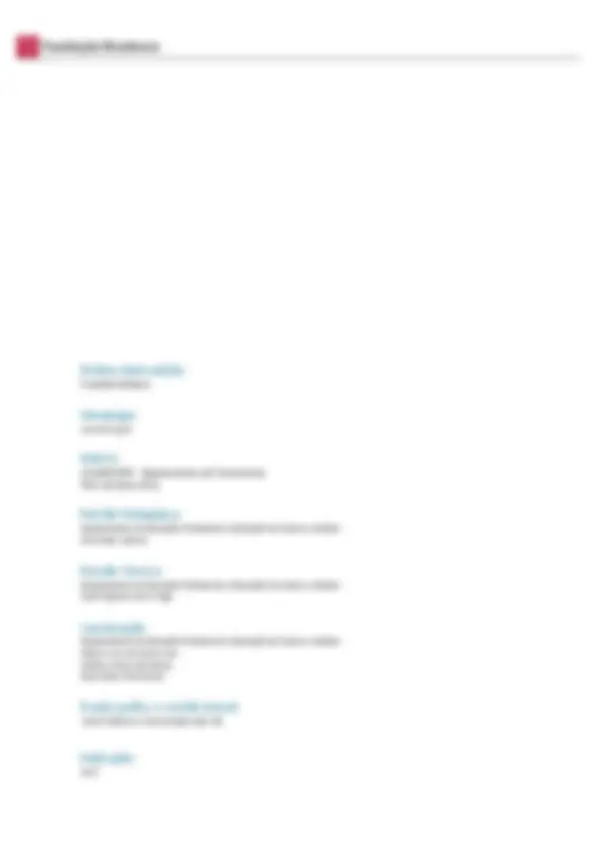

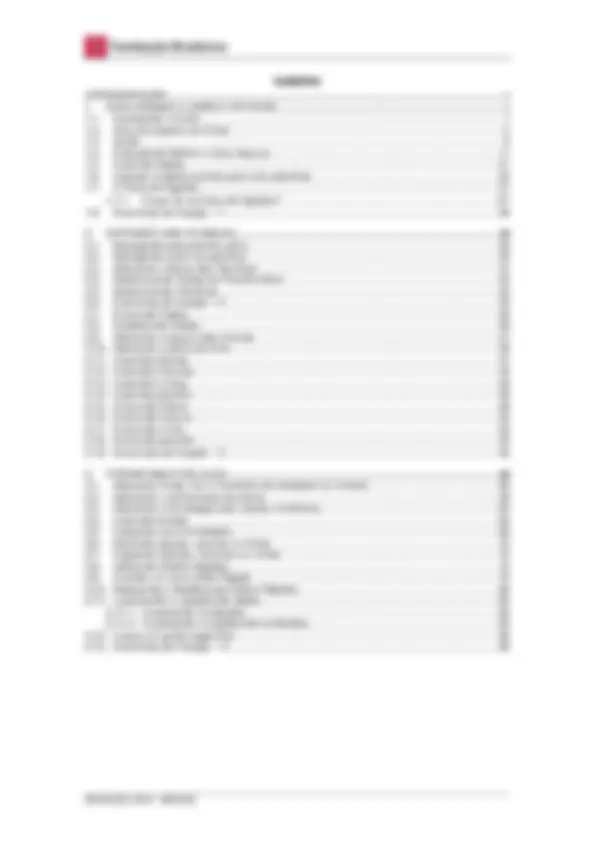
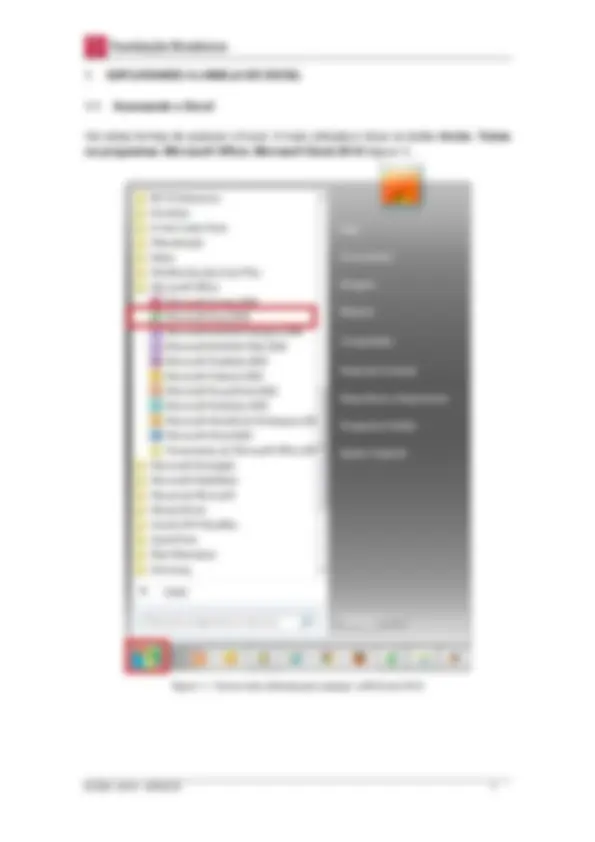

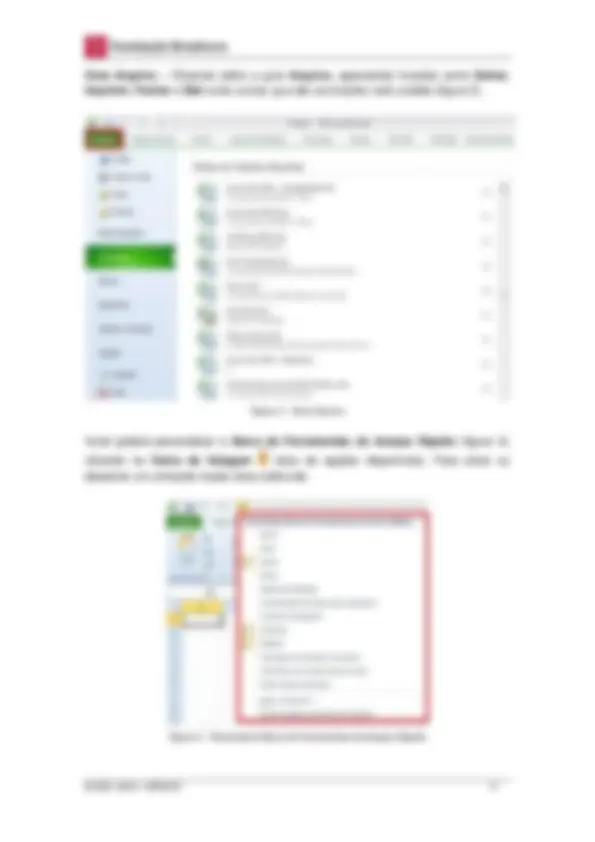
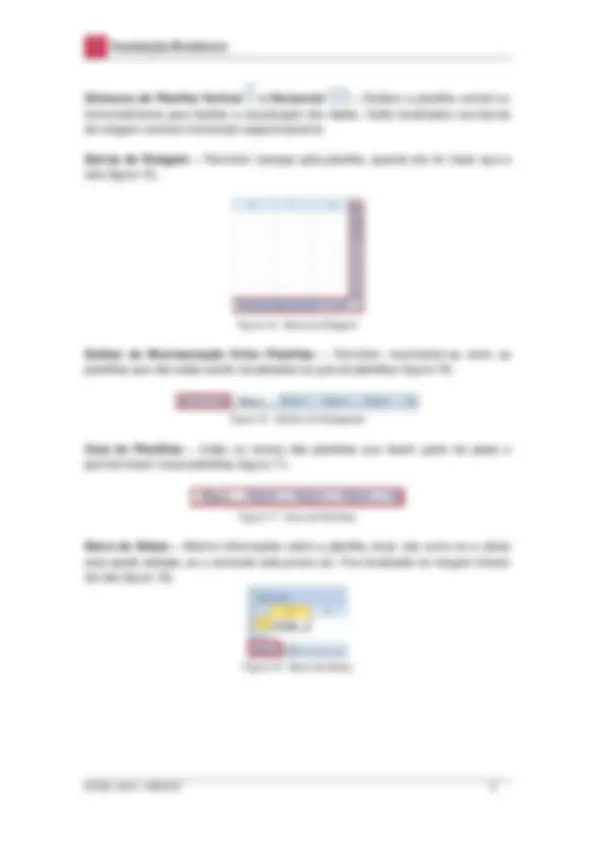
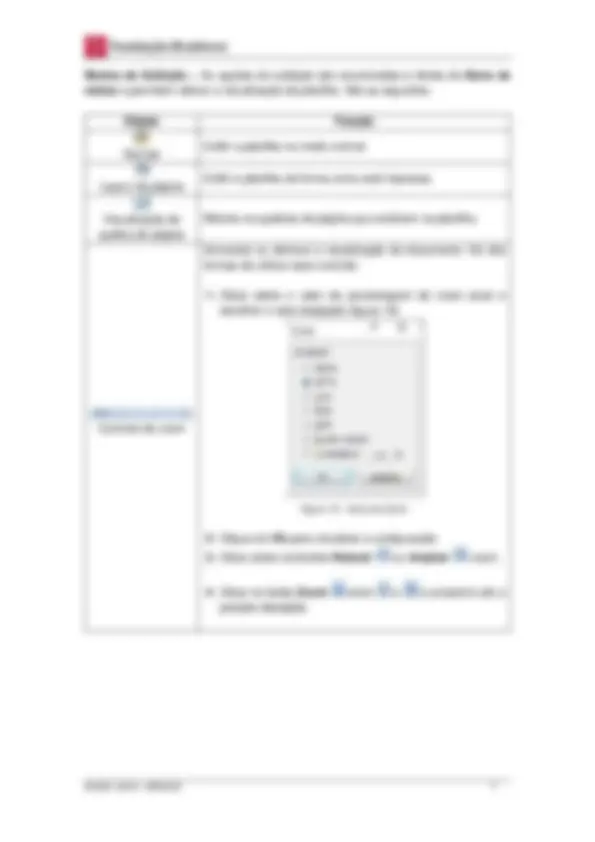
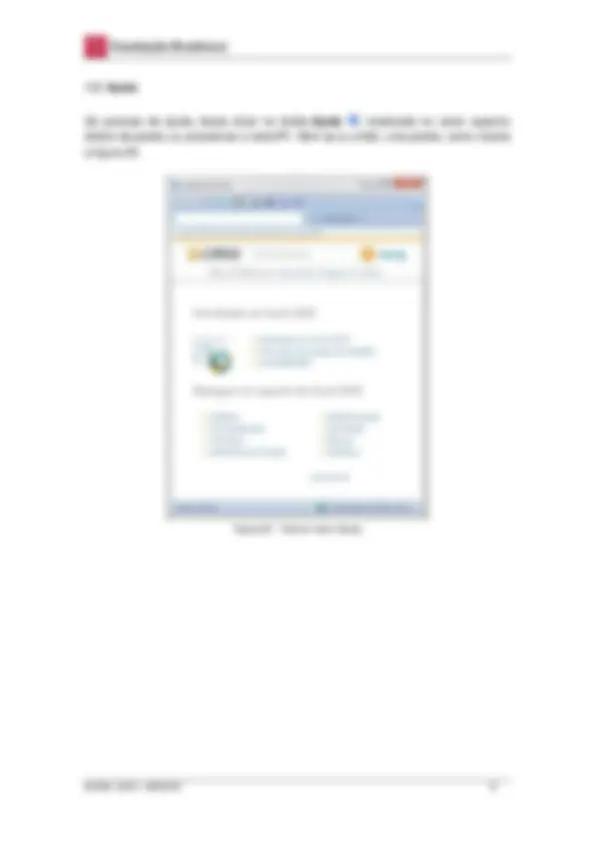
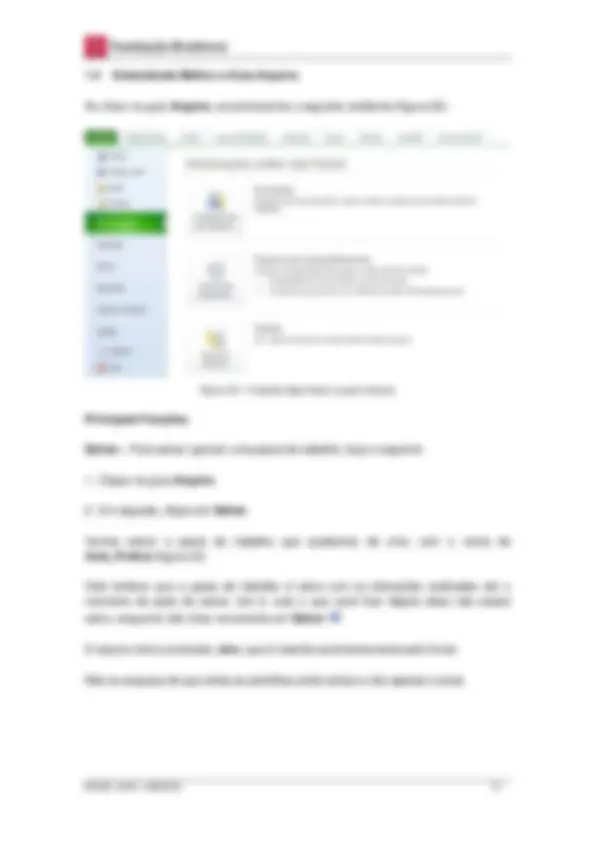

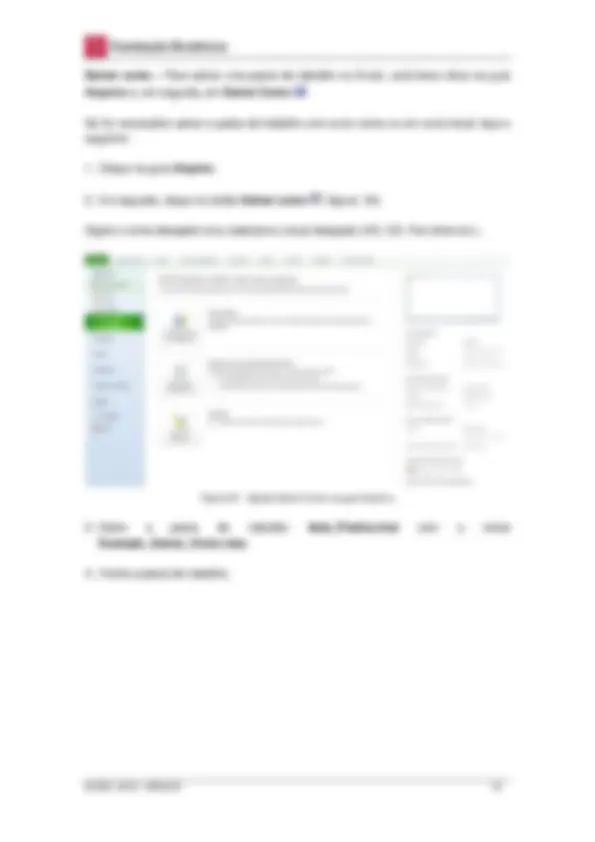
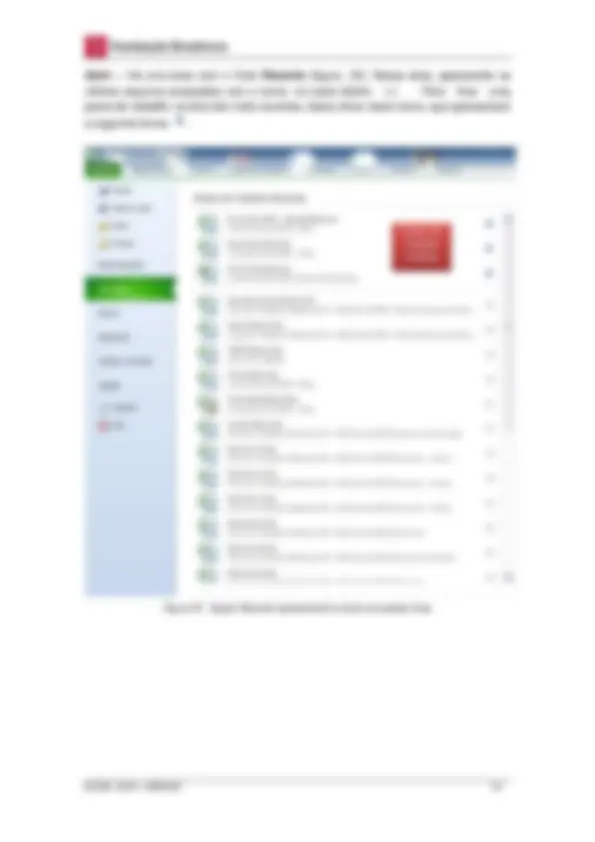
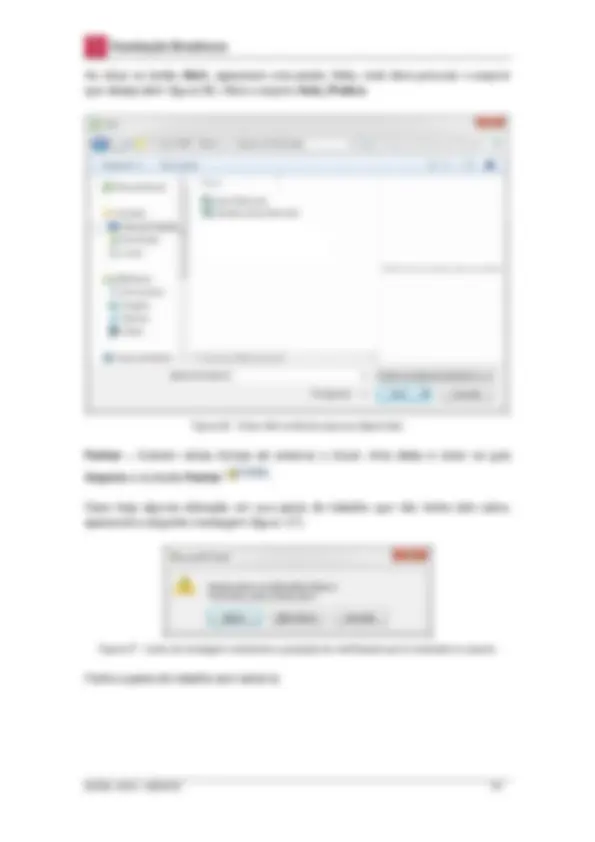
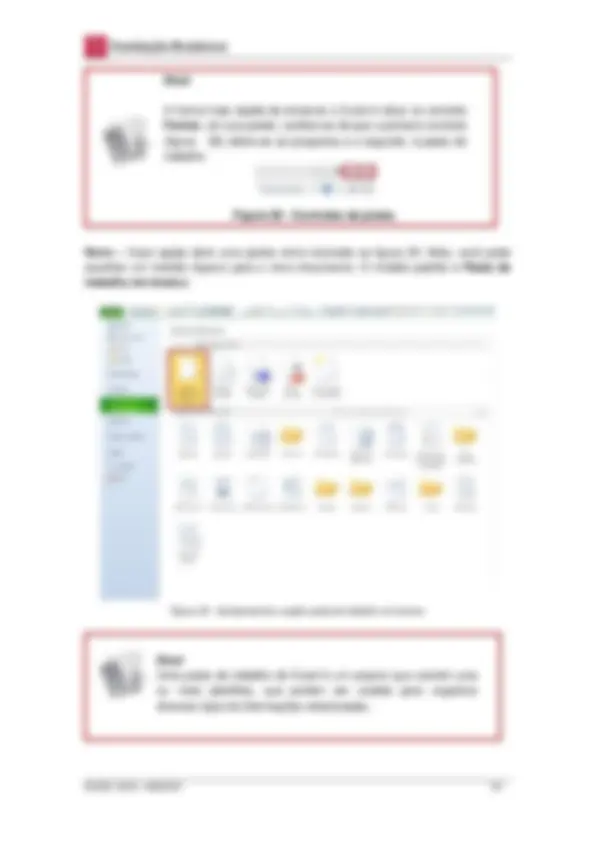
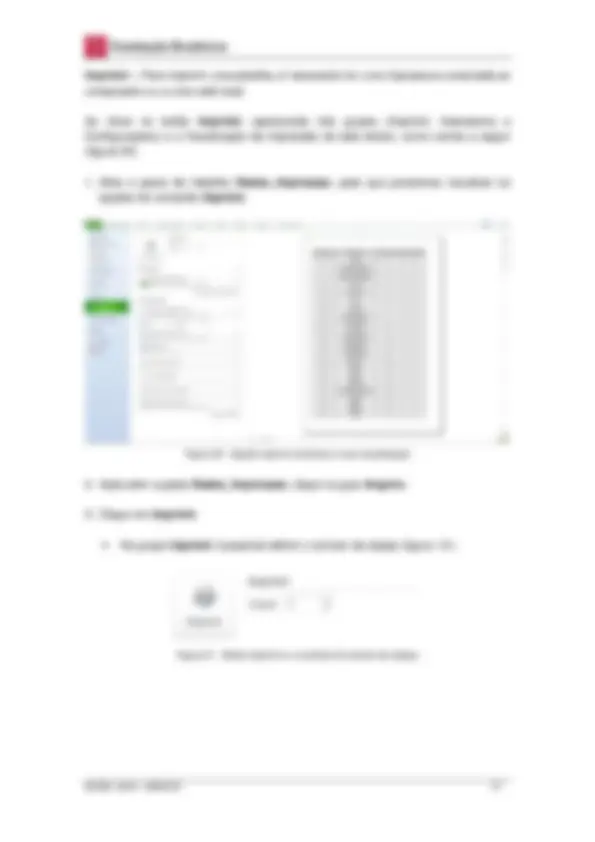
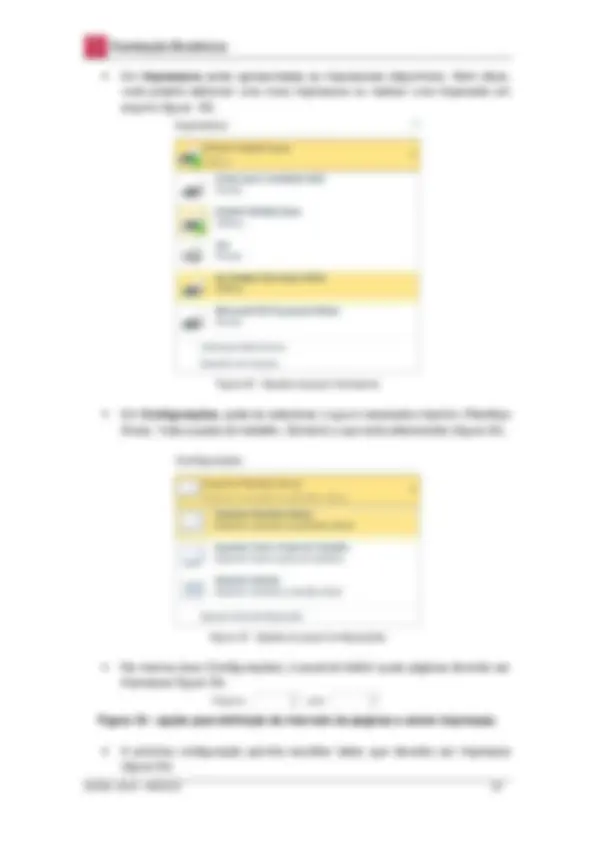
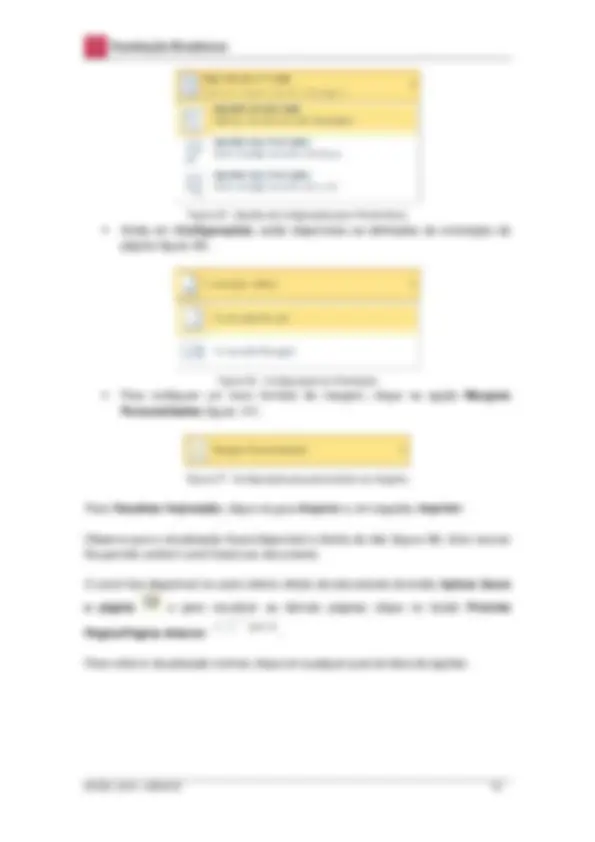
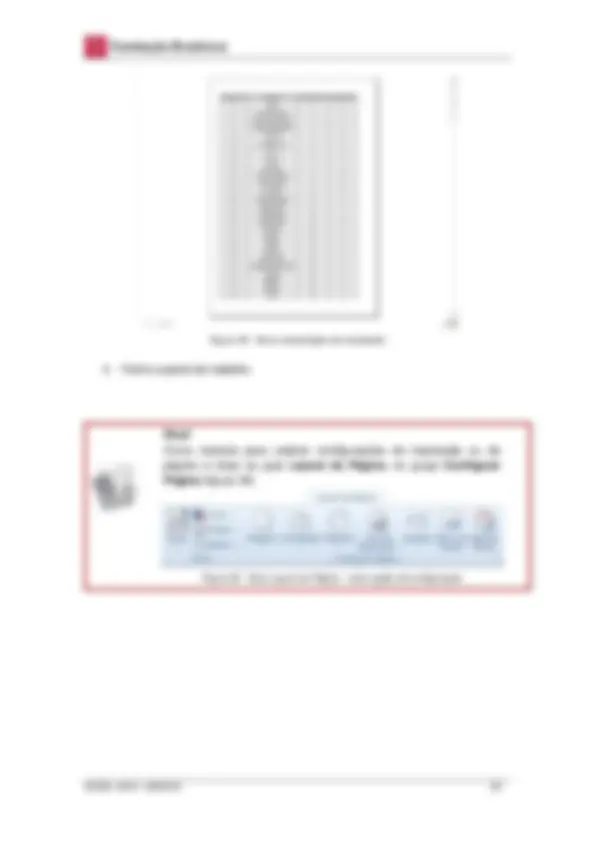
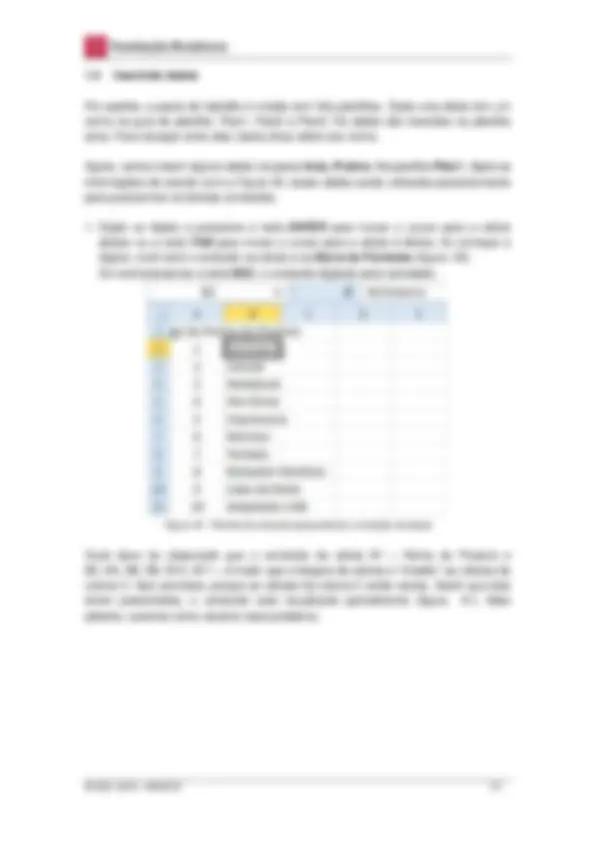
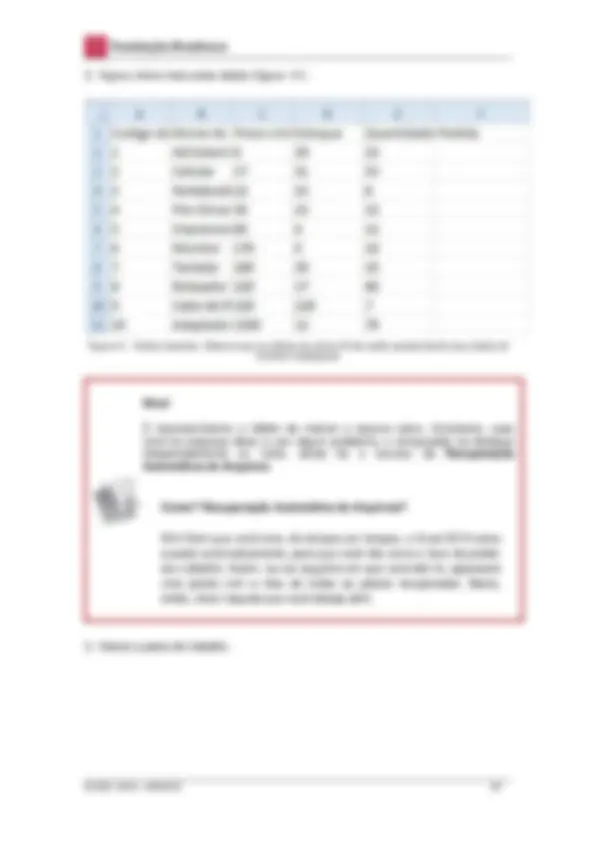
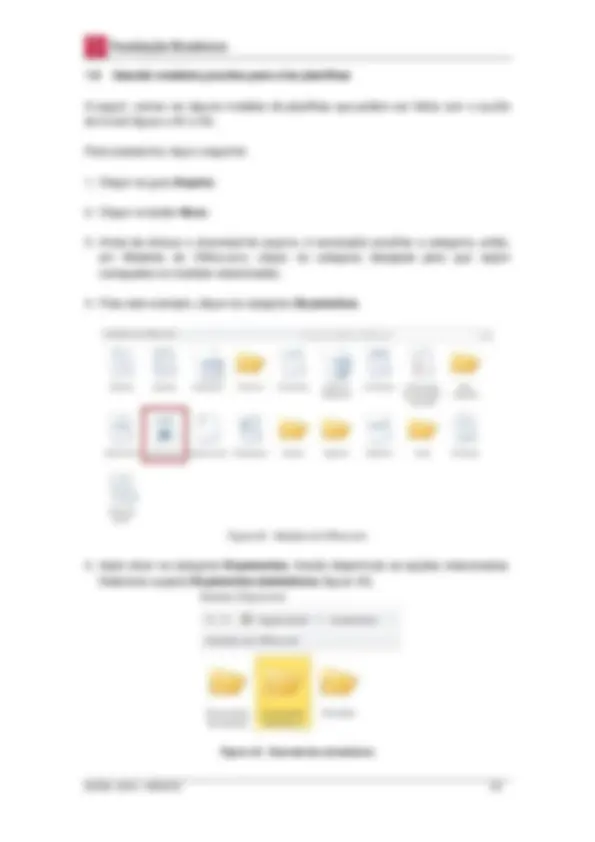
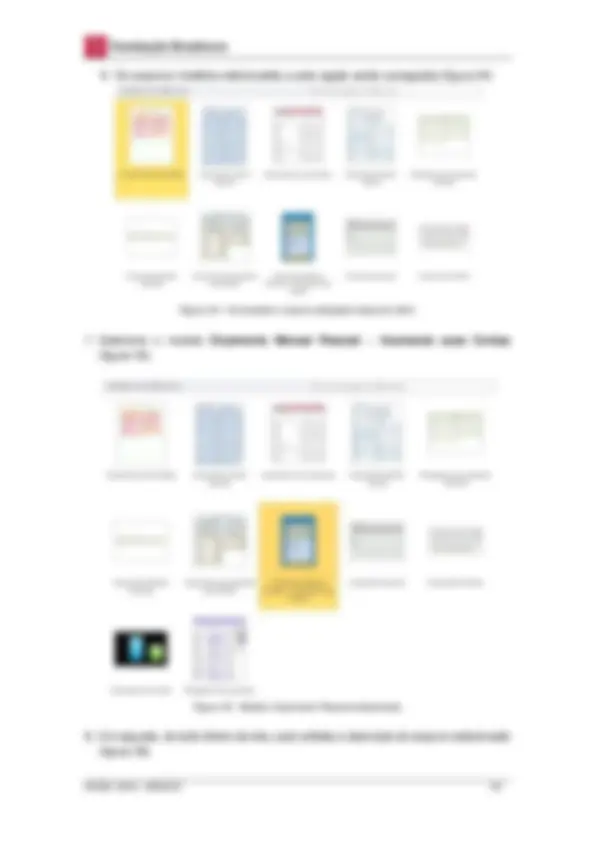
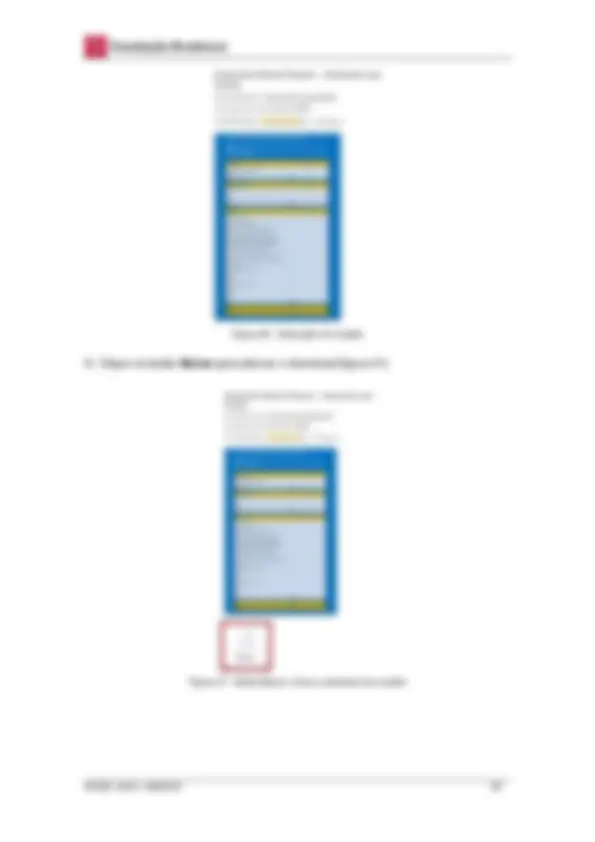
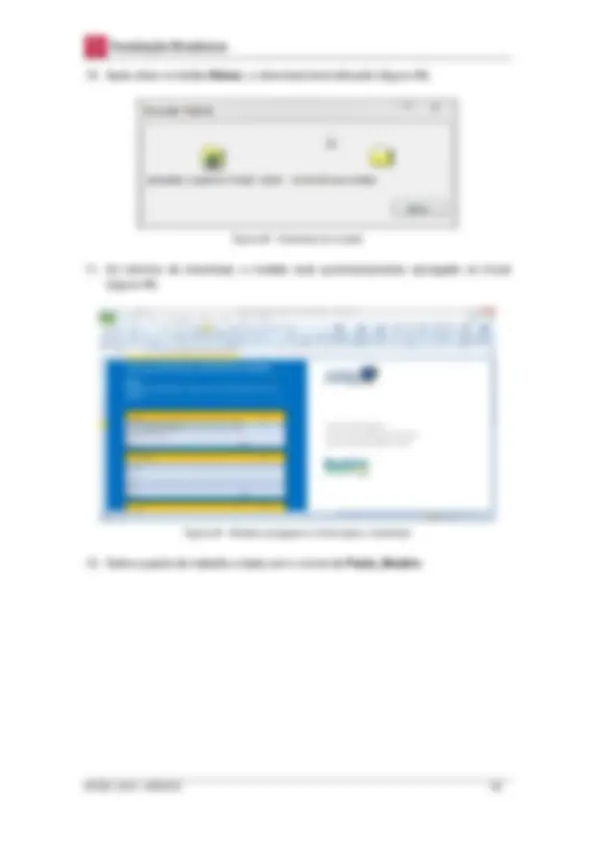
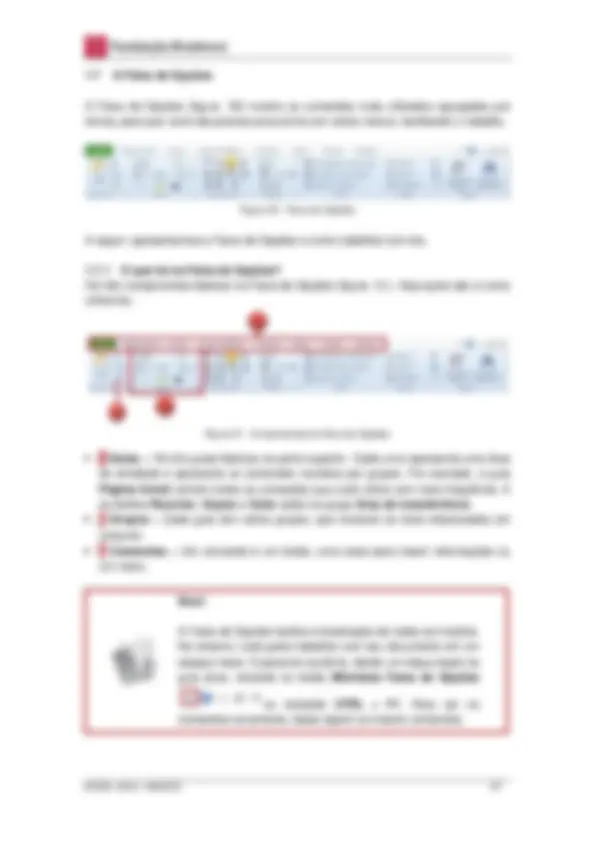
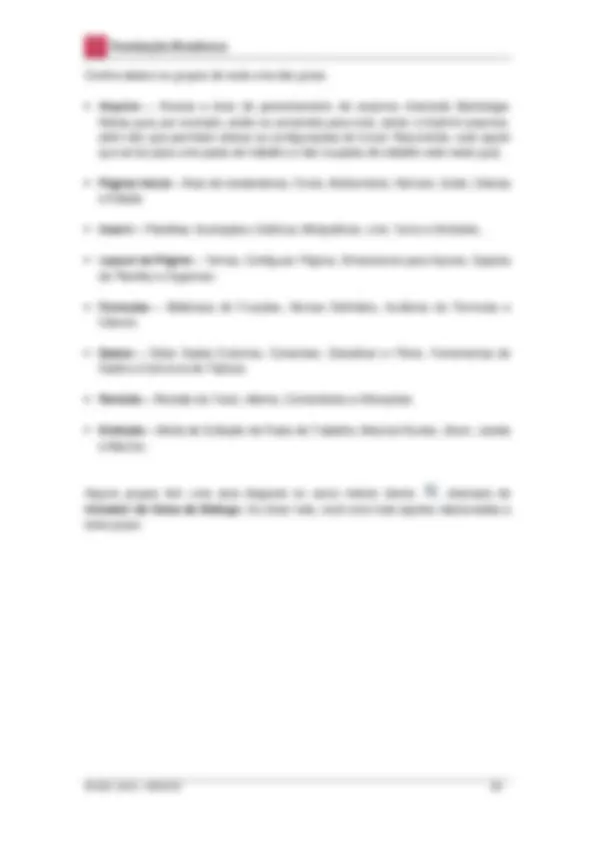
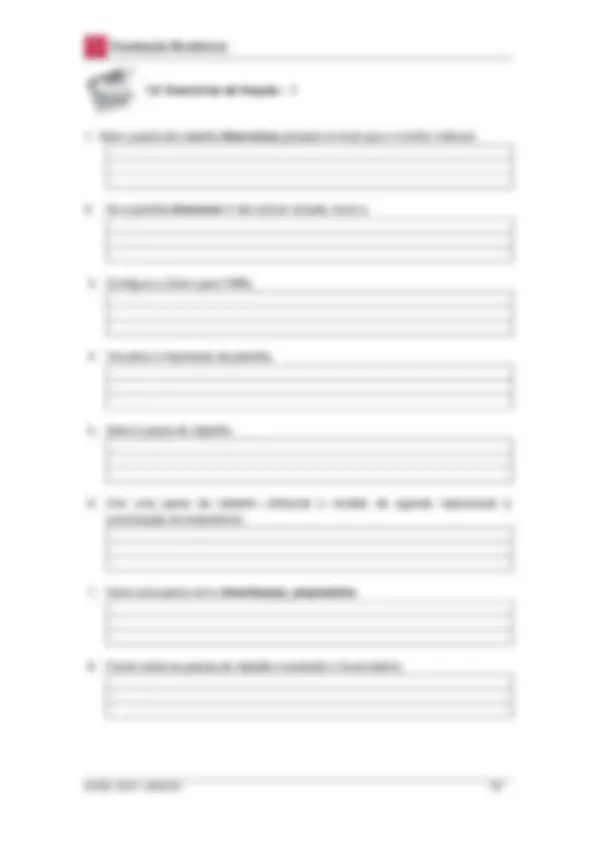
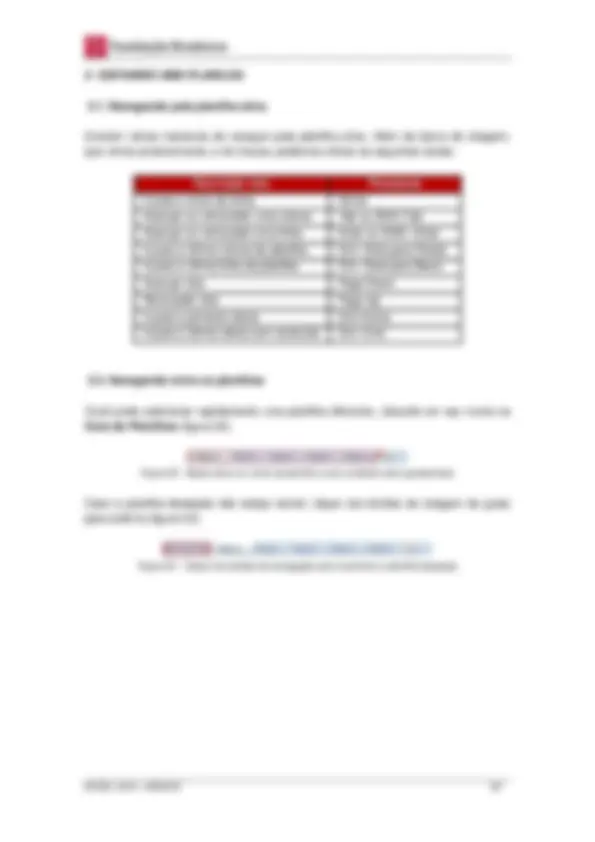
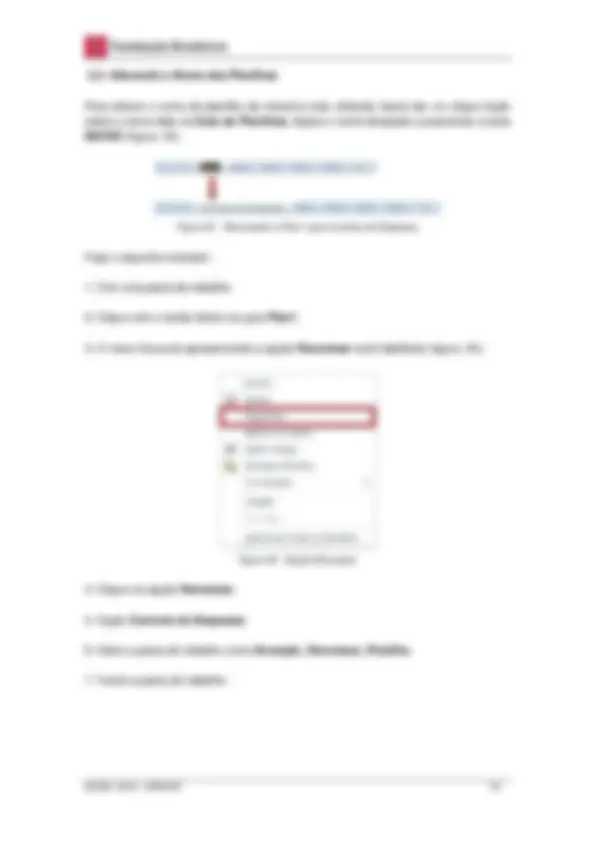
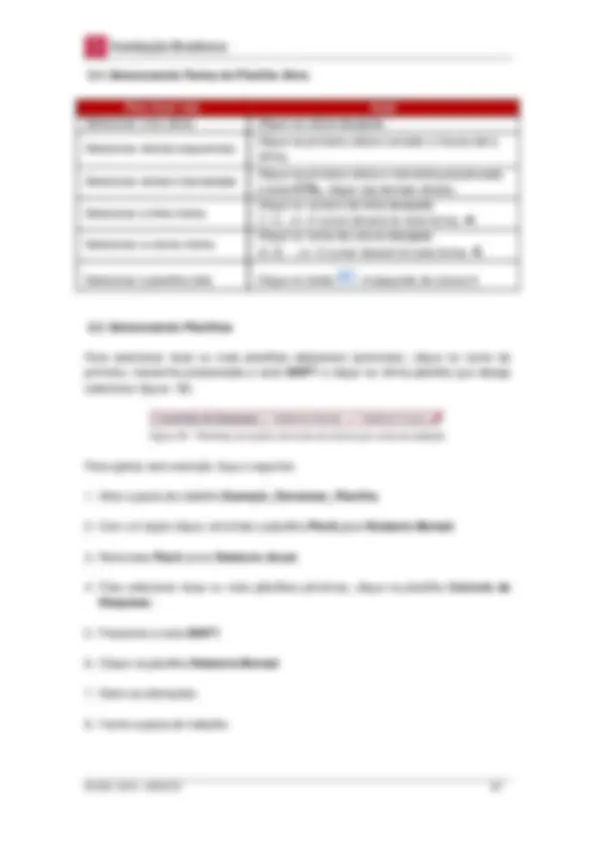
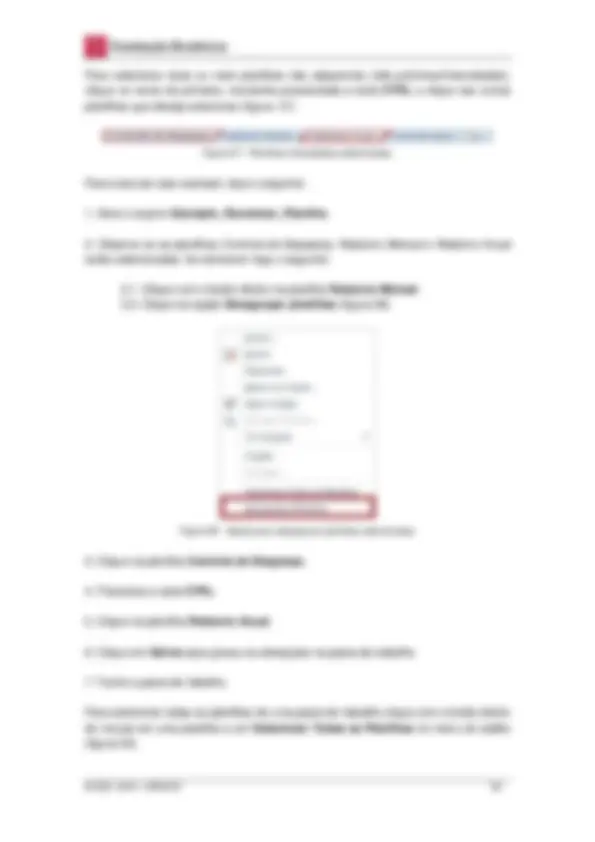
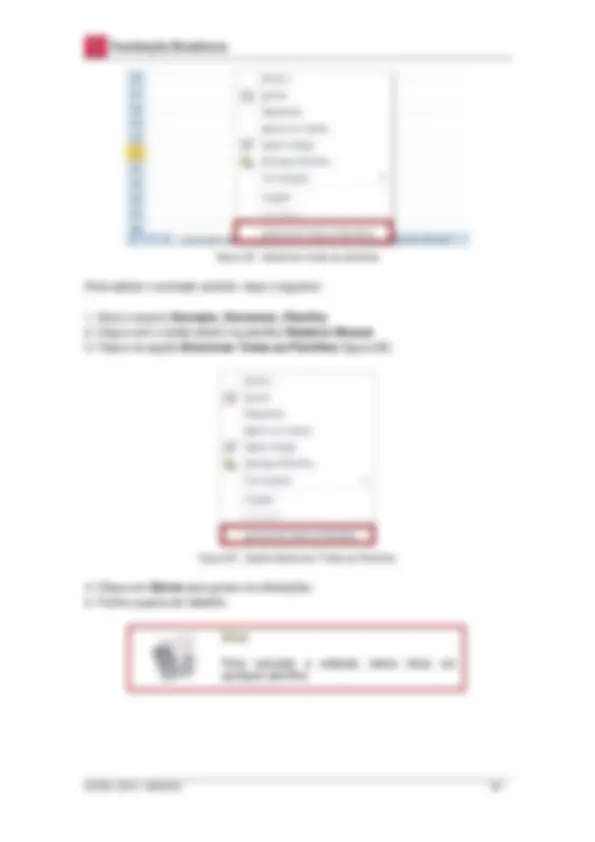
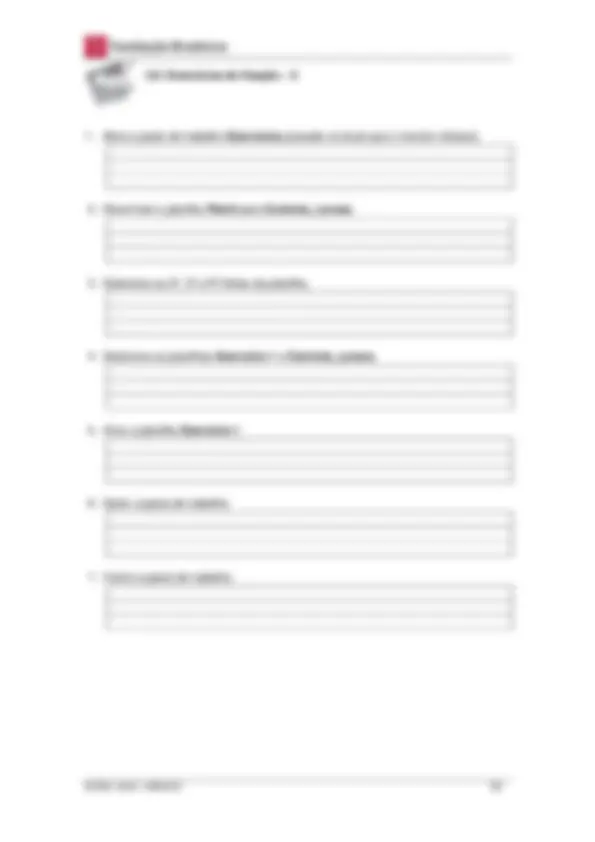
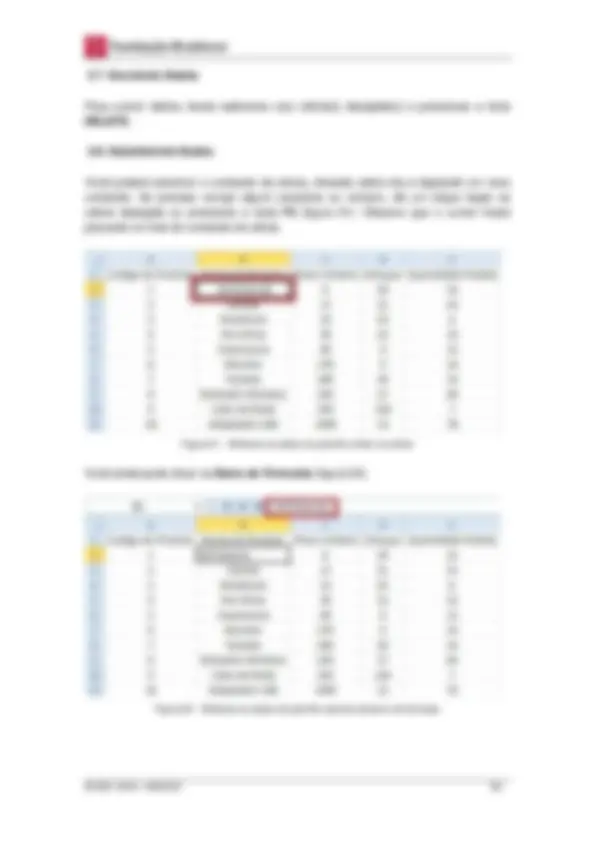
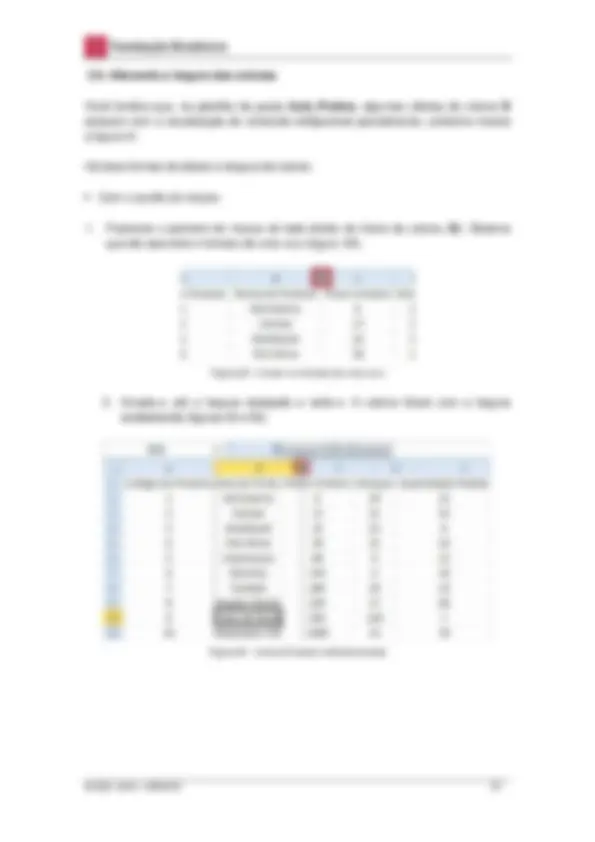
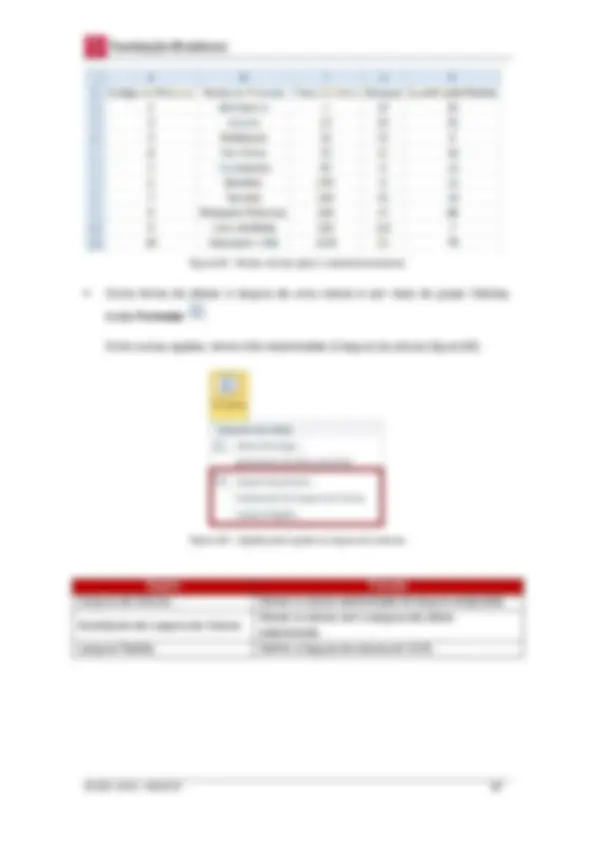
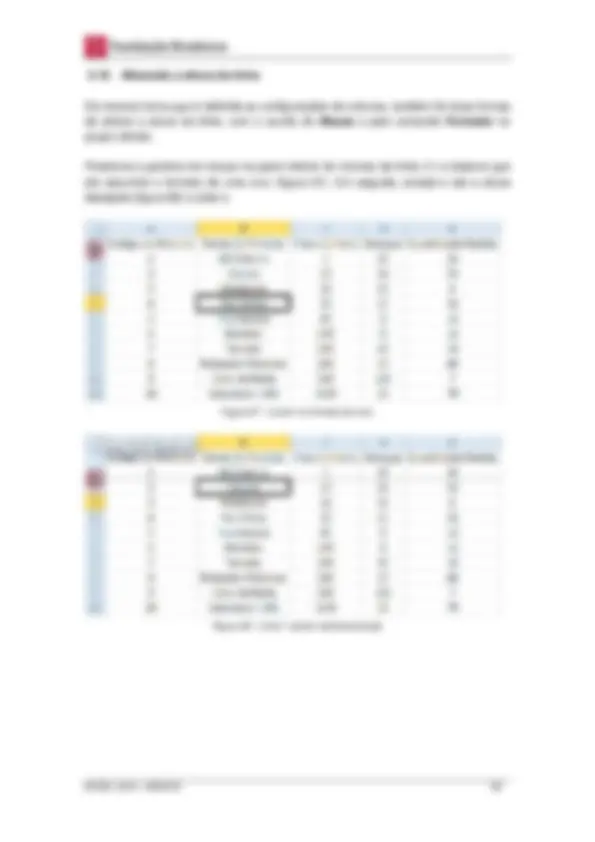
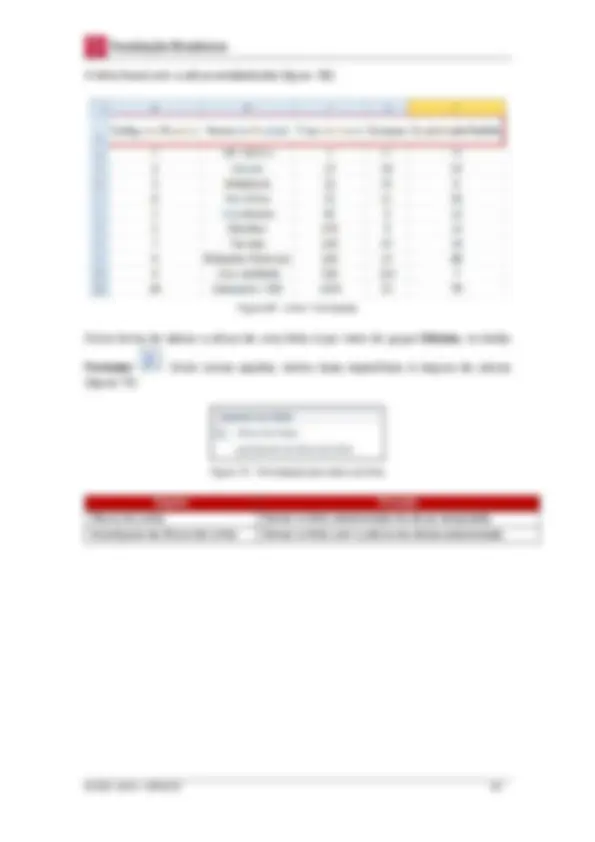
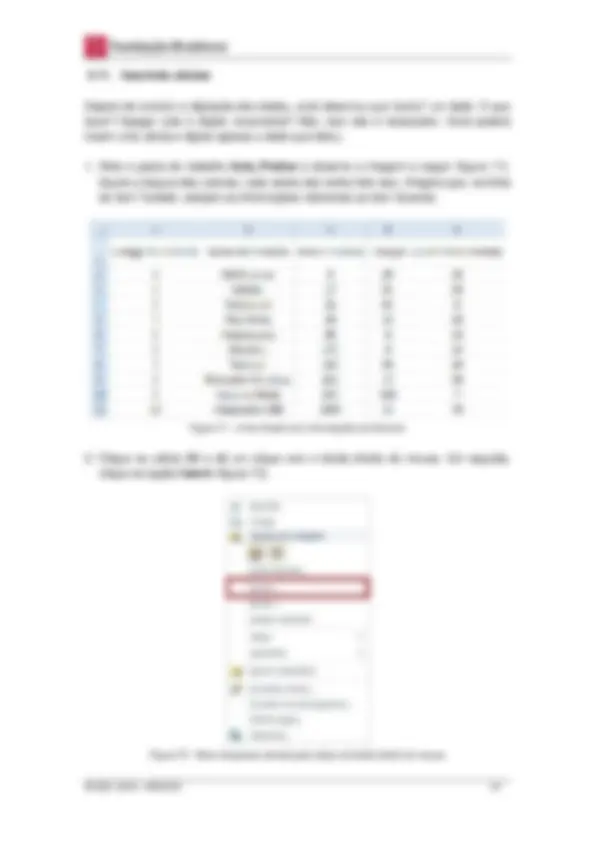
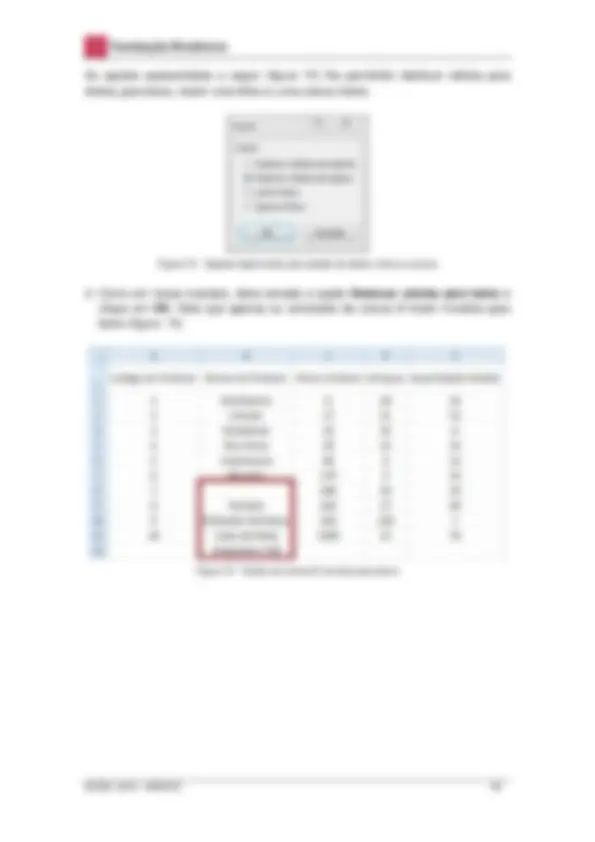
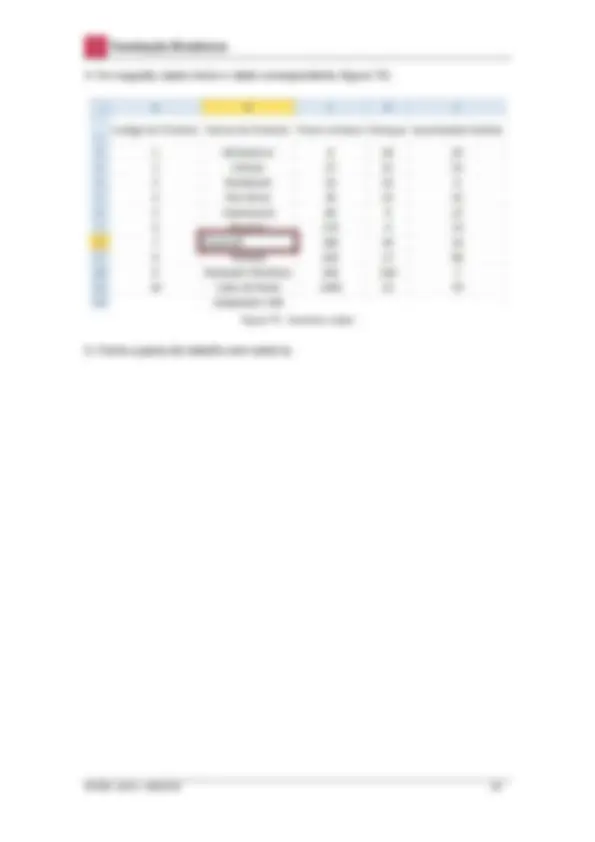
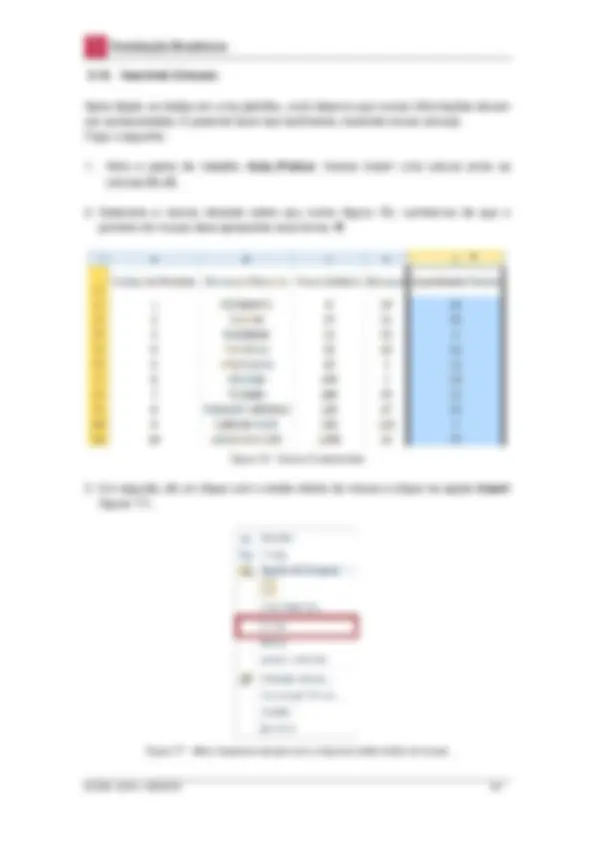
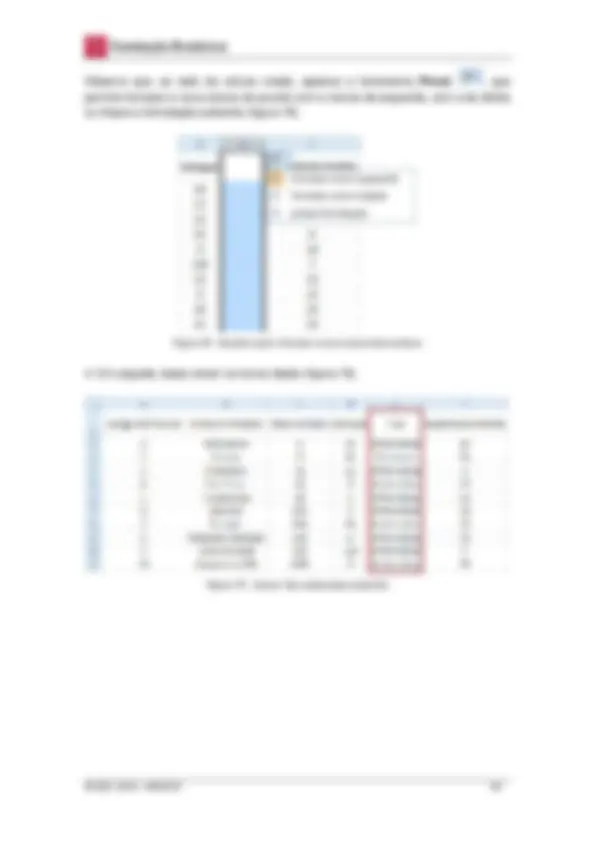
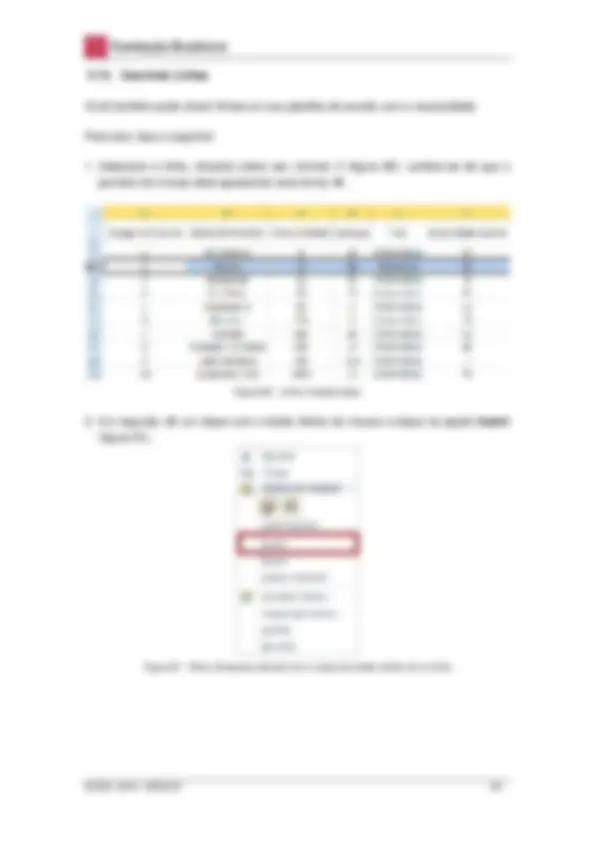
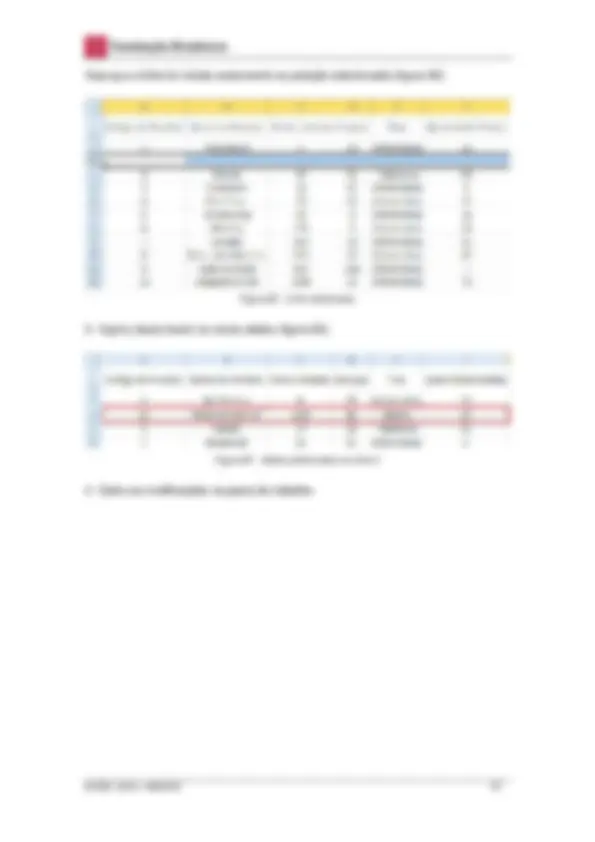

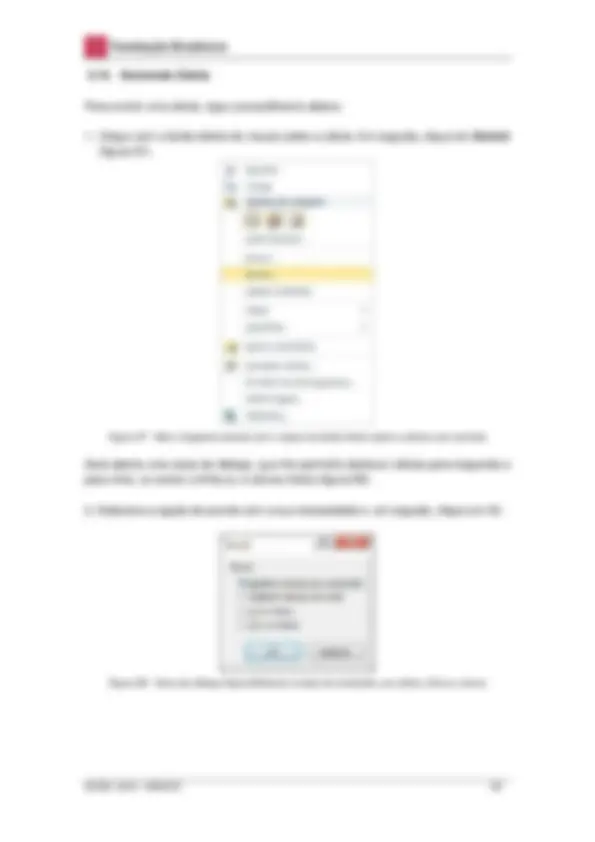
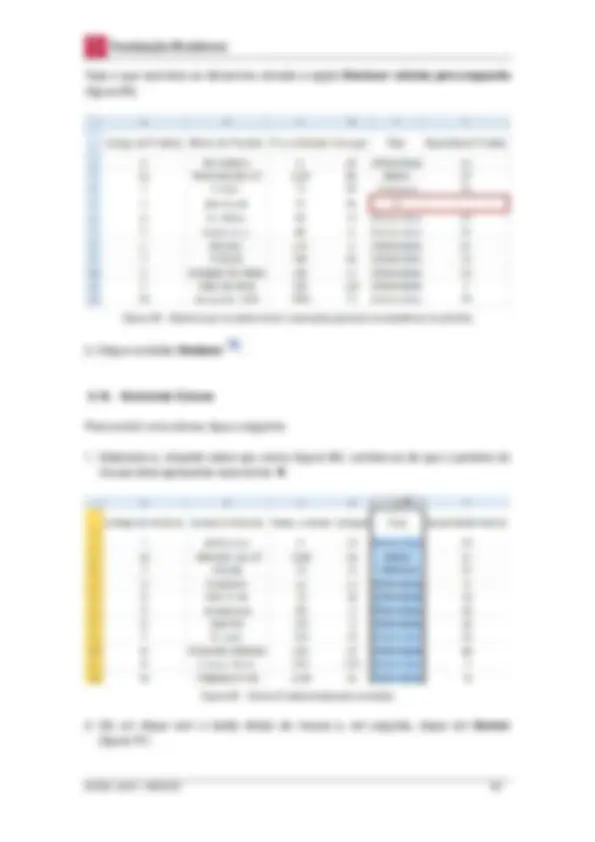
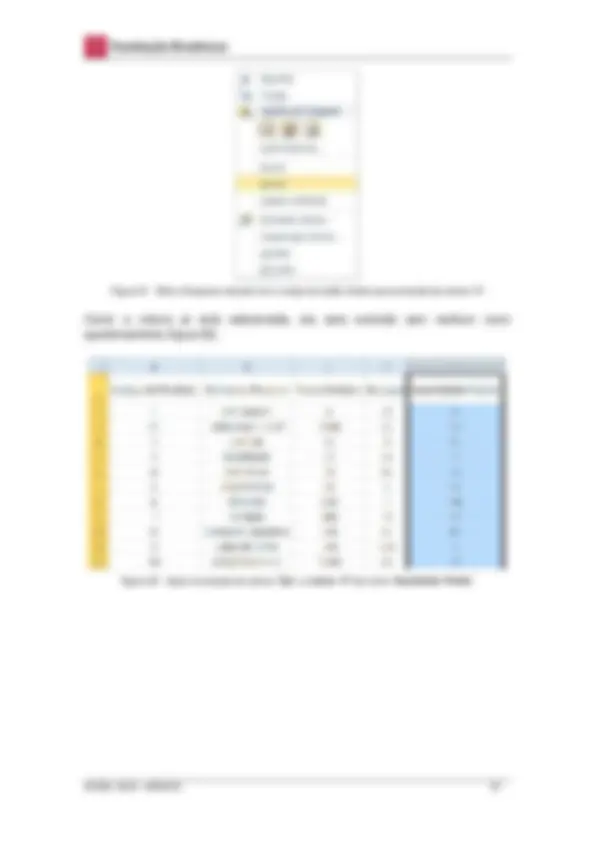
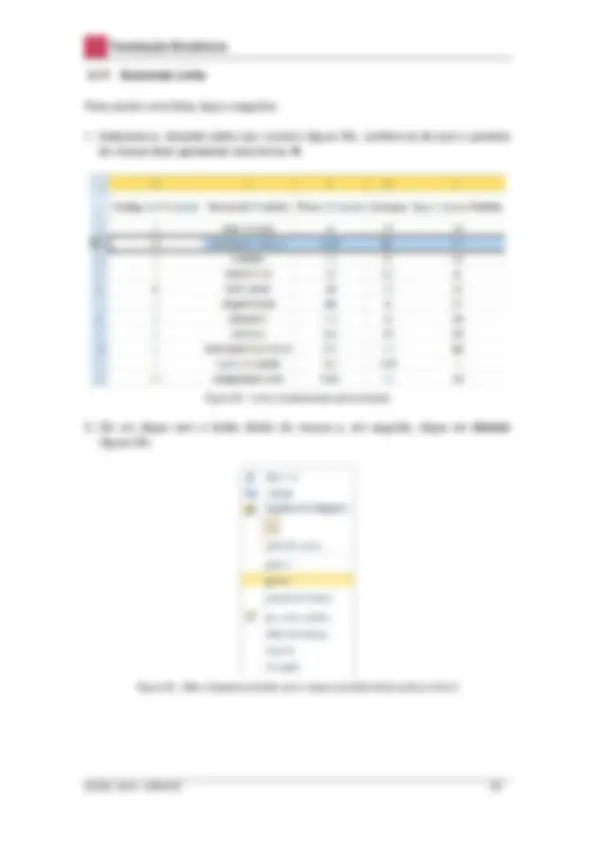
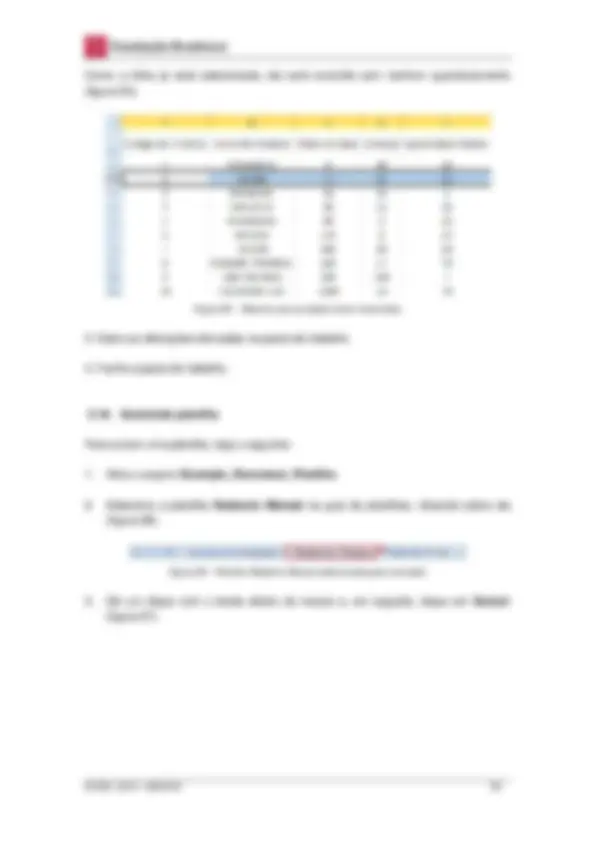
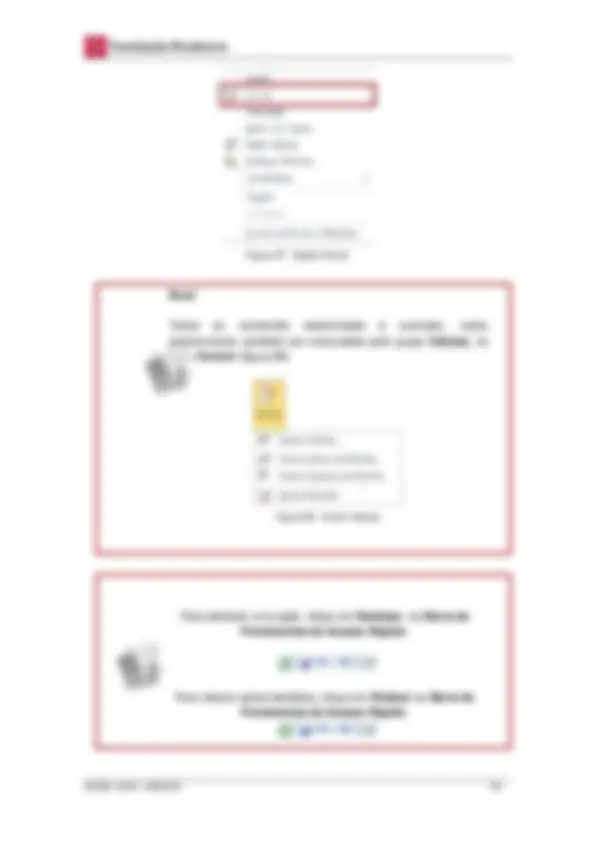
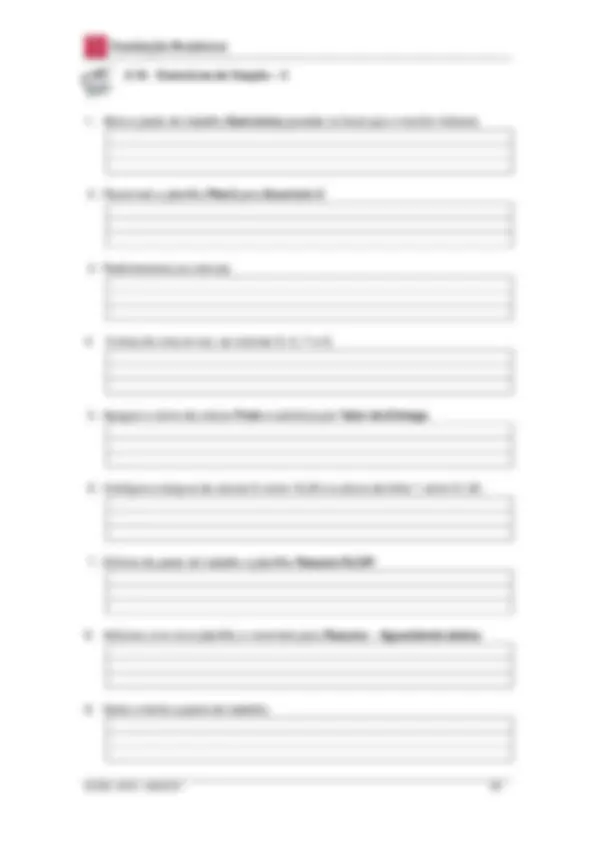
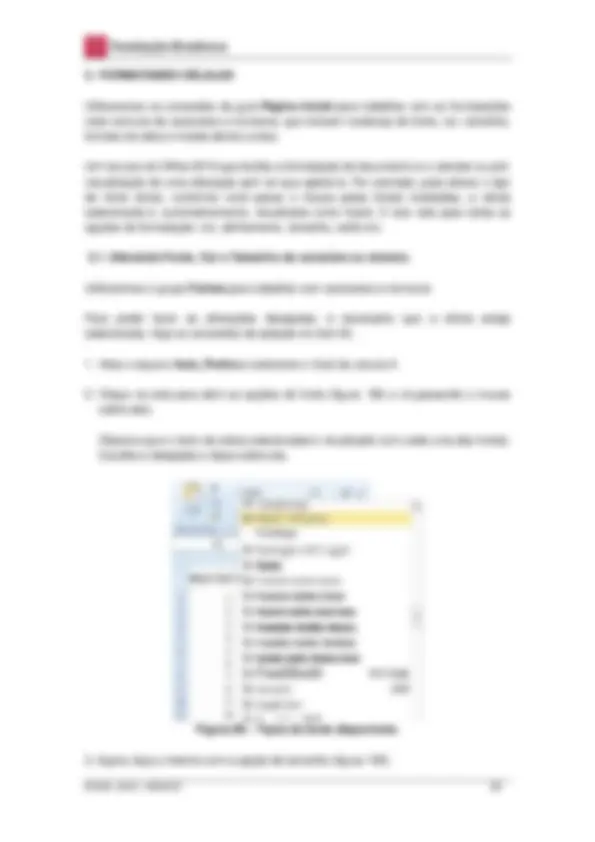
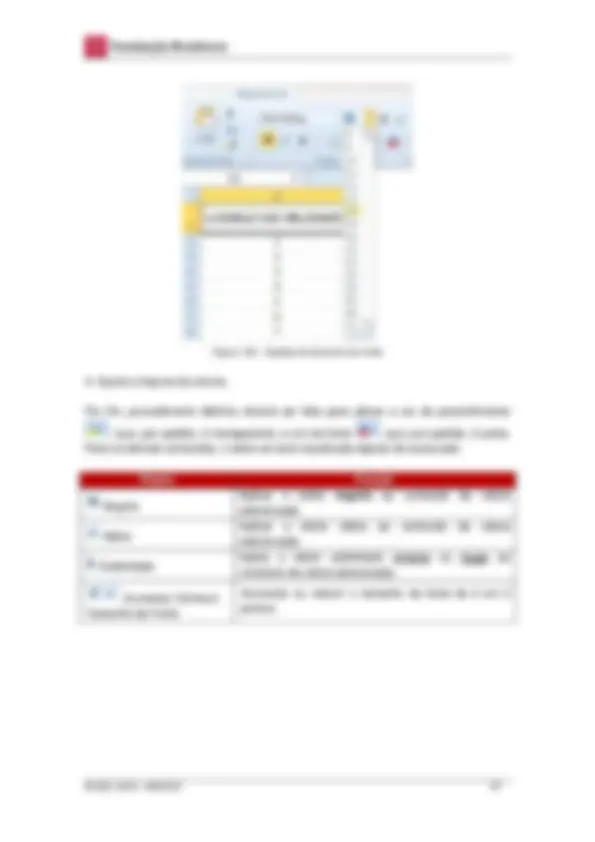
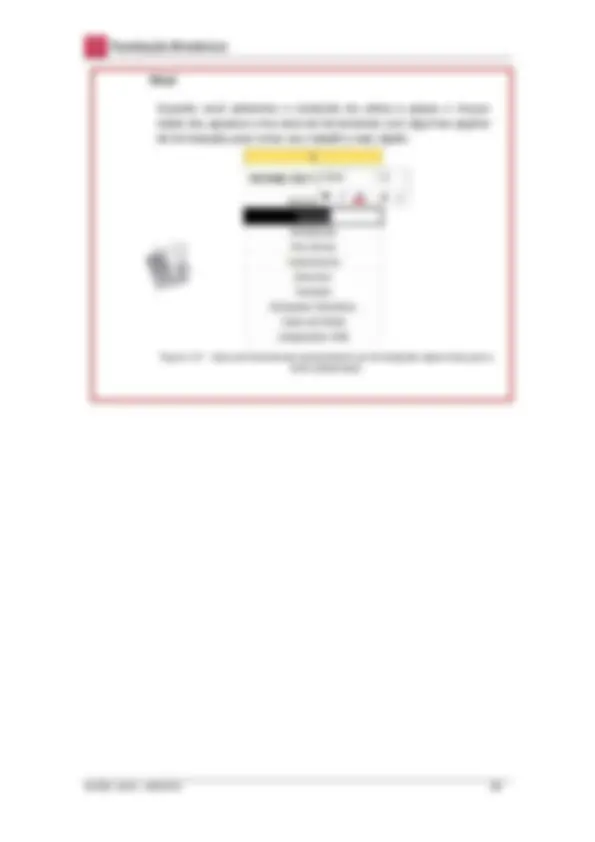
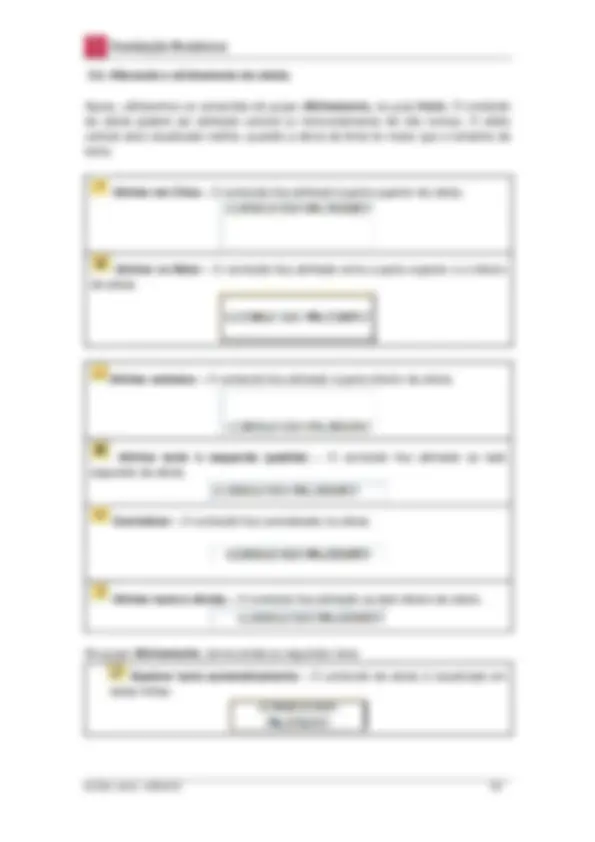
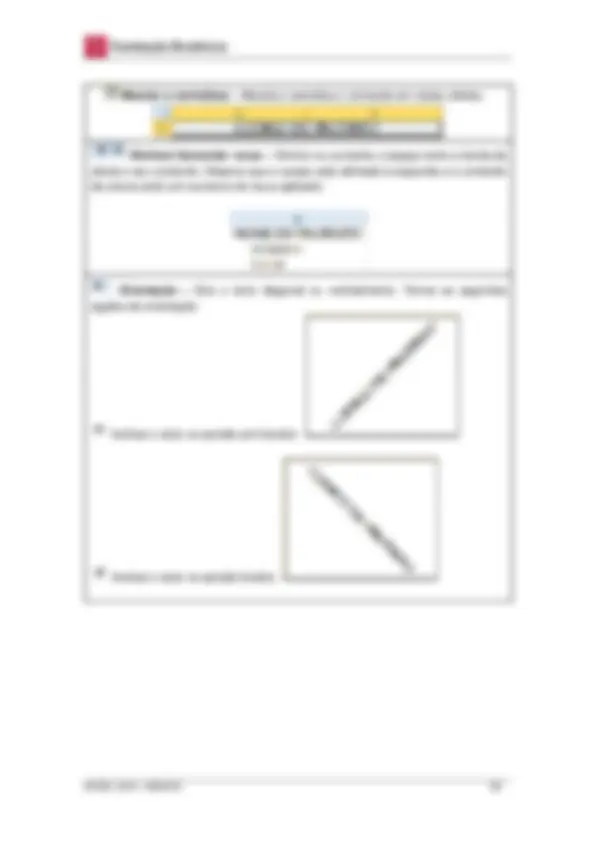
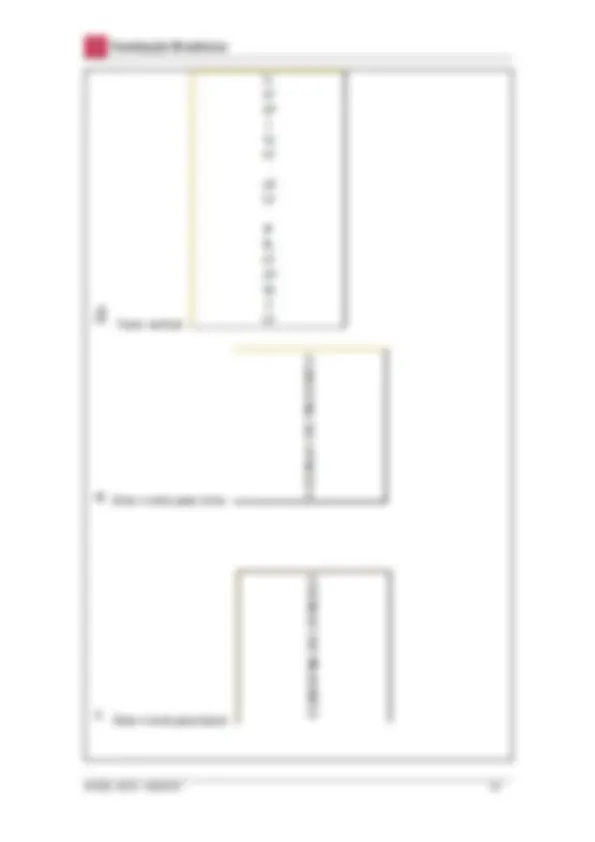
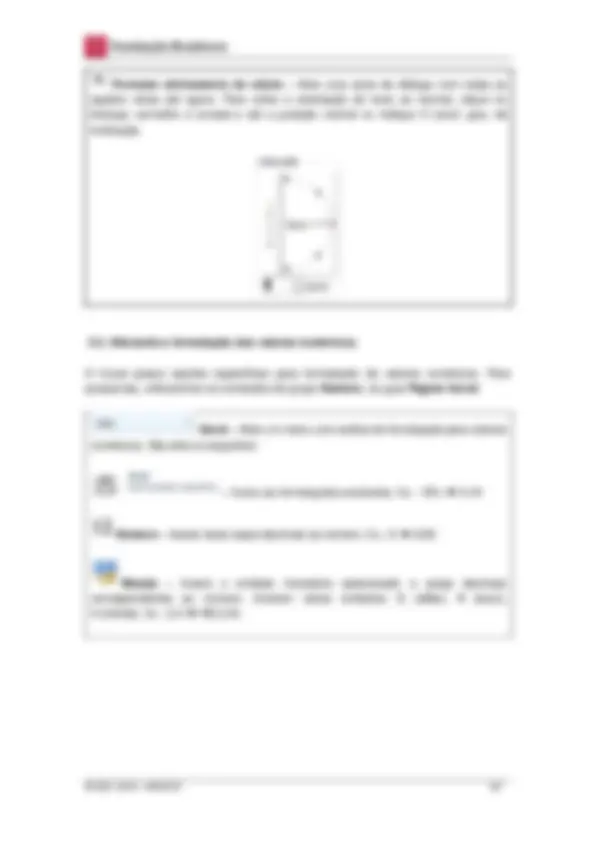

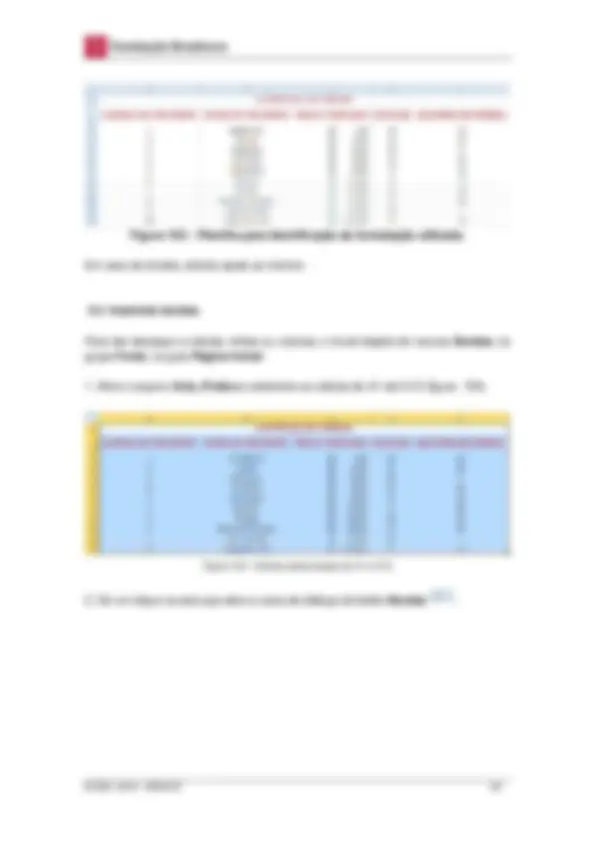
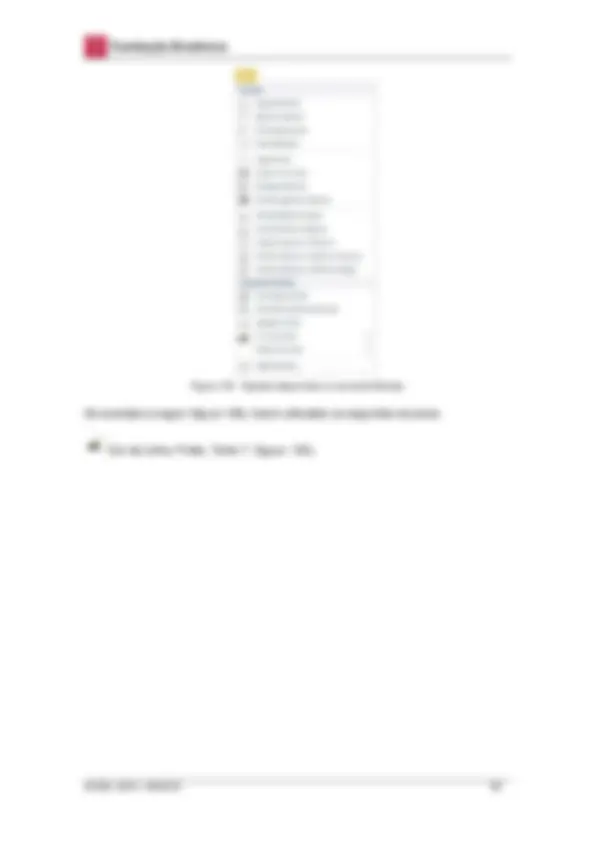
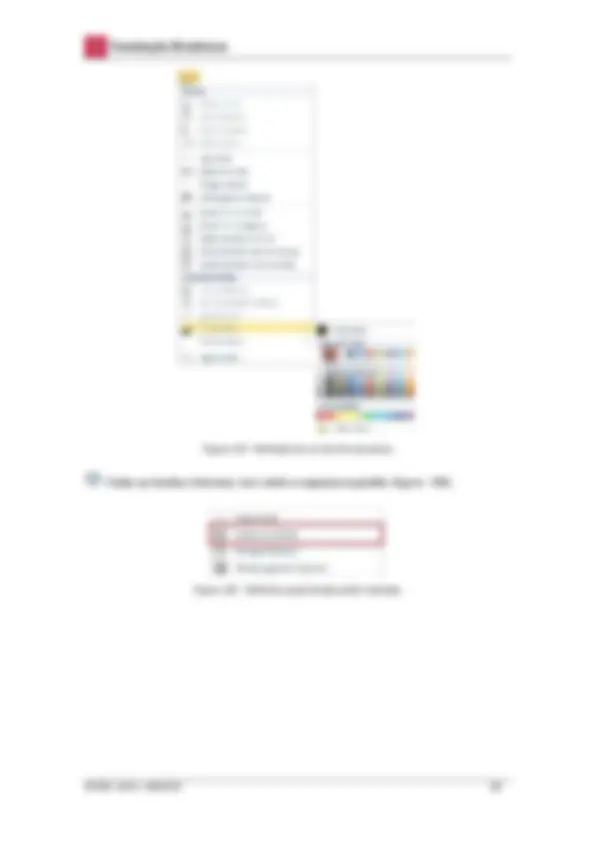
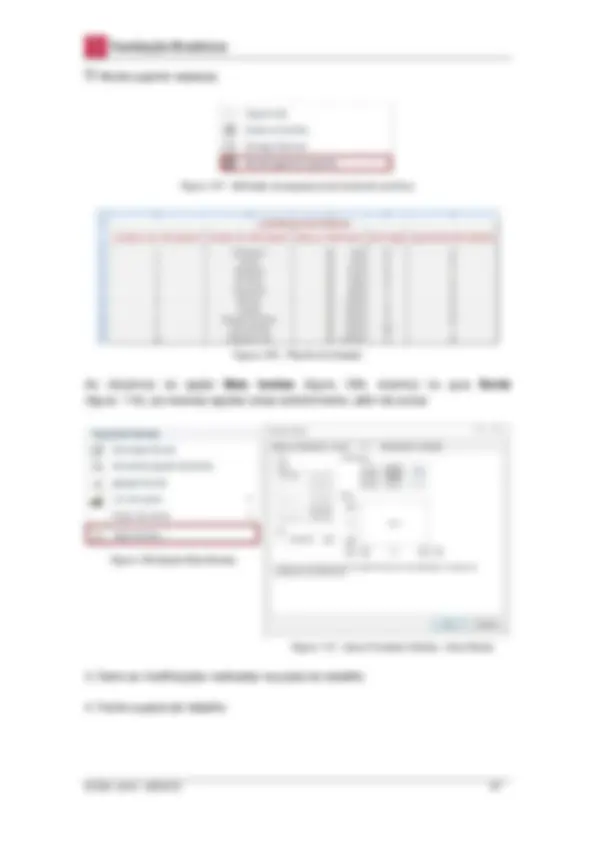
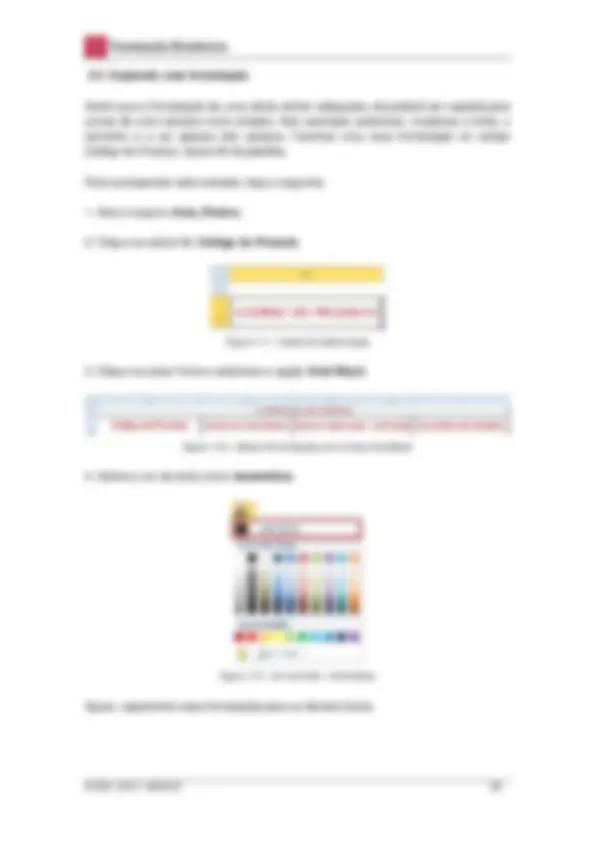
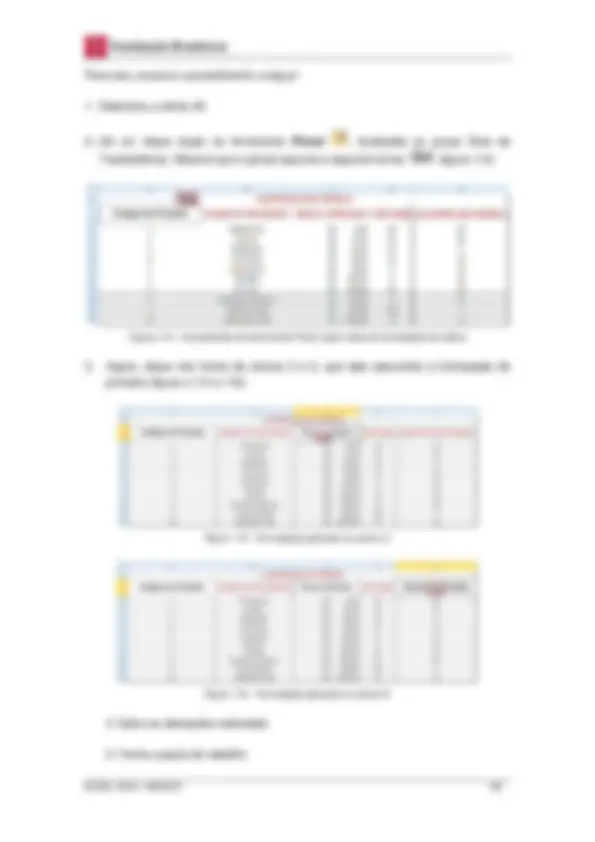
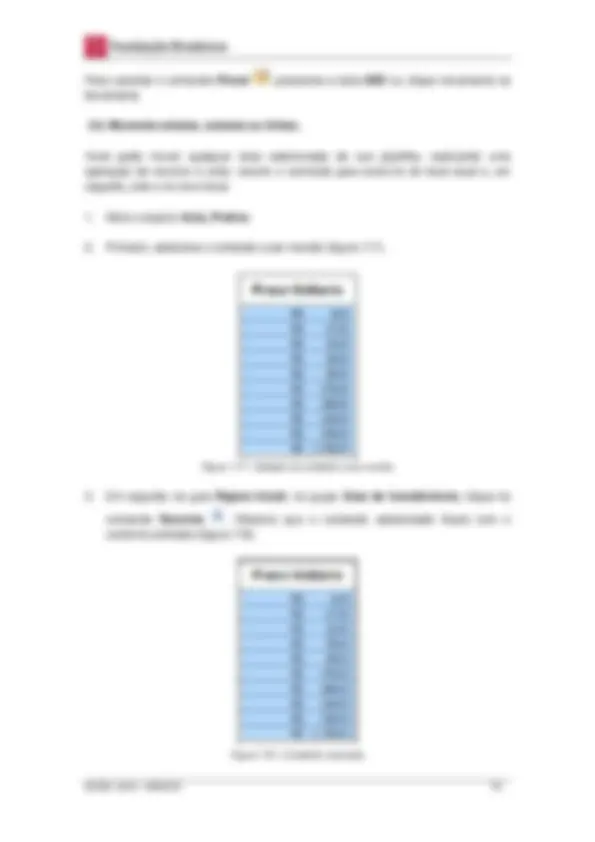
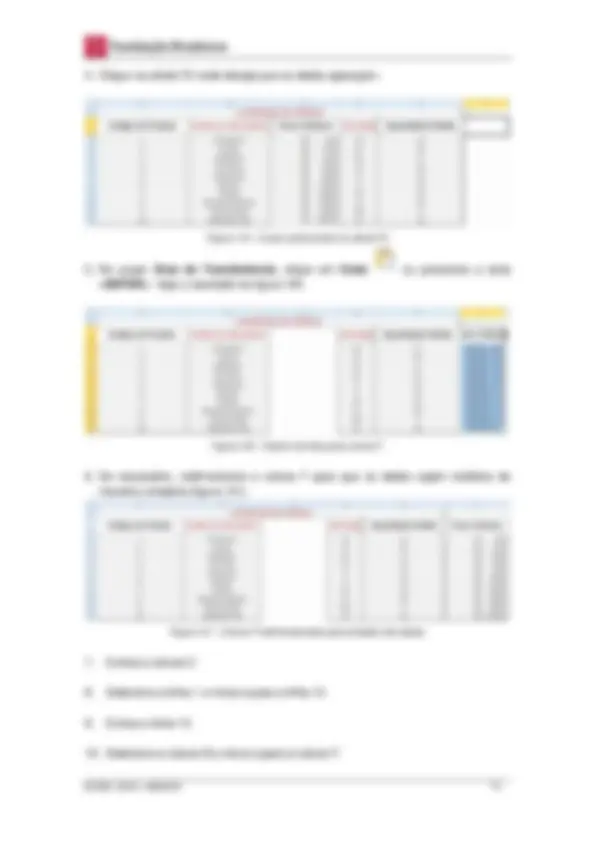
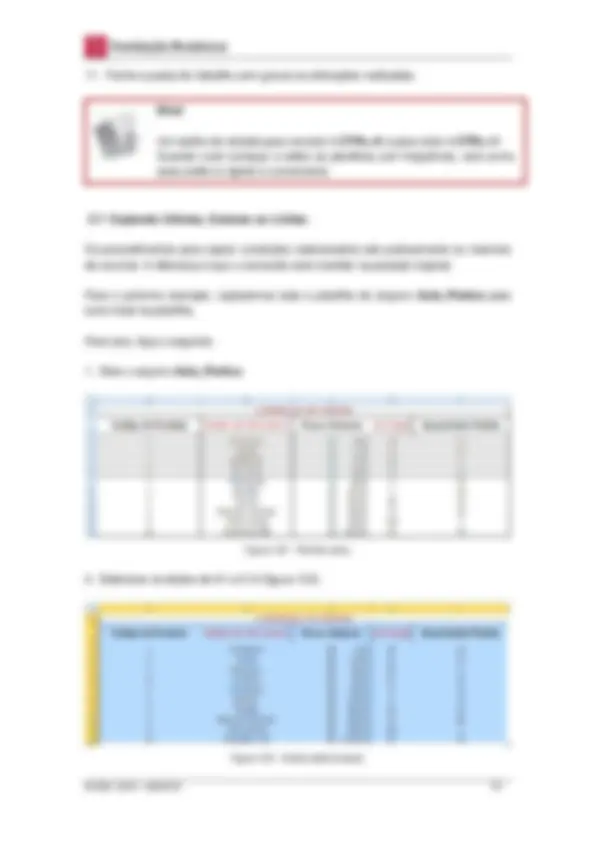
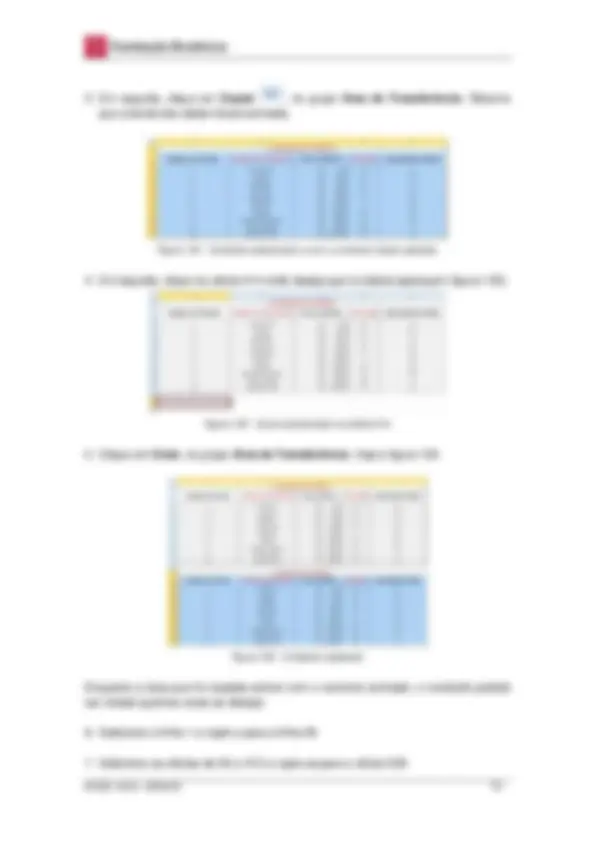
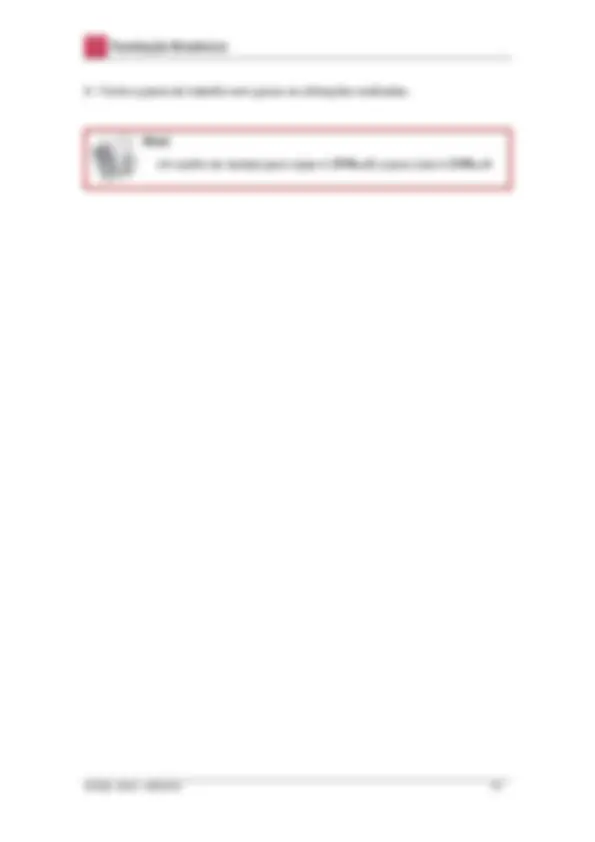
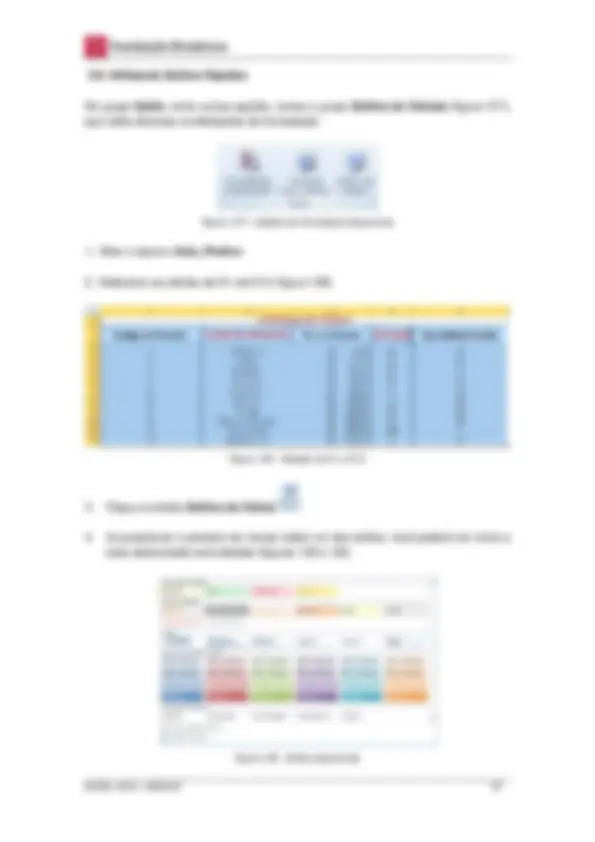
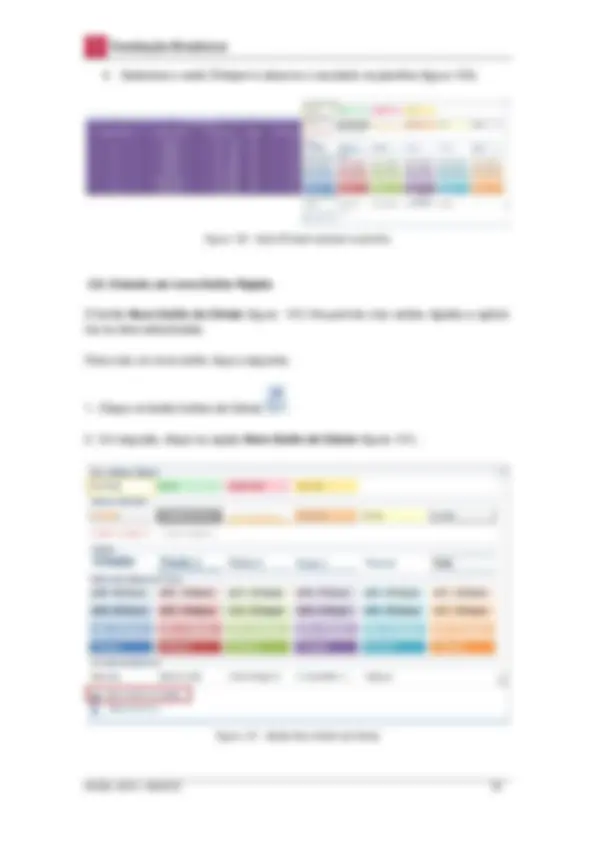
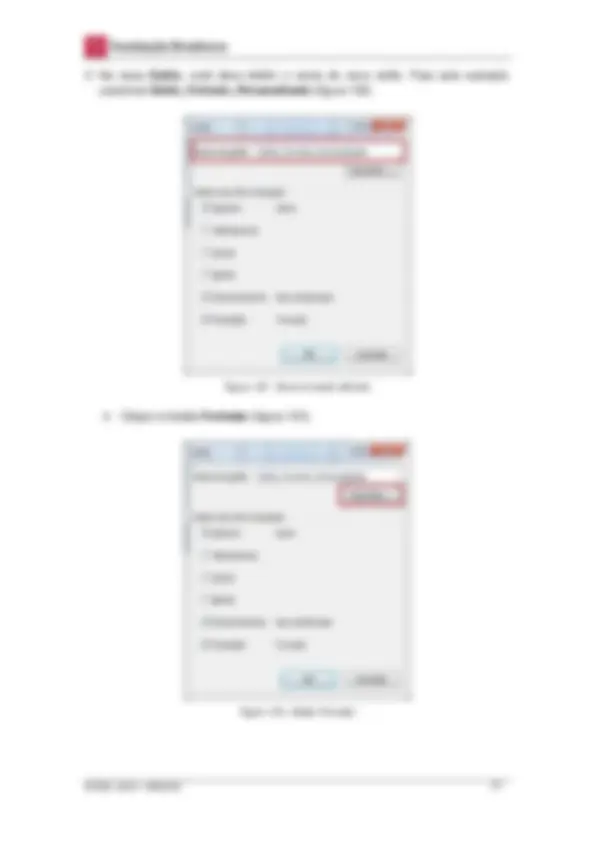
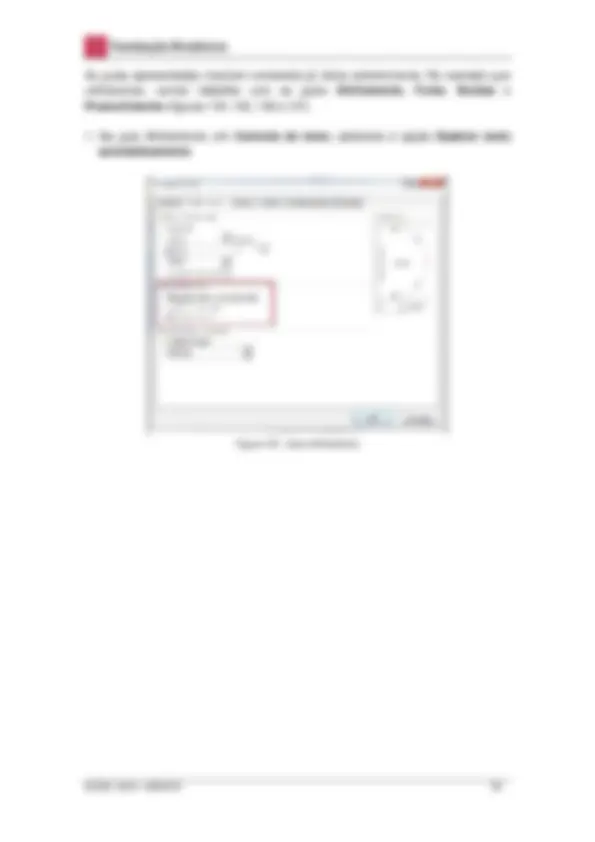
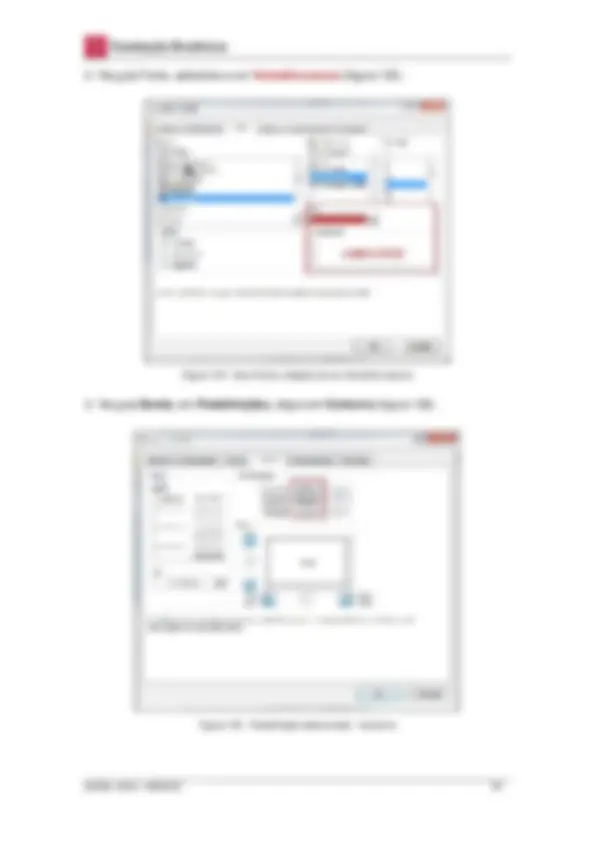
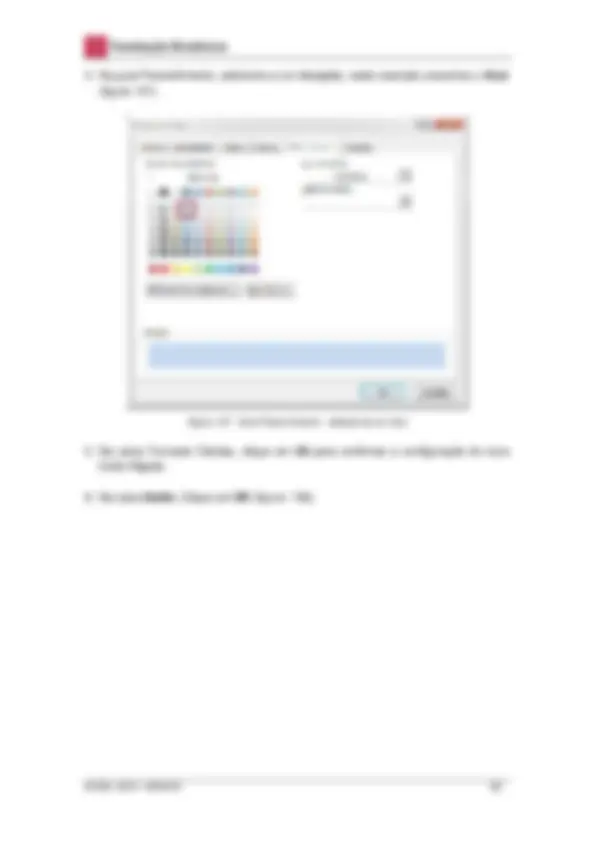
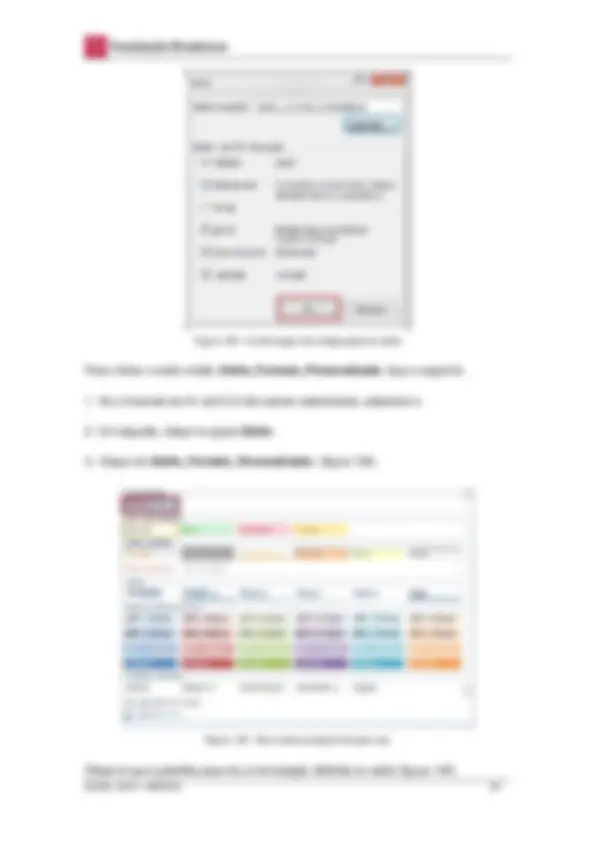
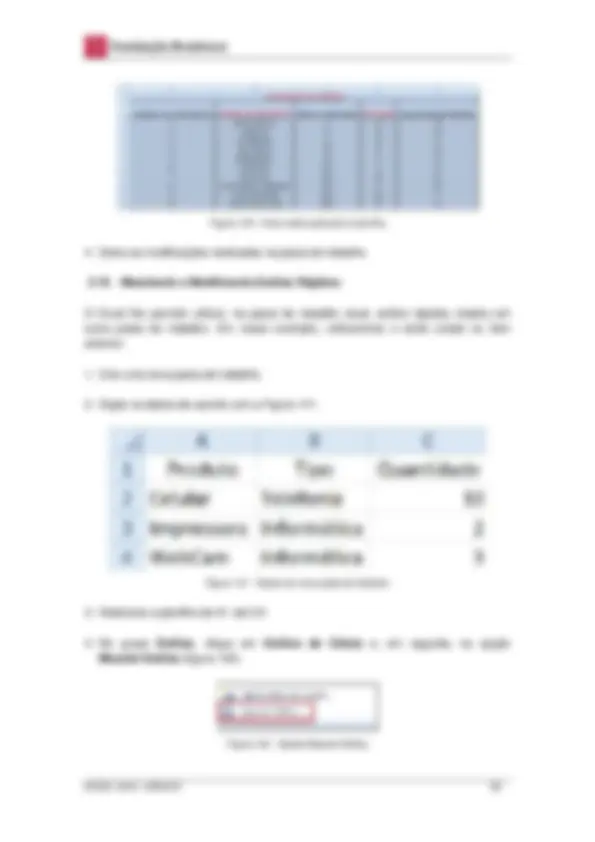
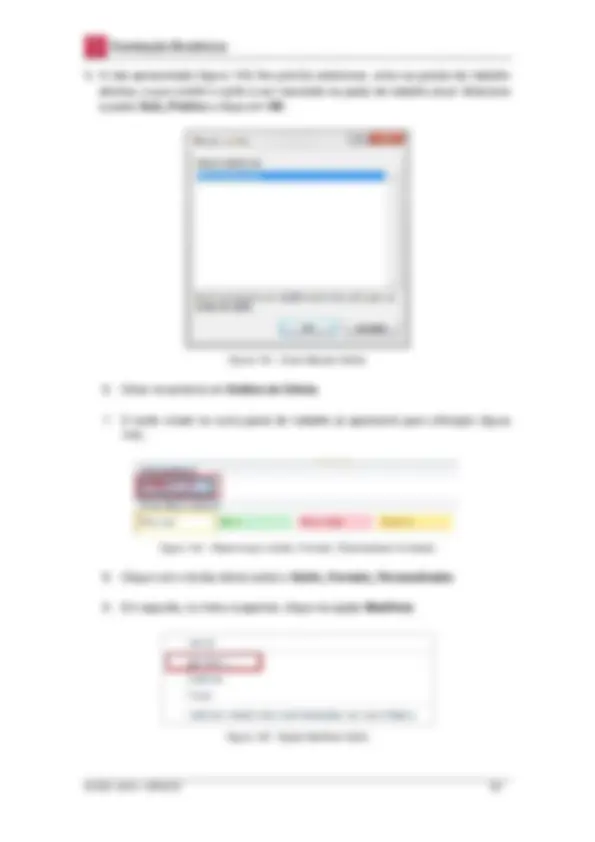
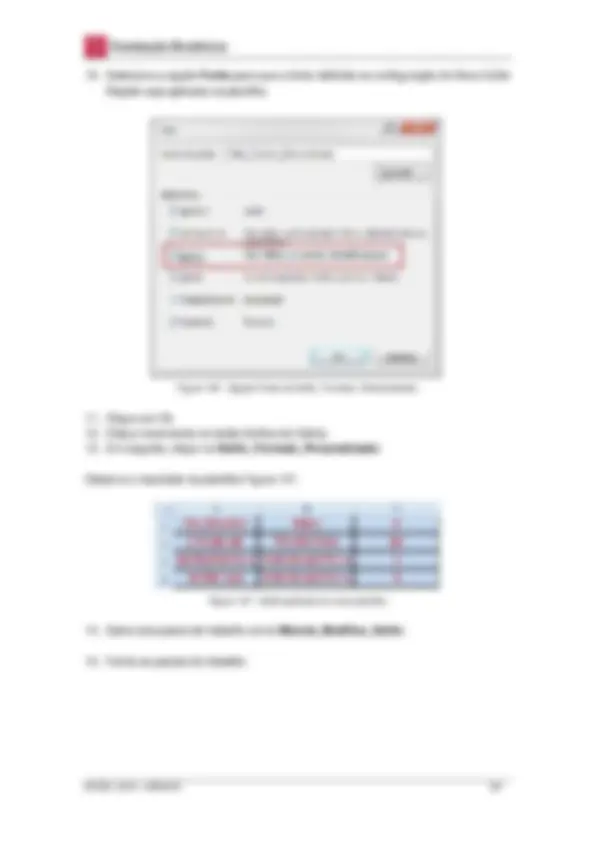
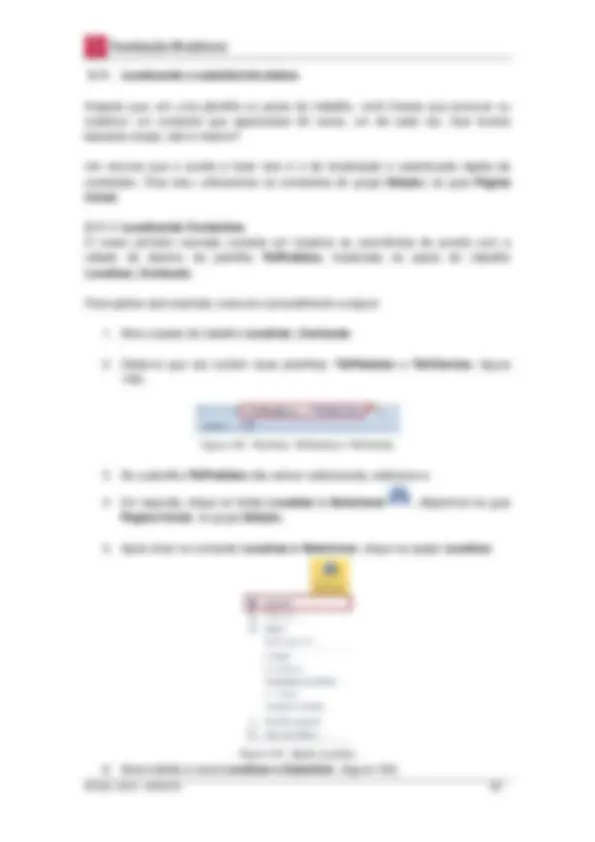
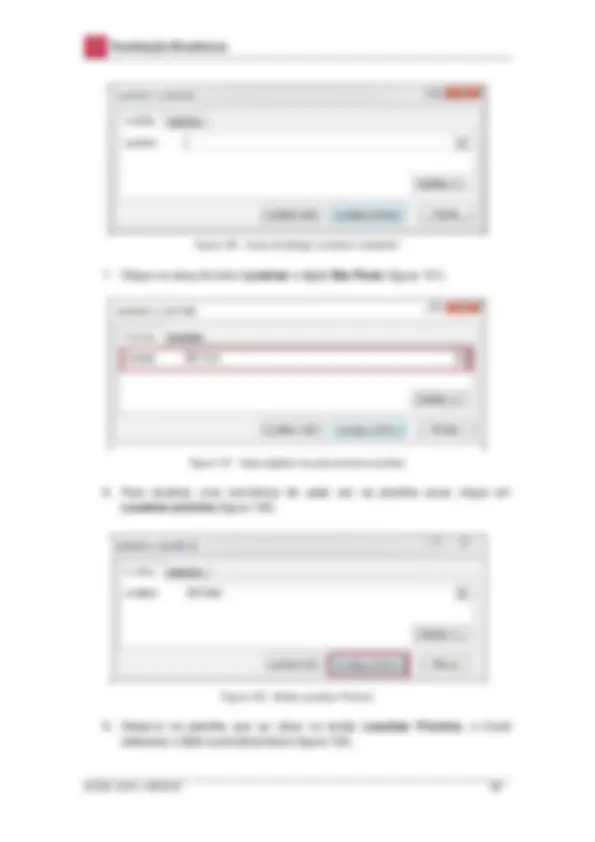
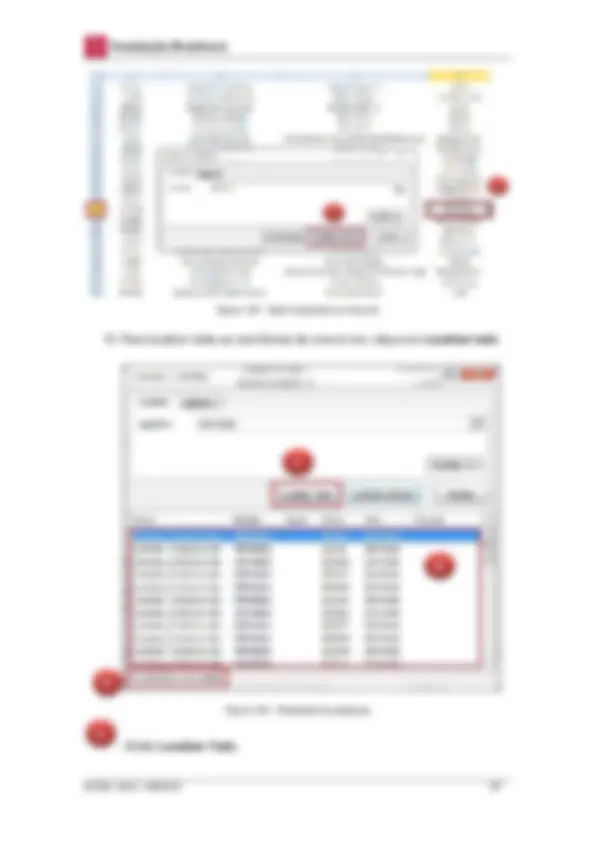
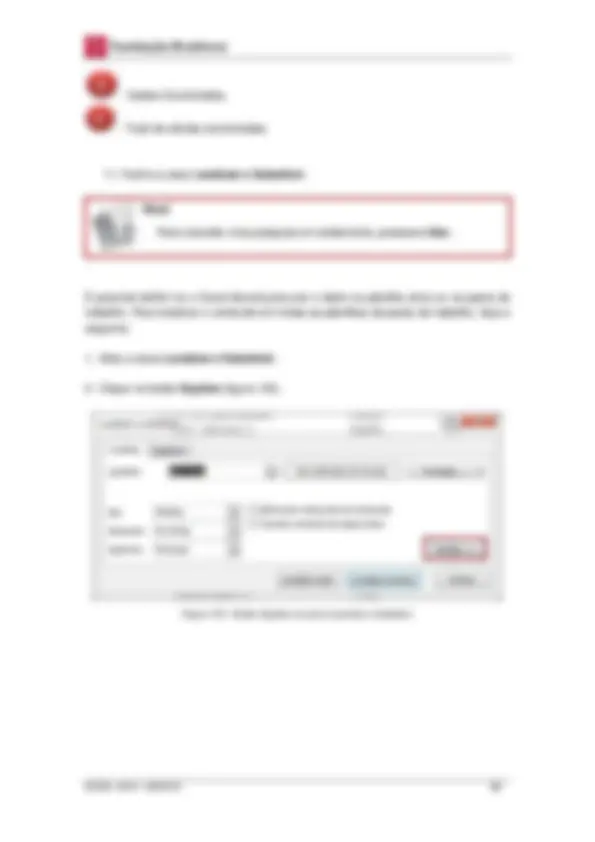
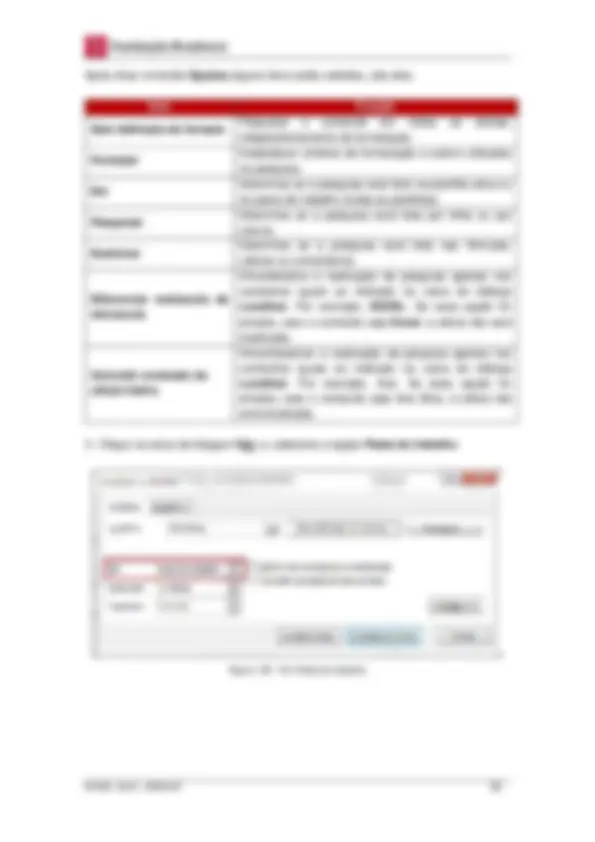
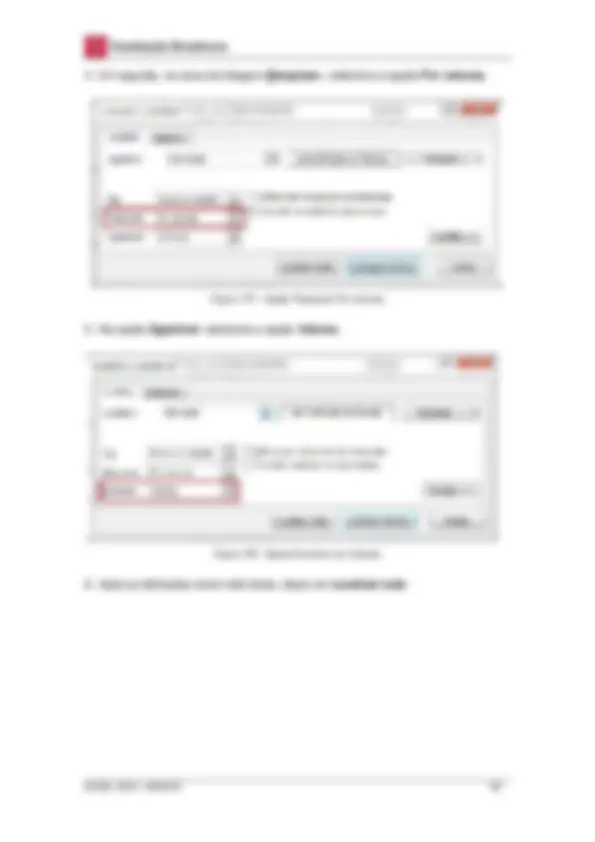
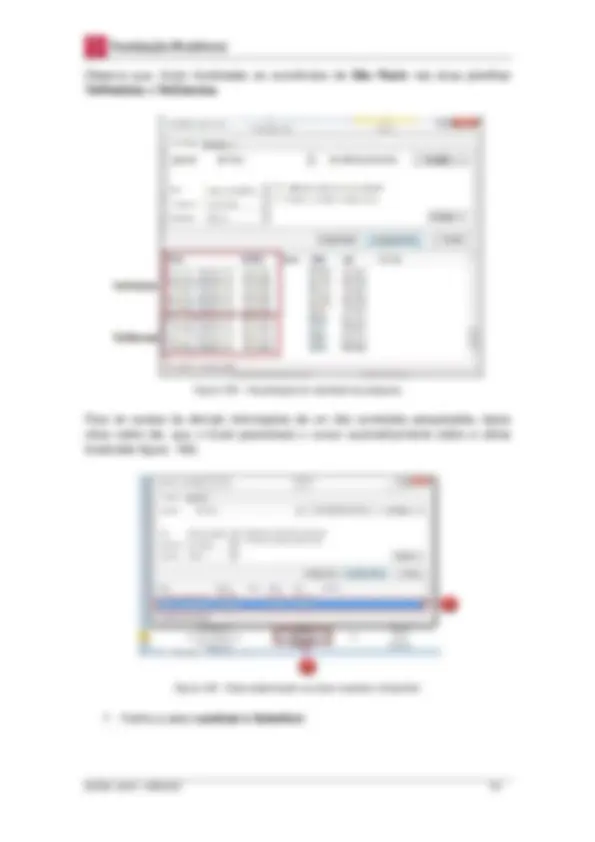
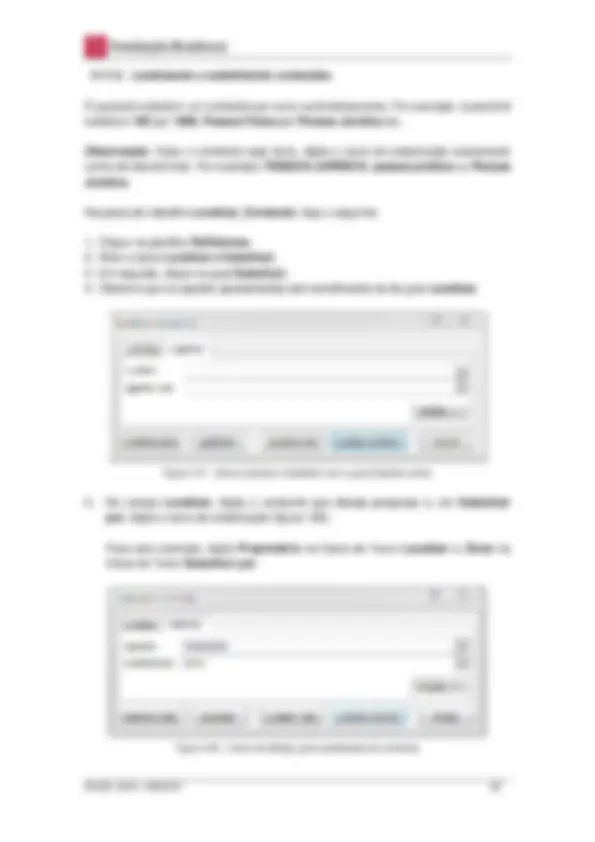
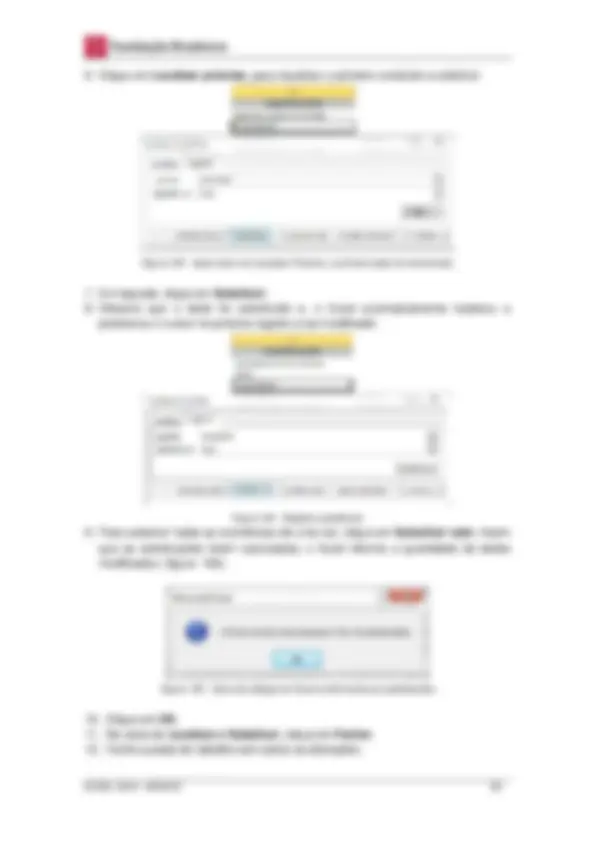


Estude fácil! Tem muito documento disponível na Docsity

Ganhe pontos ajudando outros esrudantes ou compre um plano Premium


Prepare-se para as provas
Estude fácil! Tem muito documento disponível na Docsity
Prepare-se para as provas com trabalhos de outros alunos como você, aqui na Docsity
Os melhores documentos à venda: Trabalhos de alunos formados
Prepare-se com as videoaulas e exercícios resolvidos criados a partir da grade da sua Universidade
Responda perguntas de provas passadas e avalie sua preparação.

Ganhe pontos para baixar
Ganhe pontos ajudando outros esrudantes ou compre um plano Premium
Comunidade
Peça ajuda à comunidade e tire suas dúvidas relacionadas ao estudo
Descubra as melhores universidades em seu país de acordo com os usuários da Docsity
Guias grátis
Baixe gratuitamente nossos guias de estudo, métodos para diminuir a ansiedade, dicas de TCC preparadas pelos professores da Docsity
Apostila Excel Básico
Tipologia: Notas de estudo
1 / 170

Esta página não é visível na pré-visualização
Não perca as partes importantes!

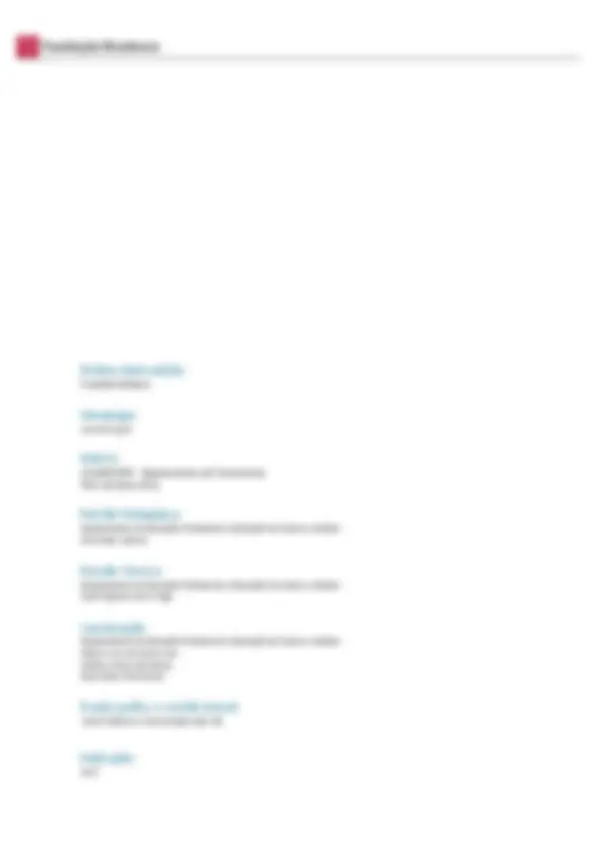

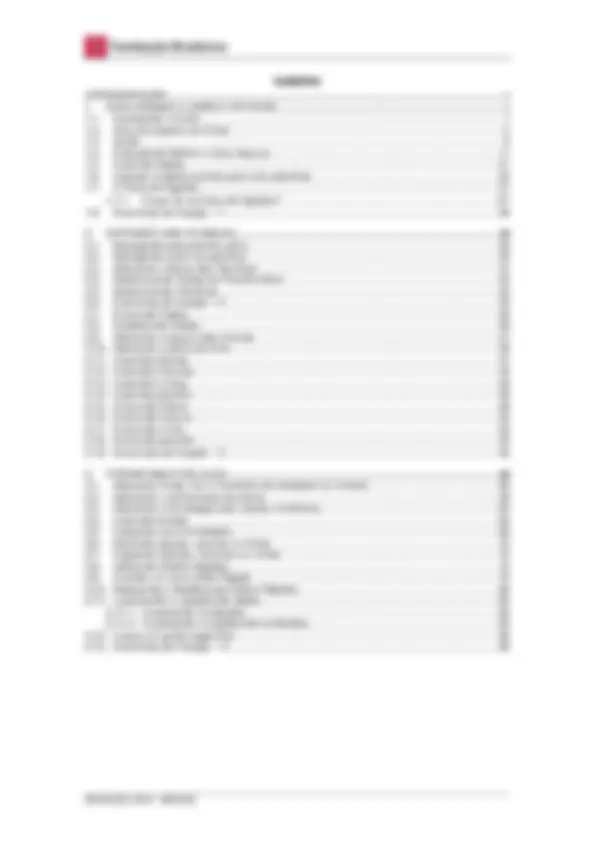
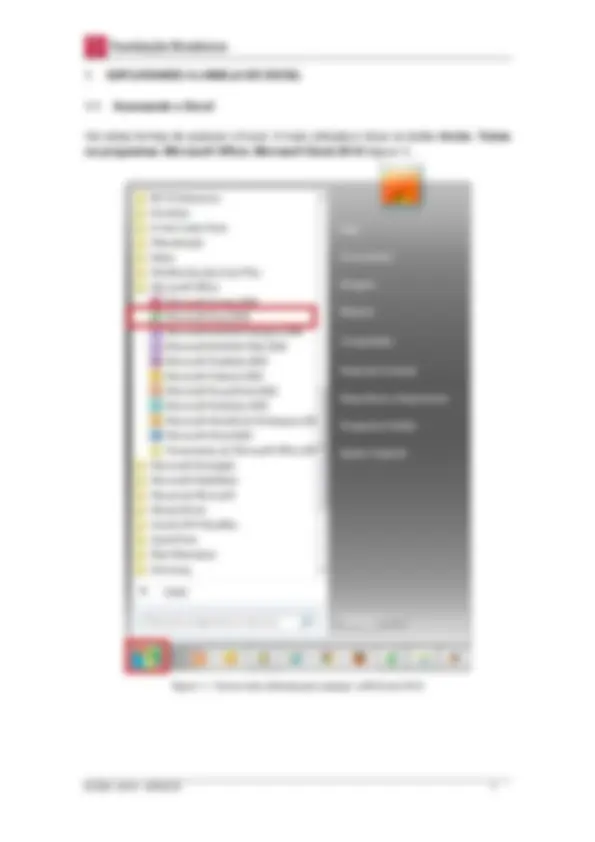

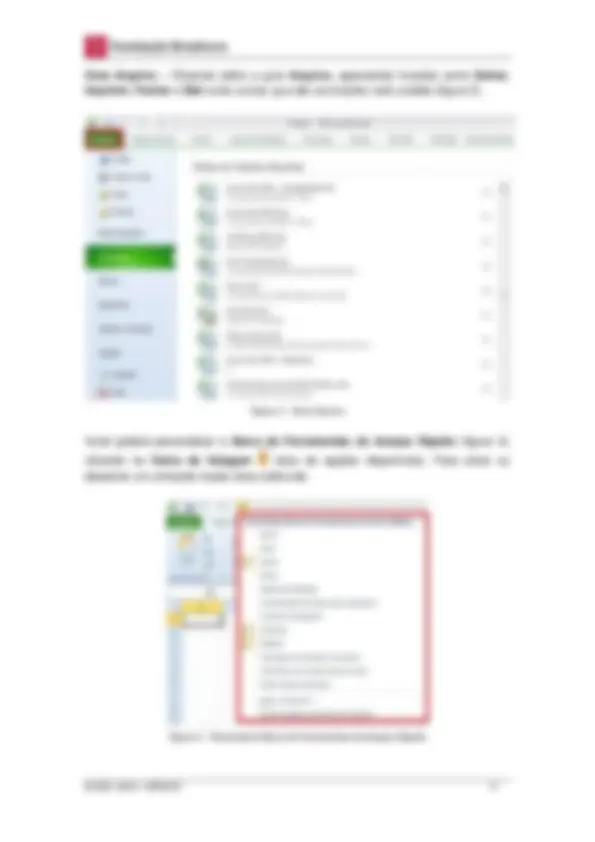
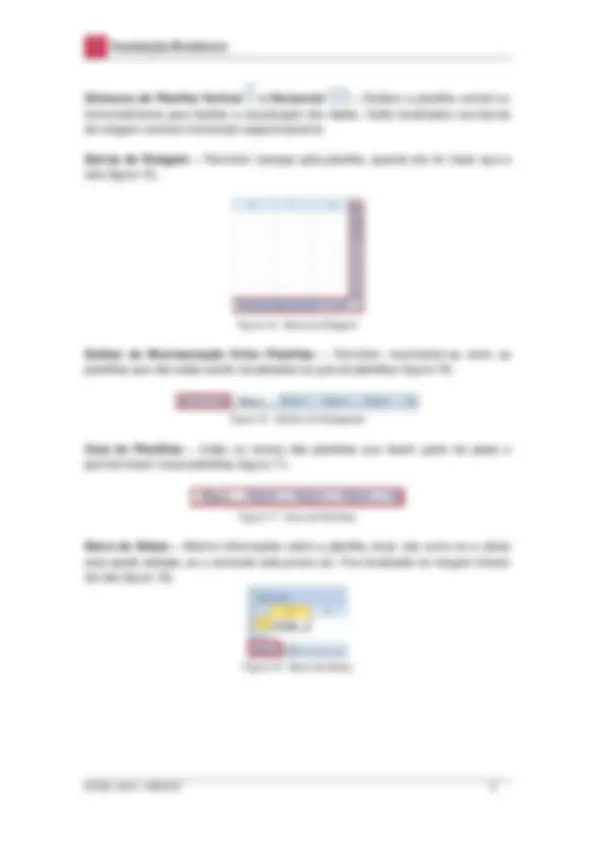
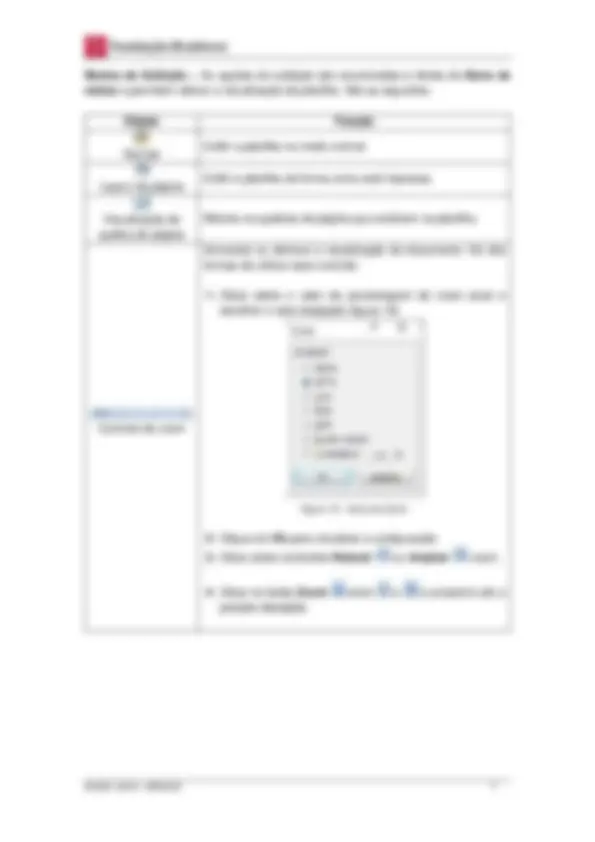
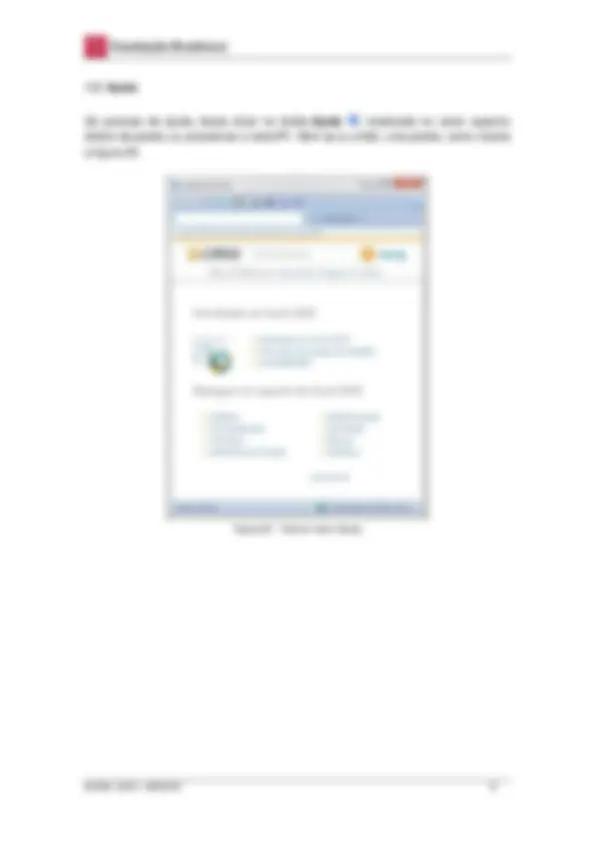
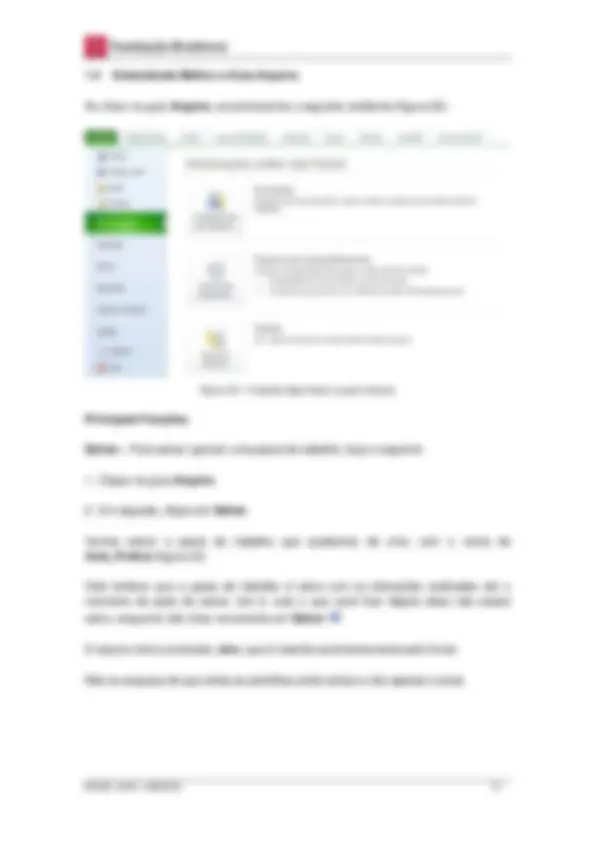

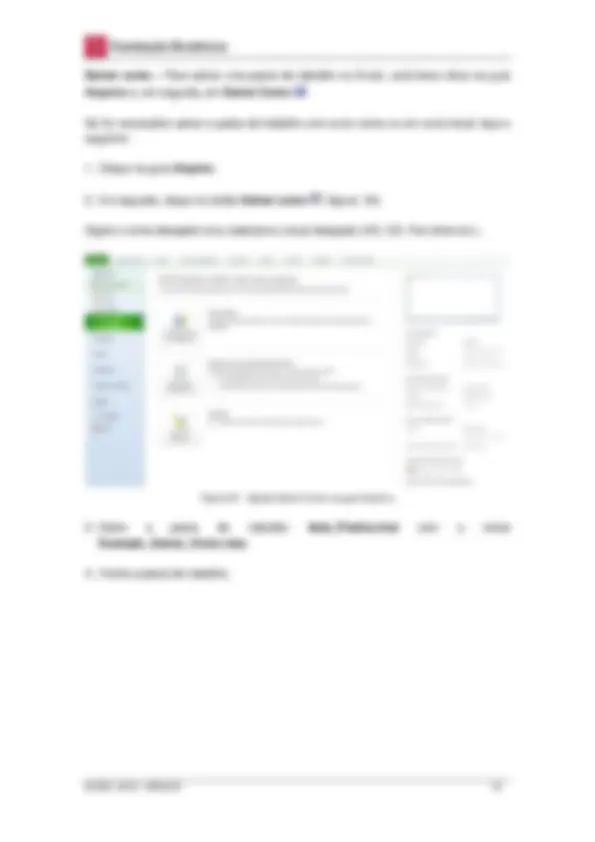
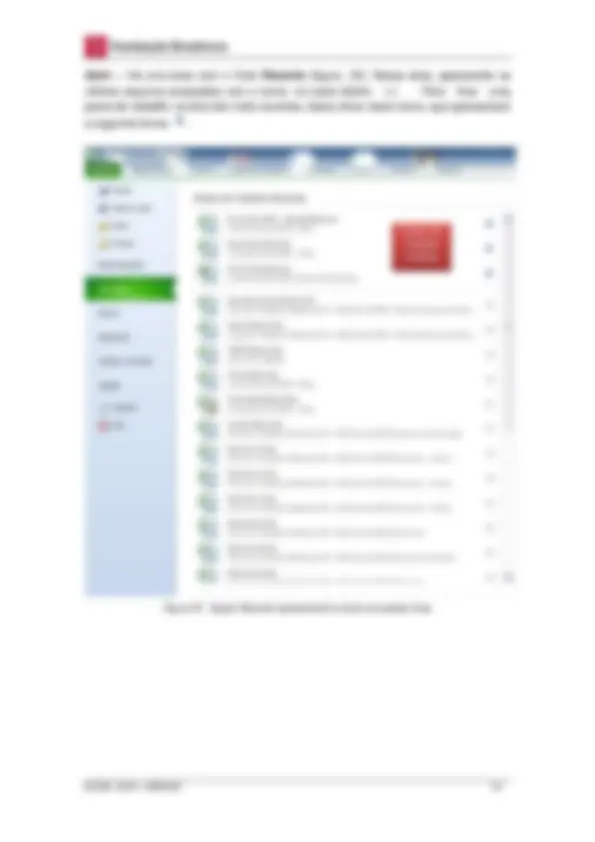
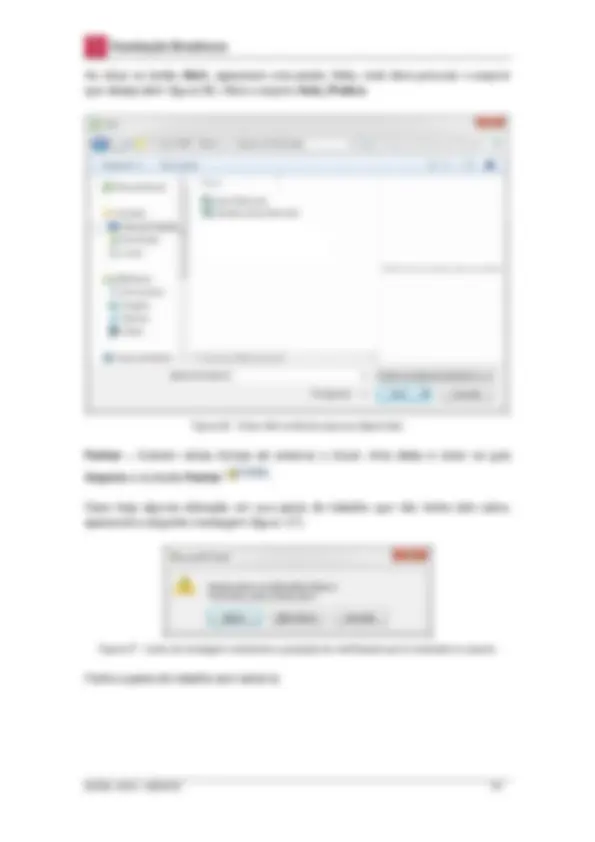
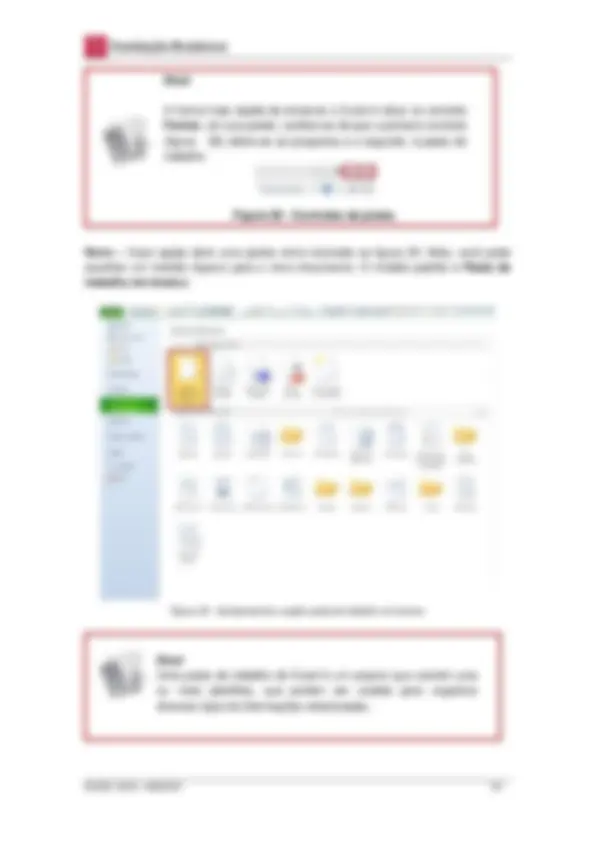
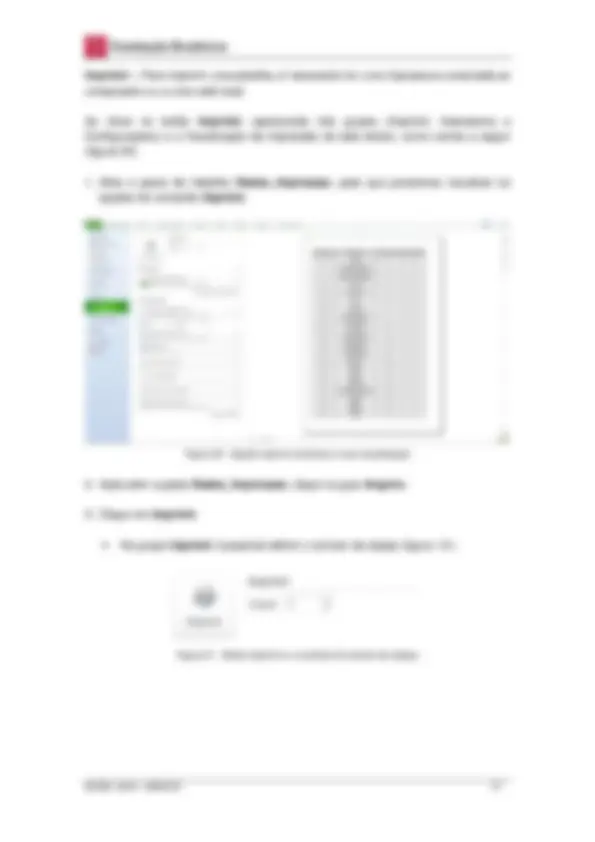
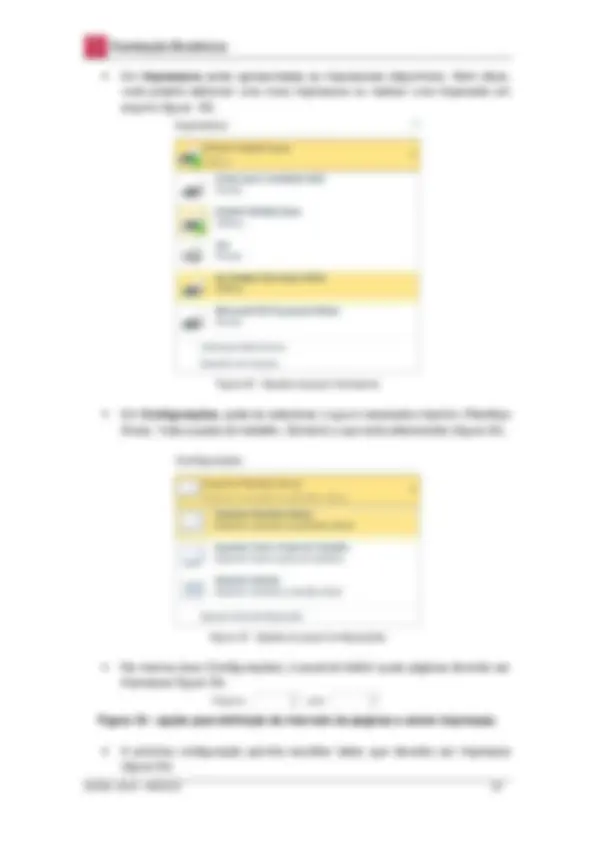
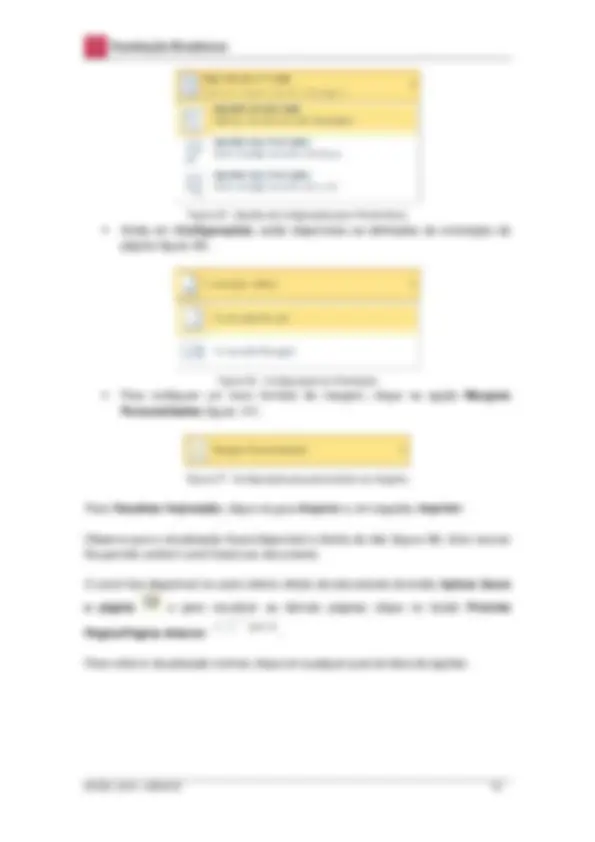
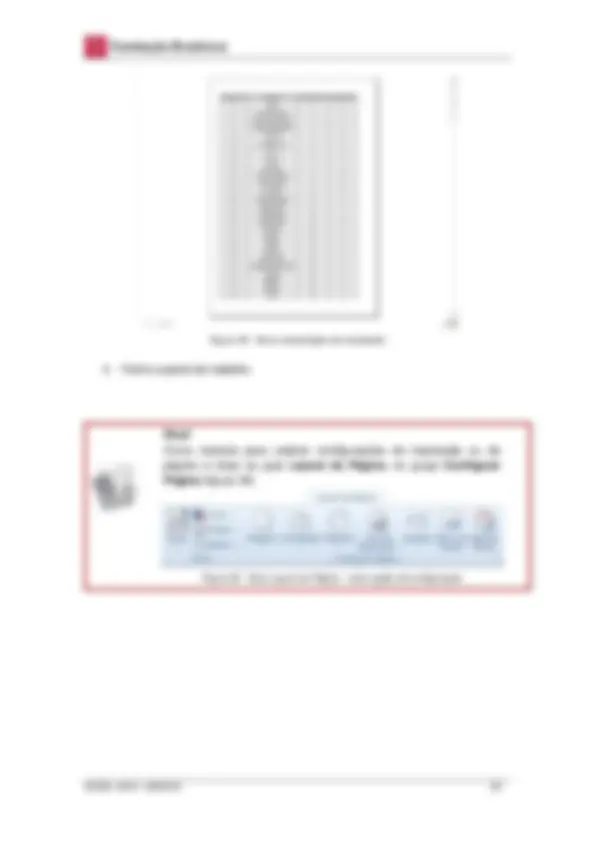
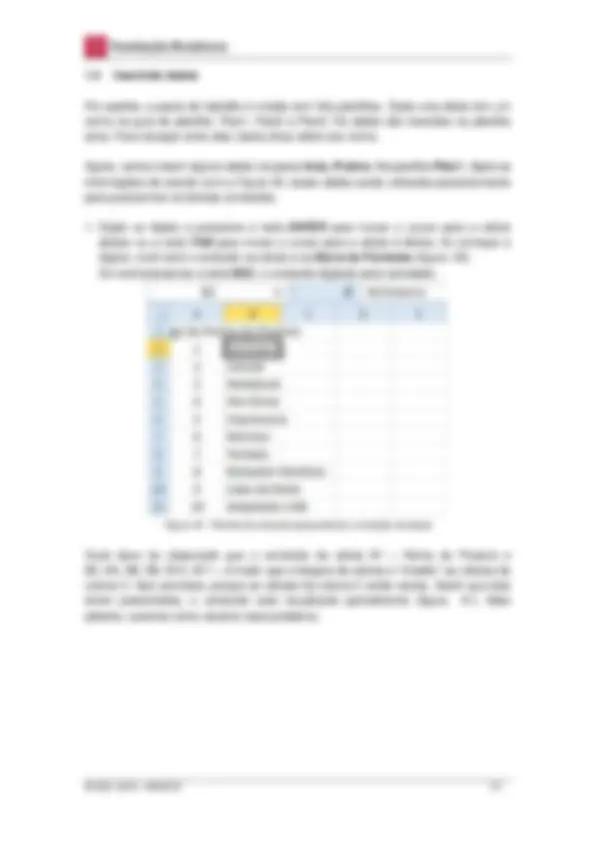
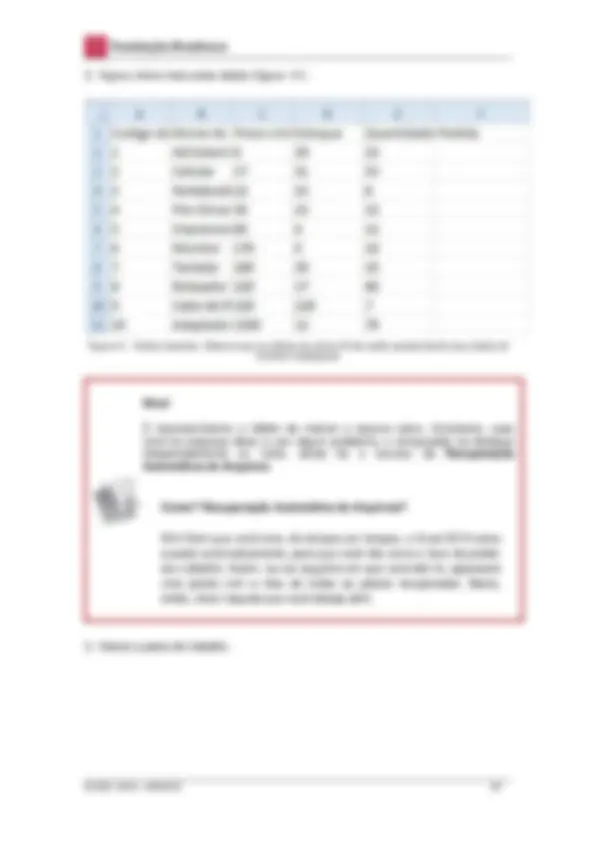
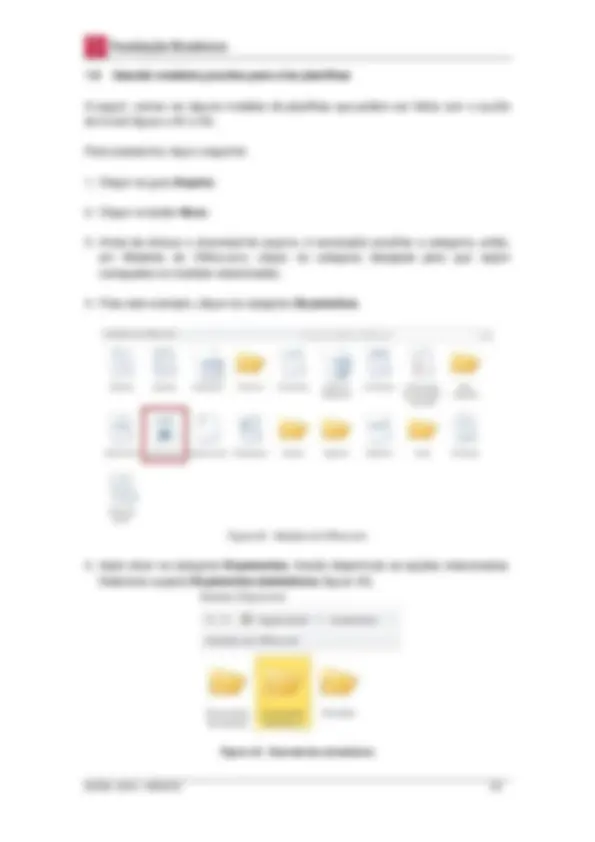
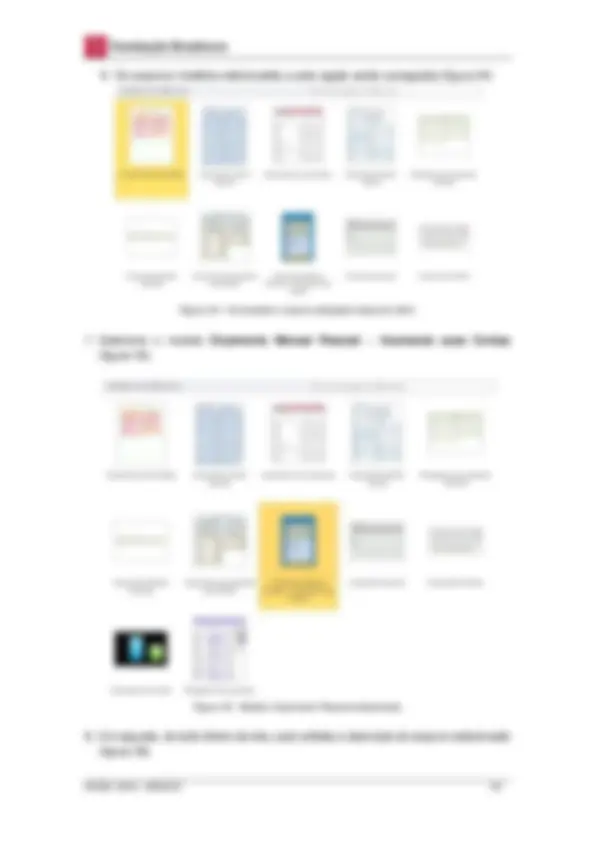
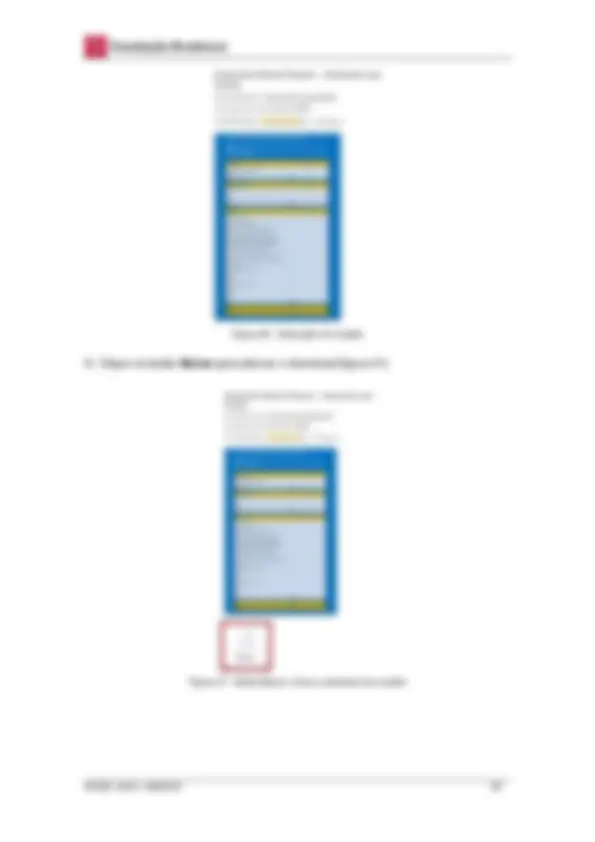
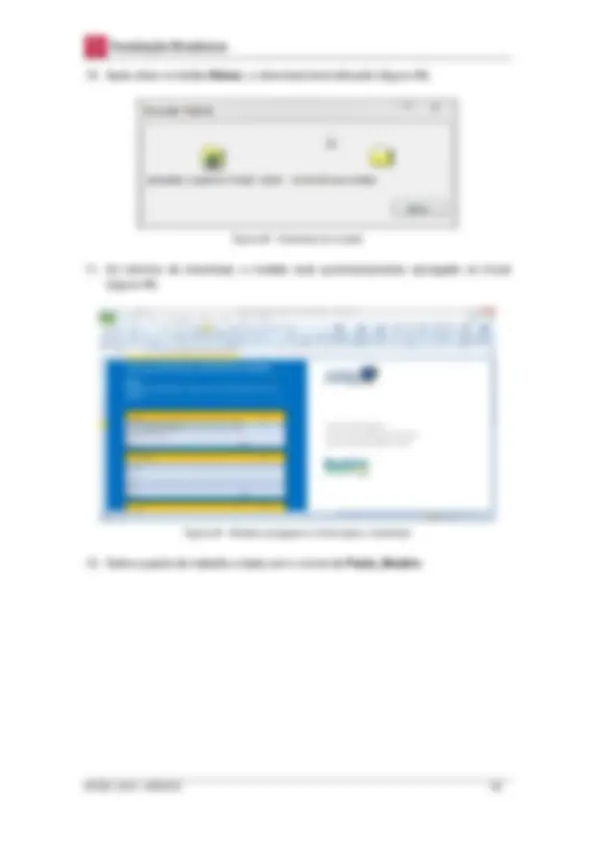
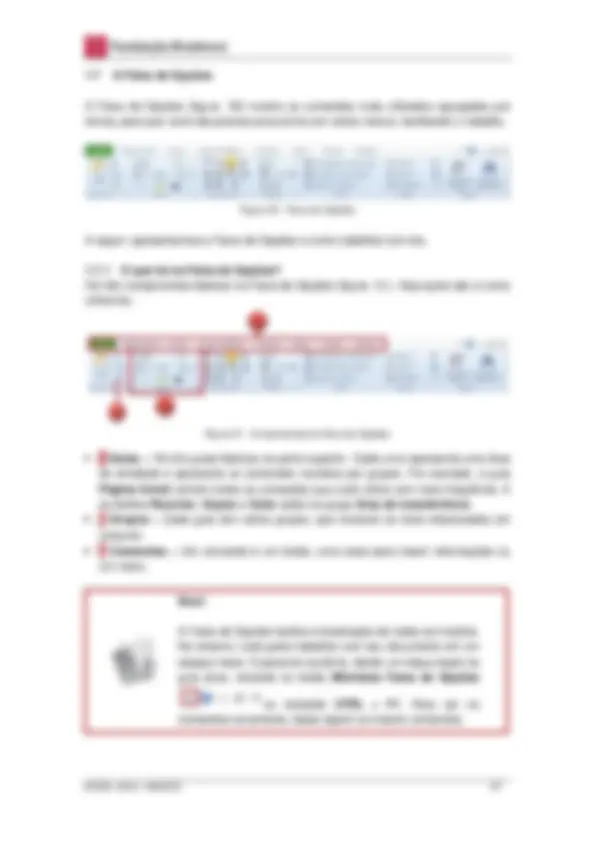
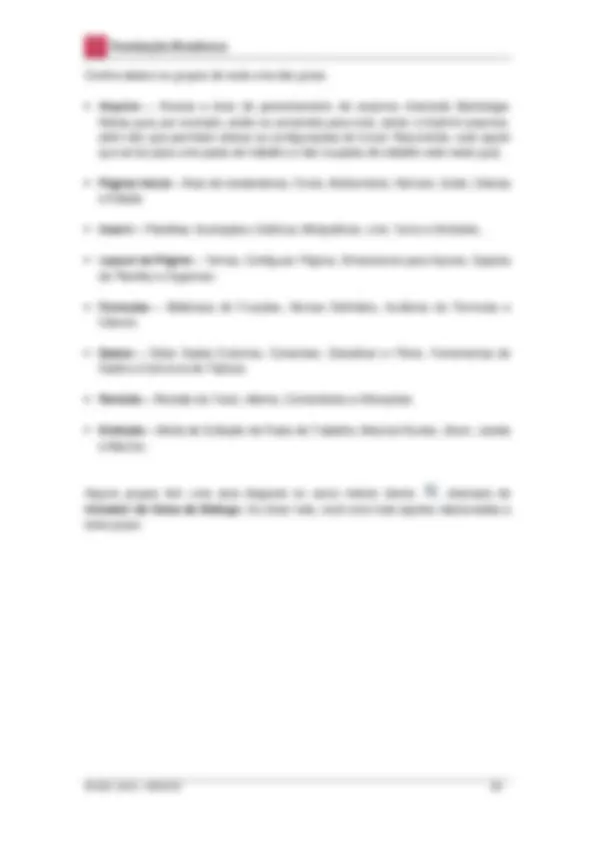
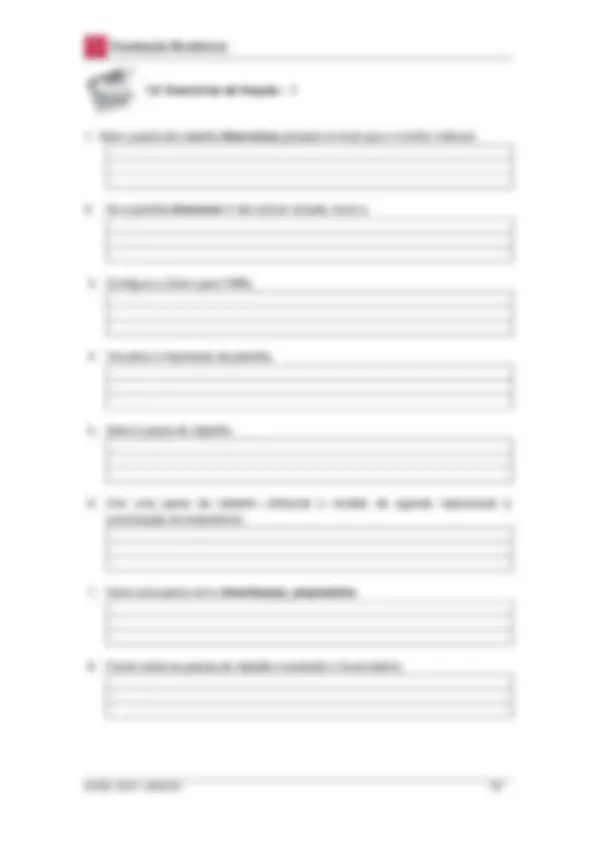
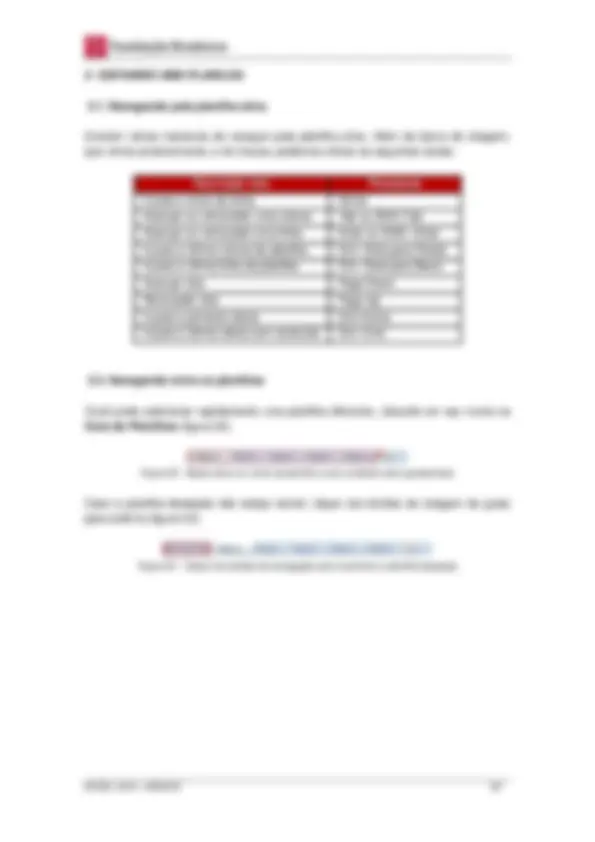
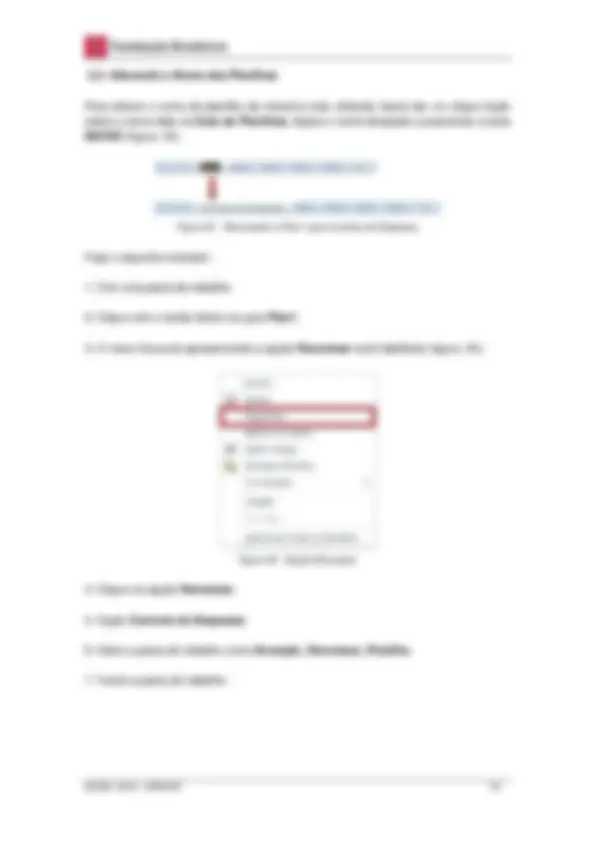
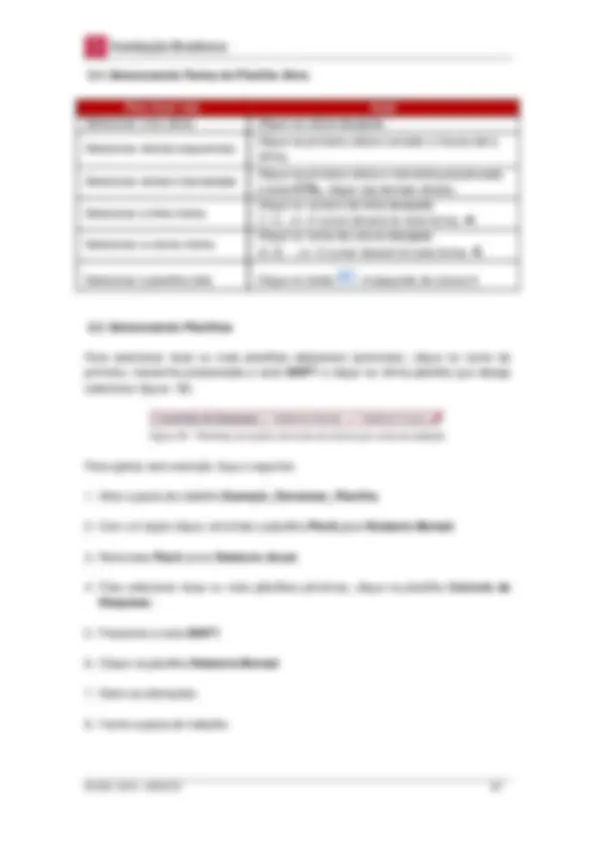
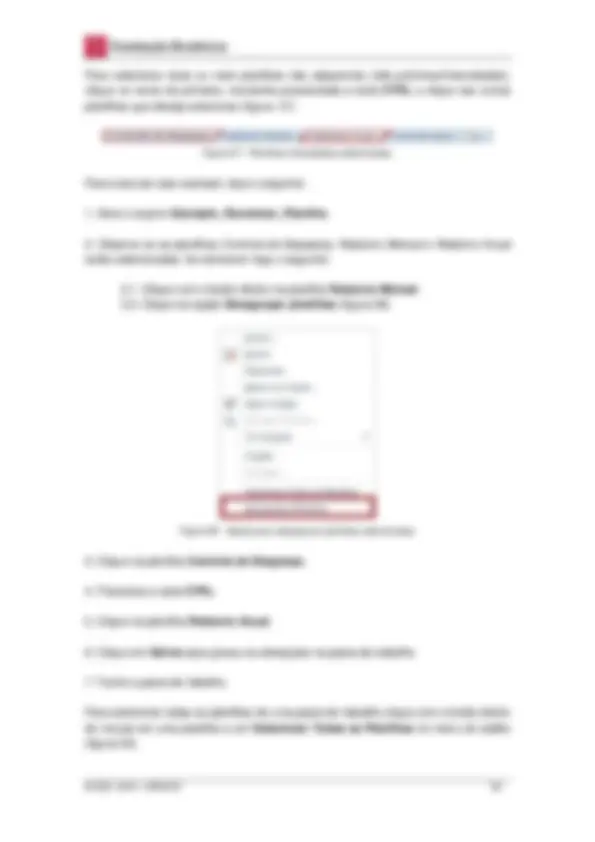
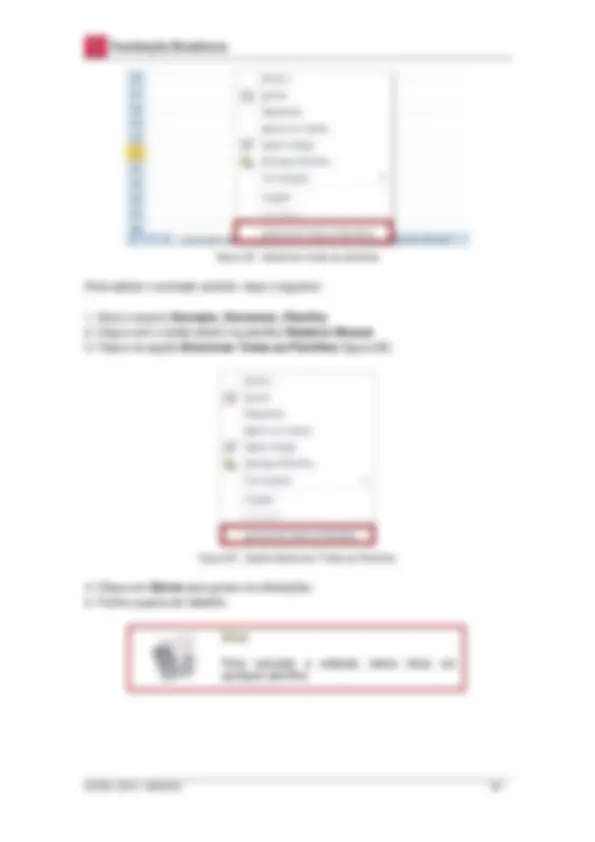
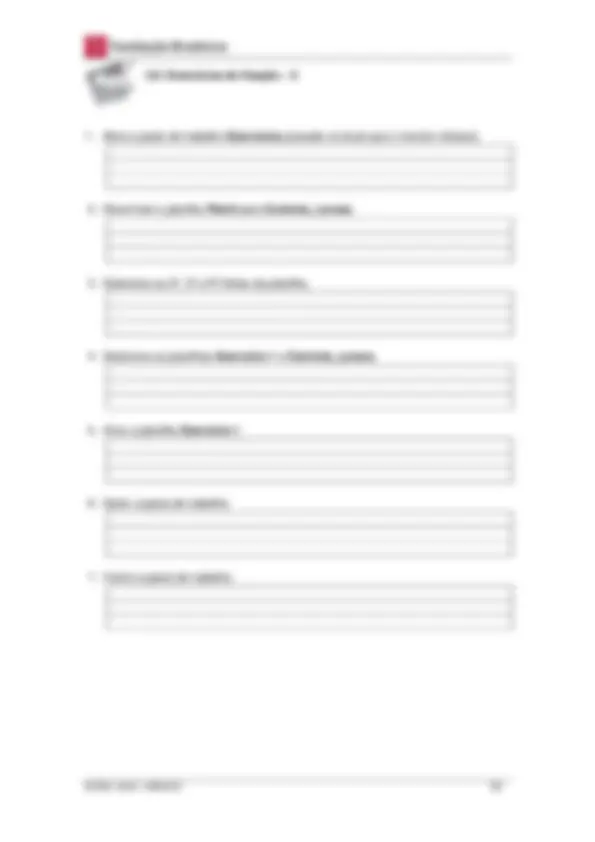
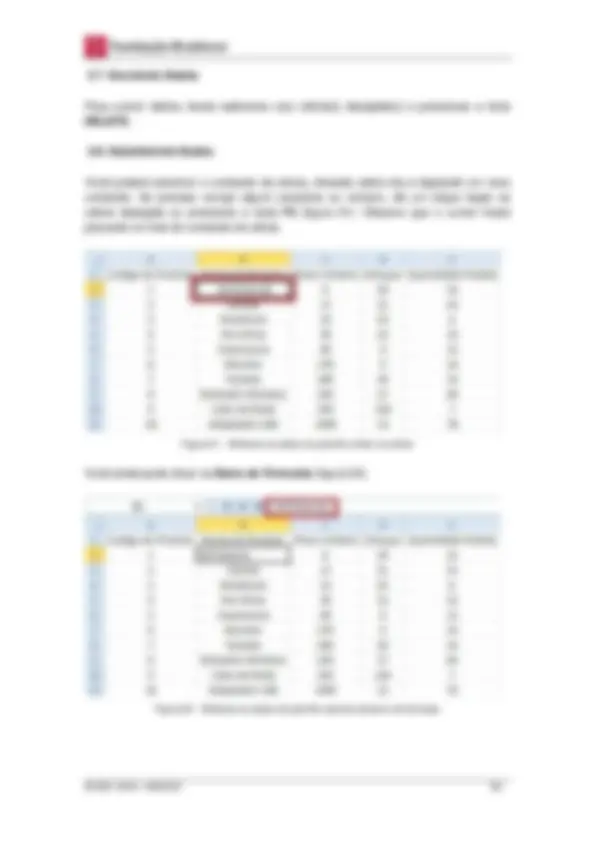
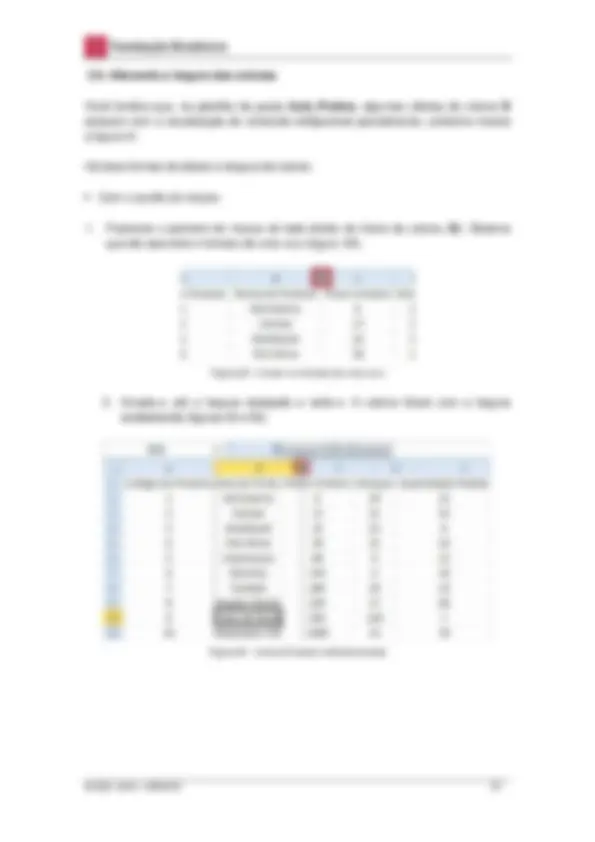
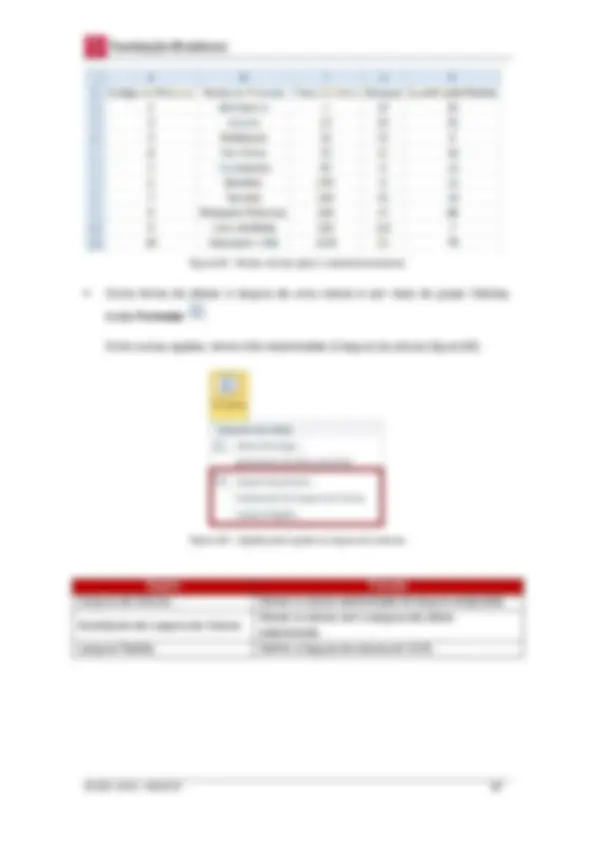
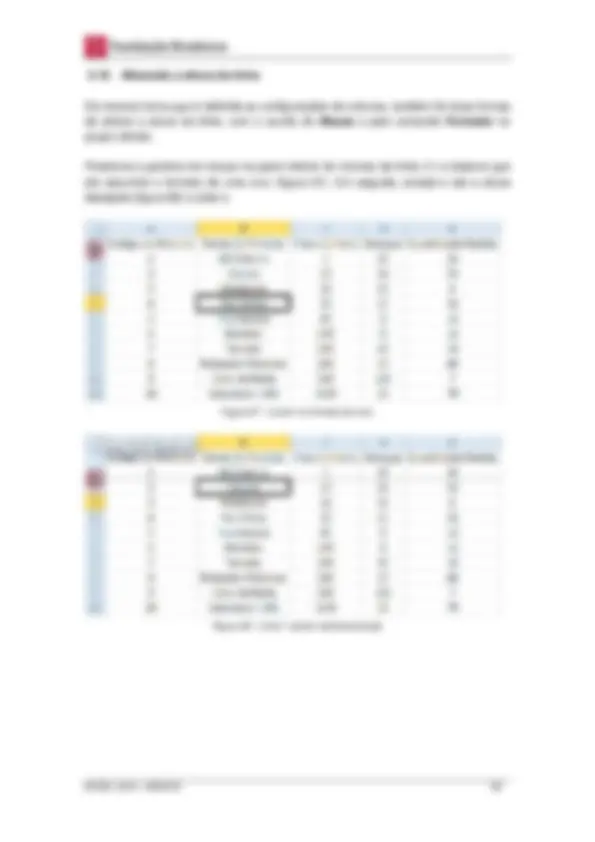
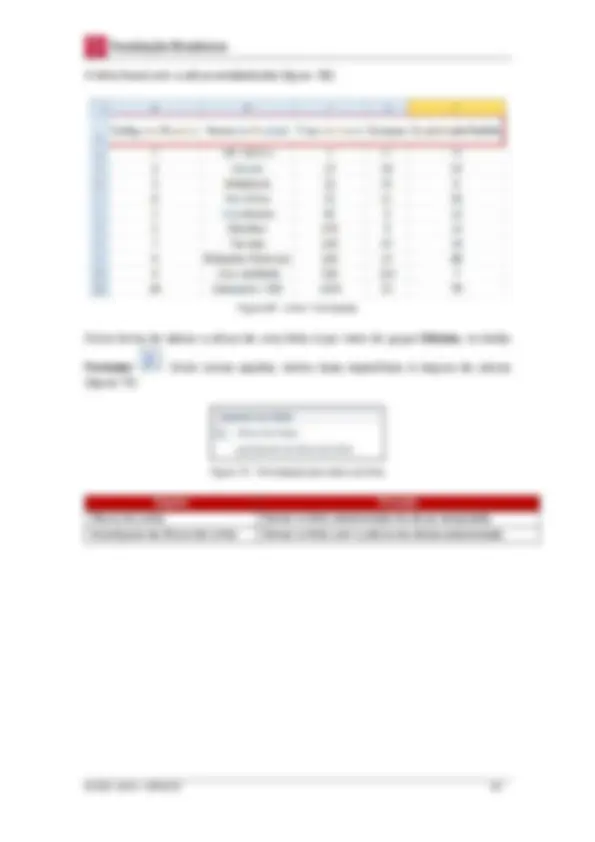
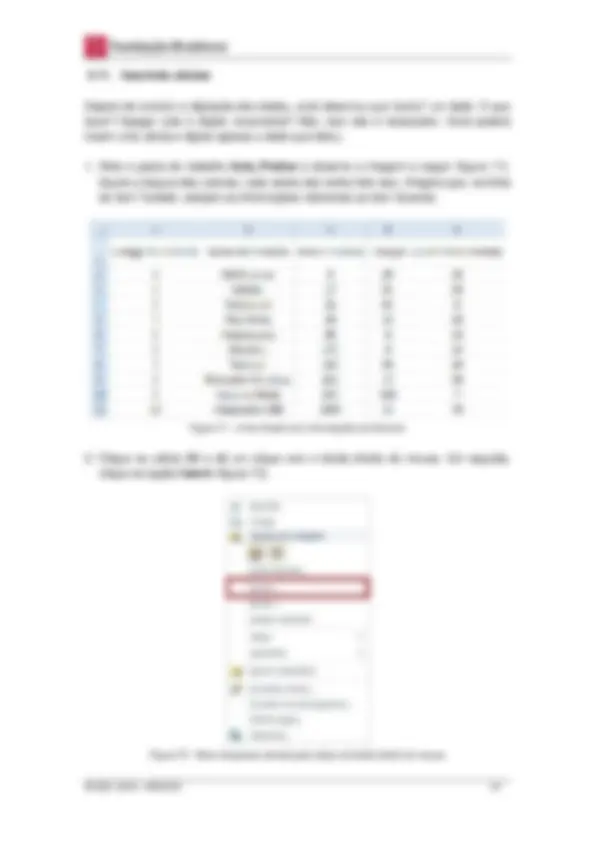
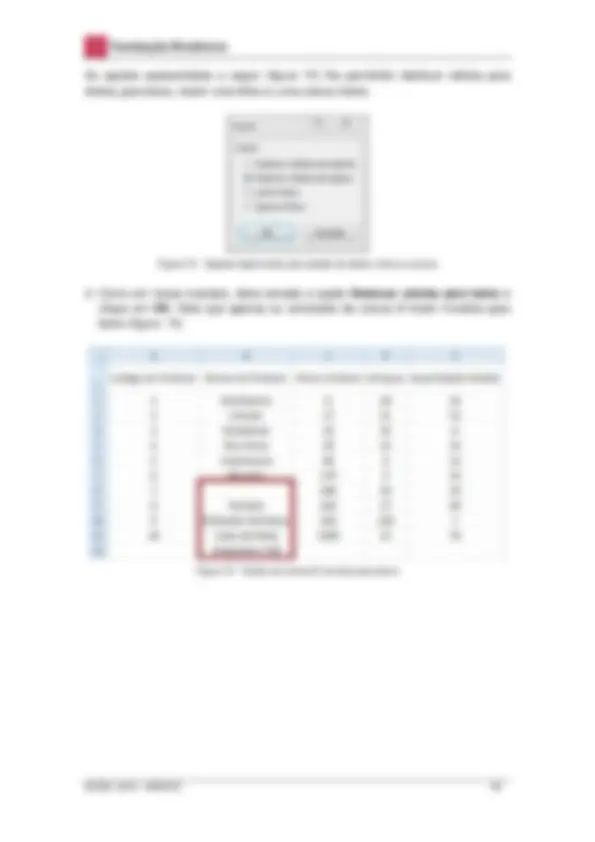
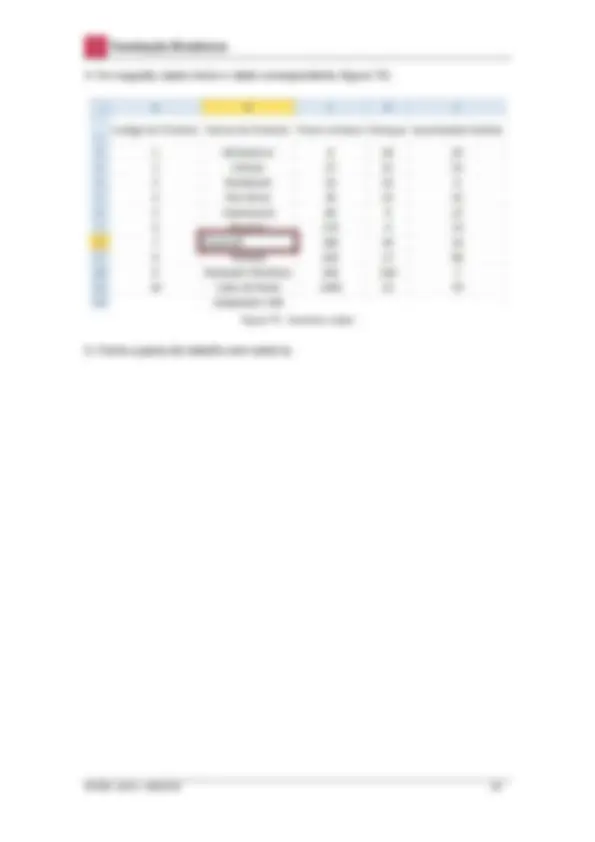
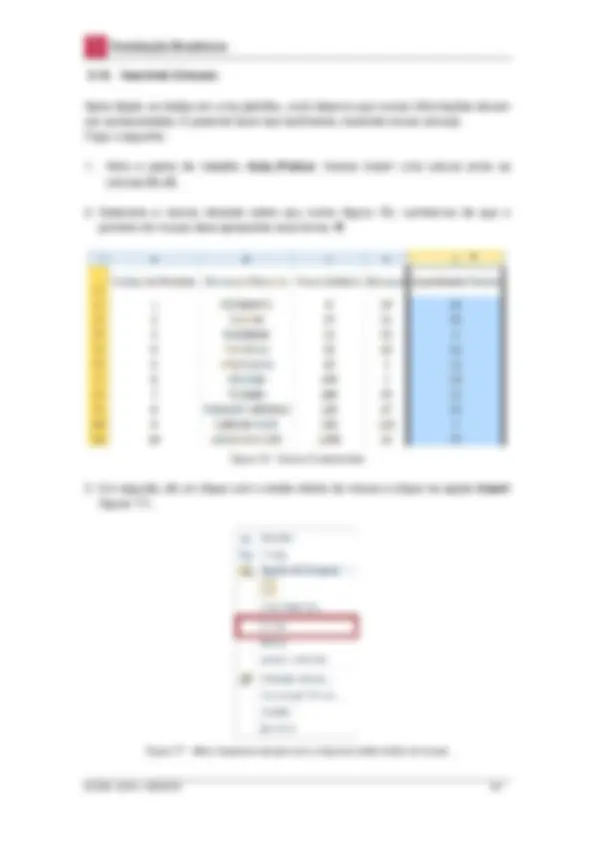
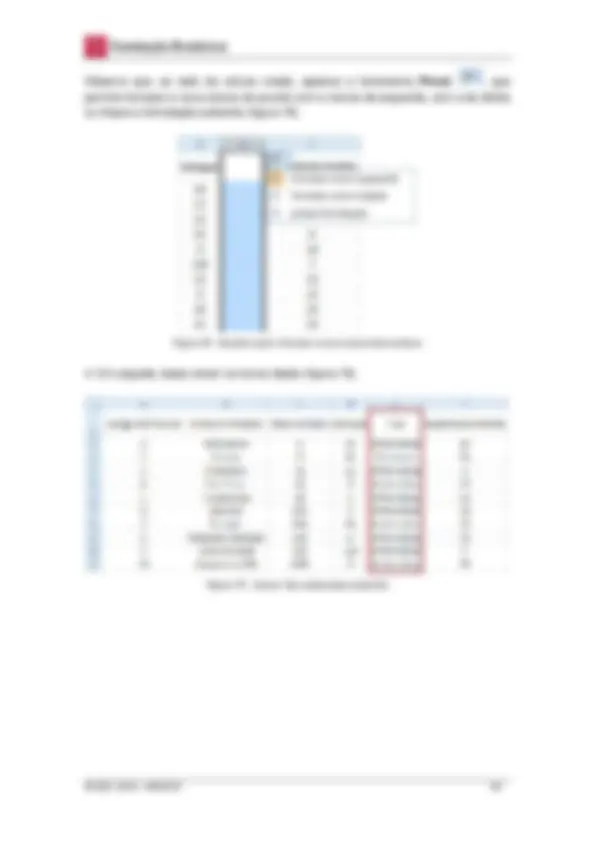
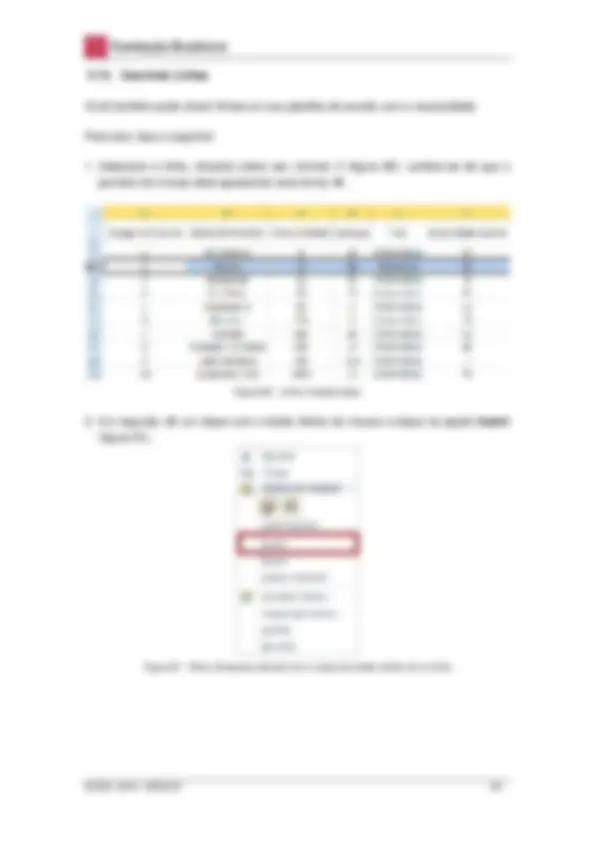
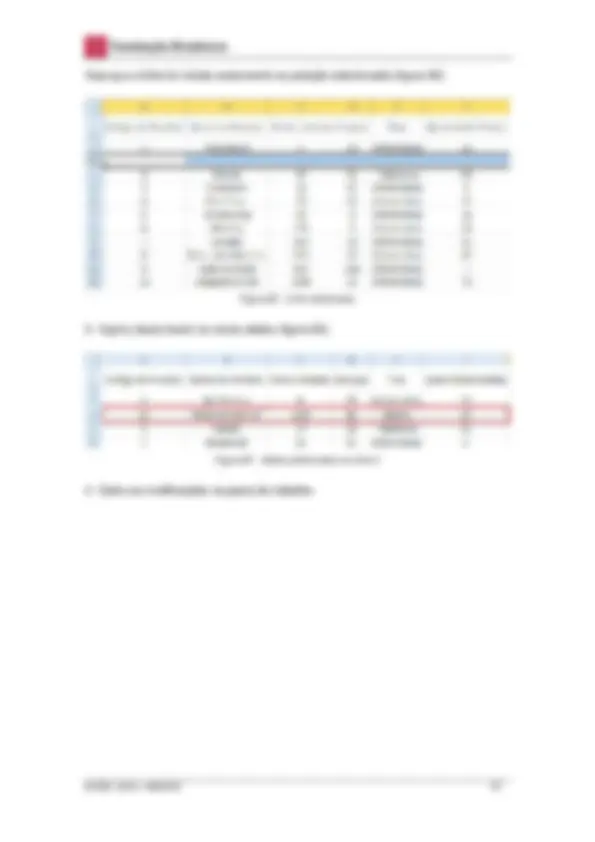

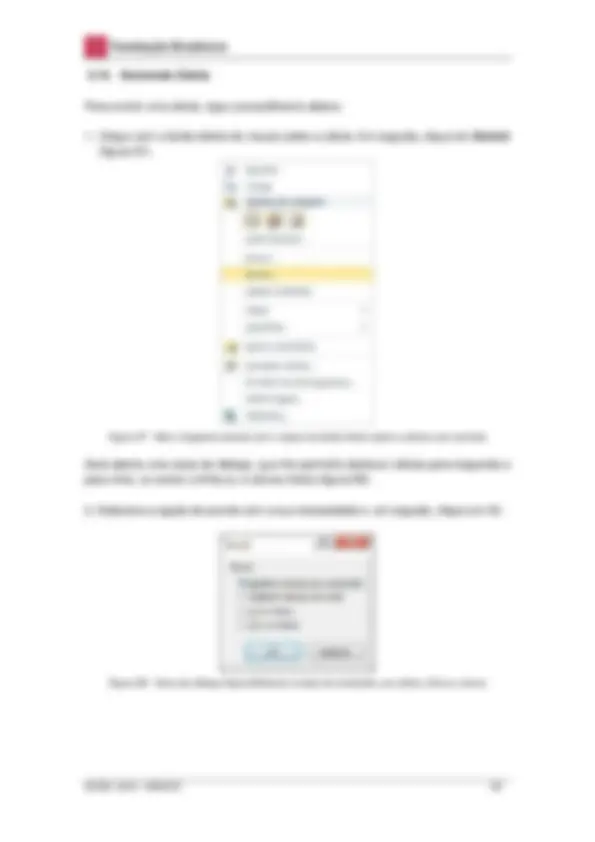
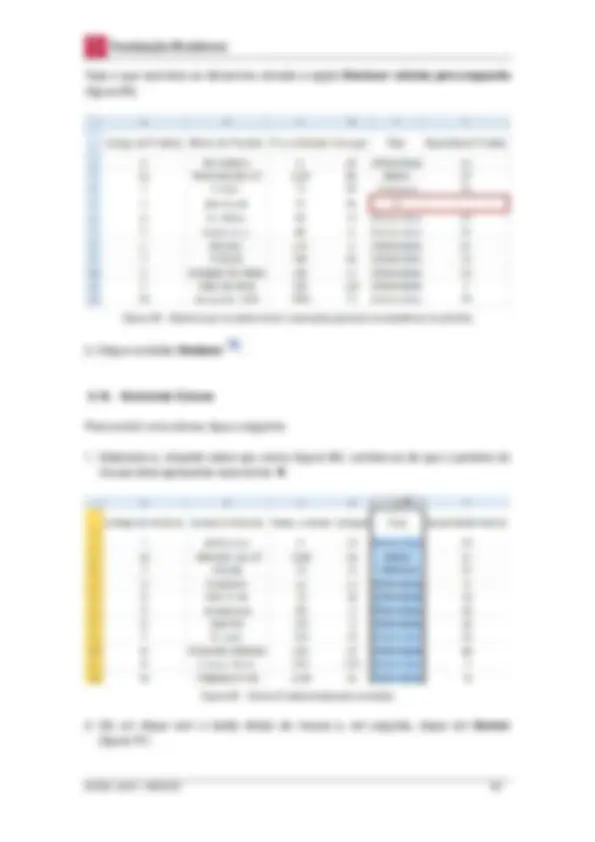
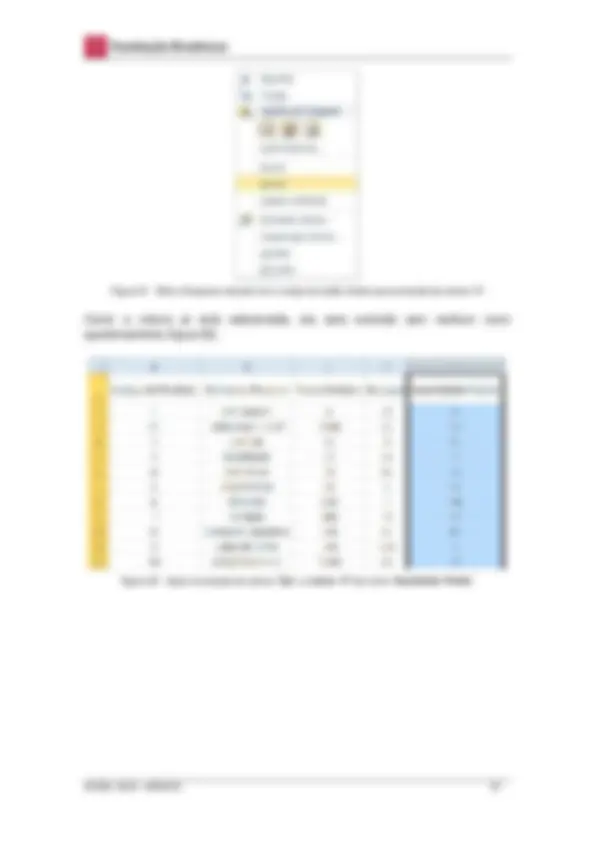
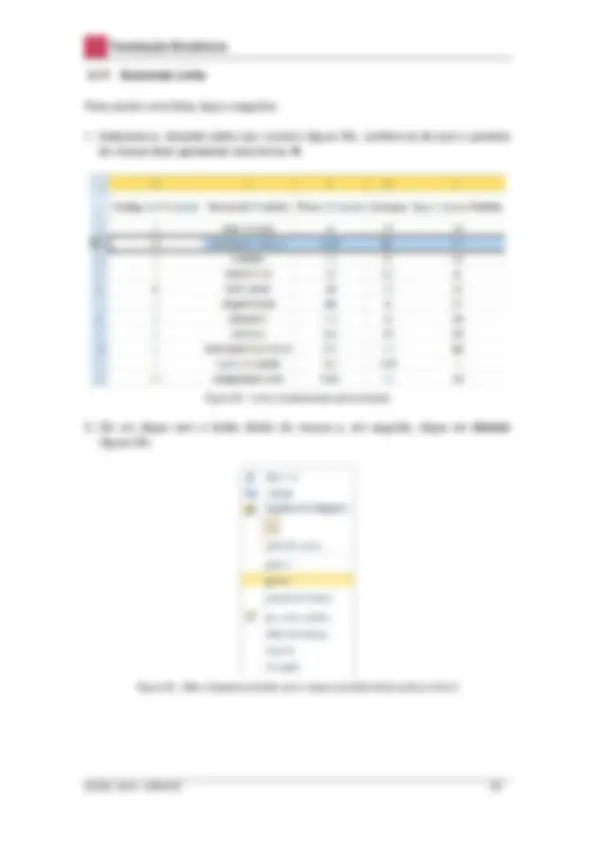
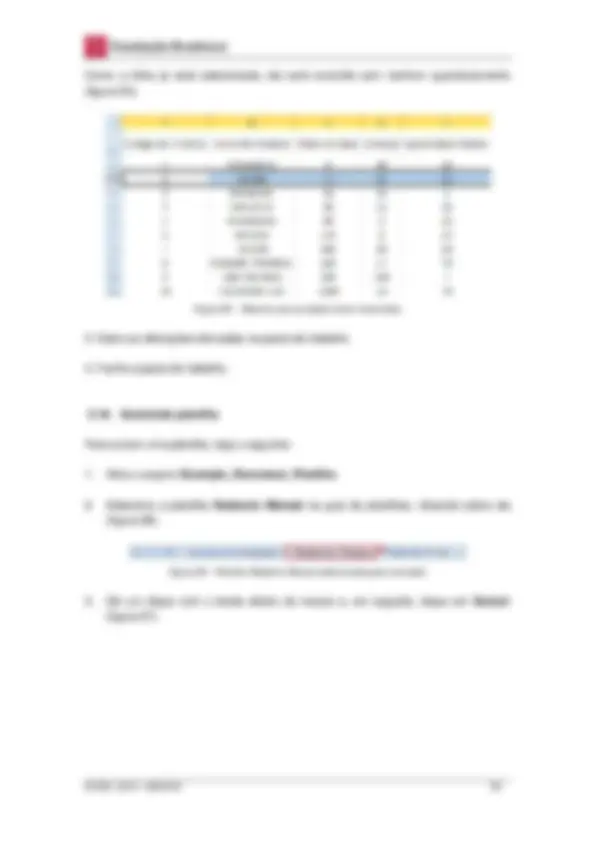
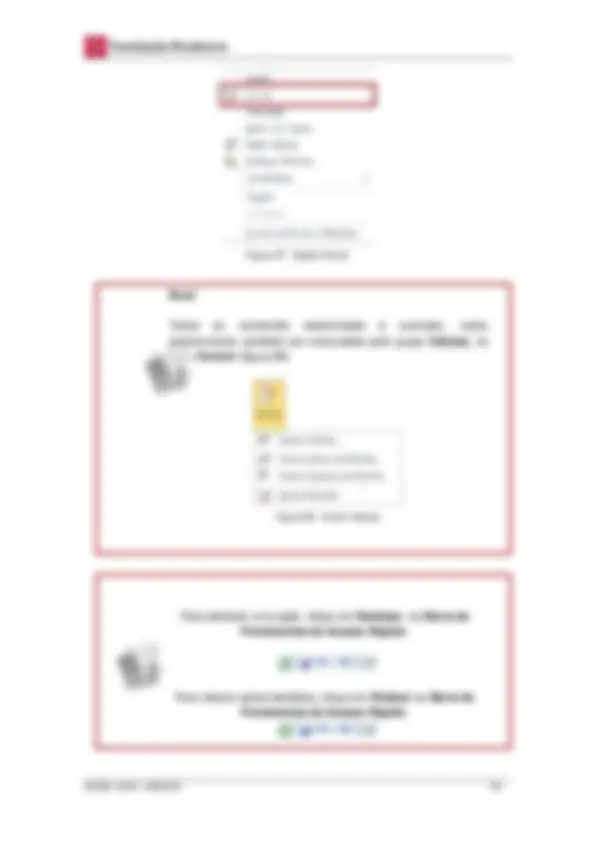
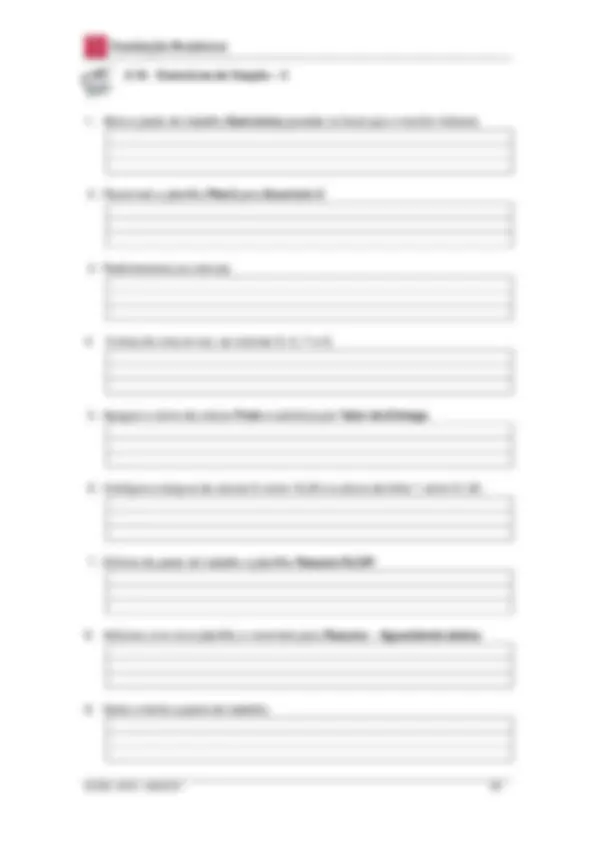
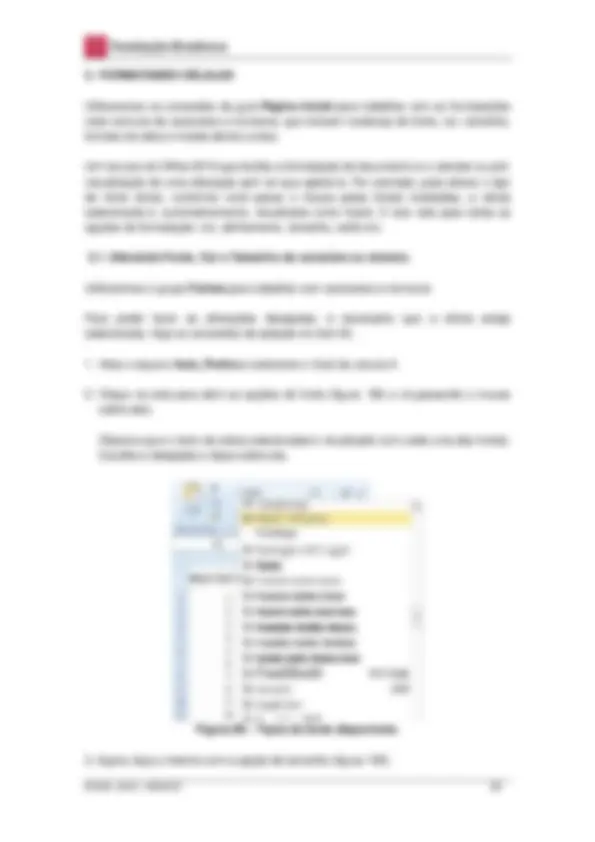
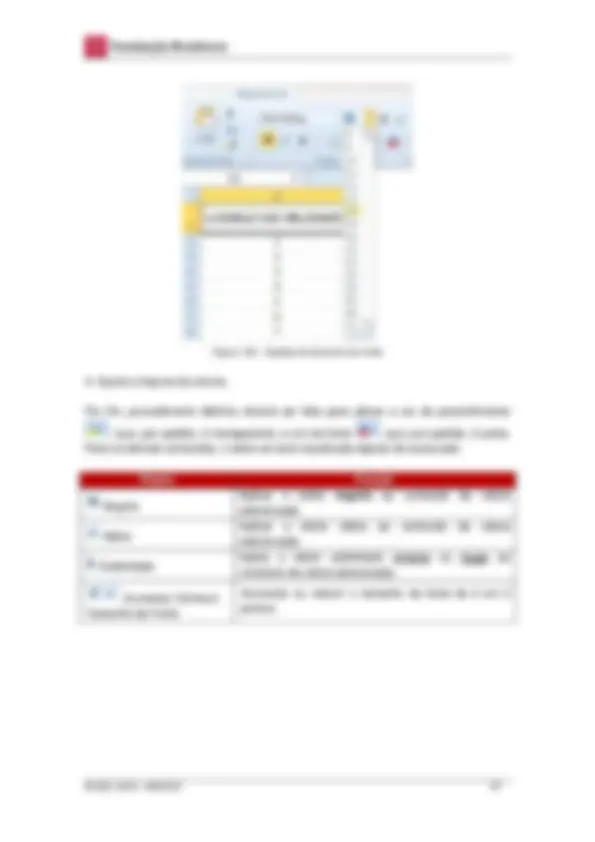
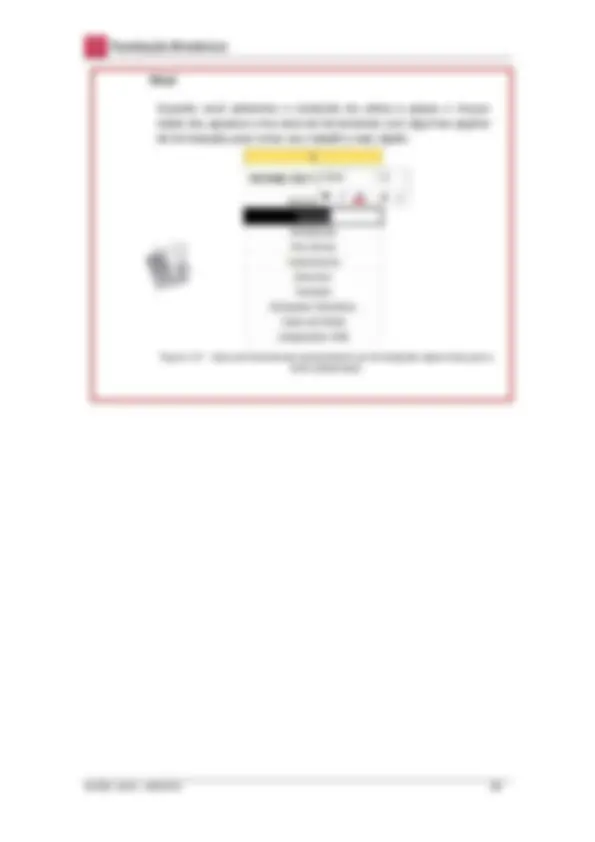
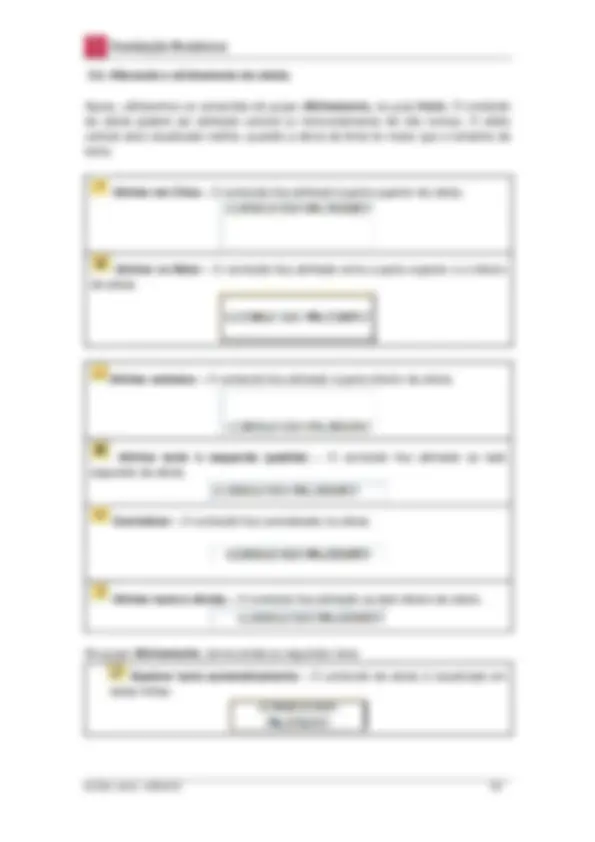
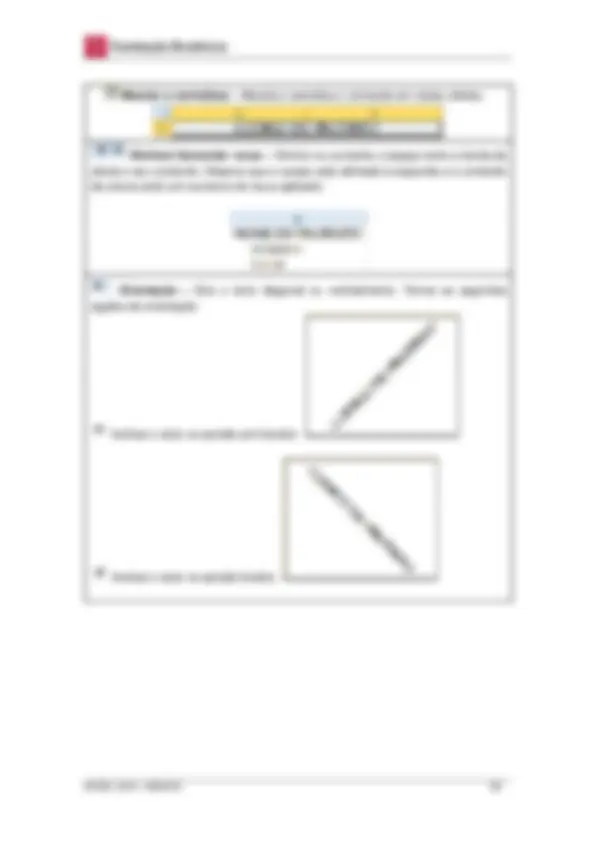
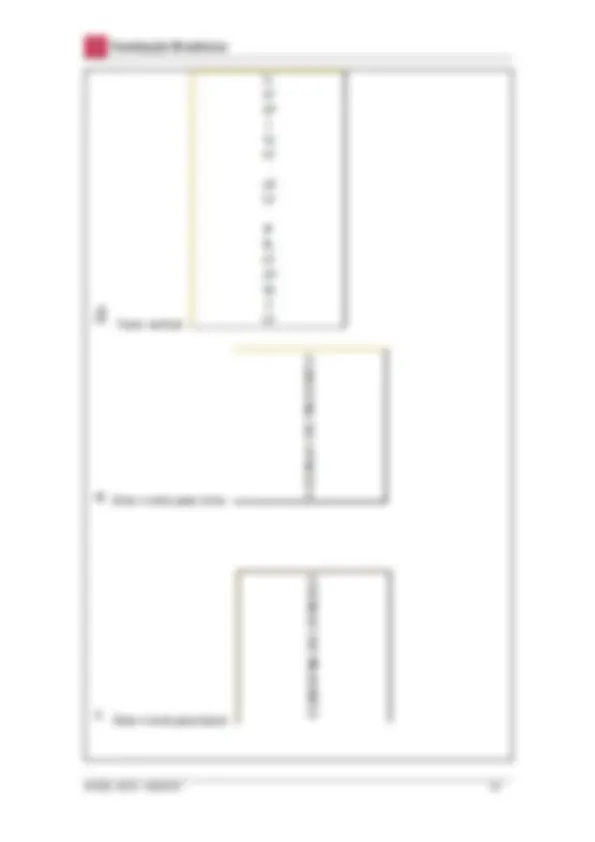
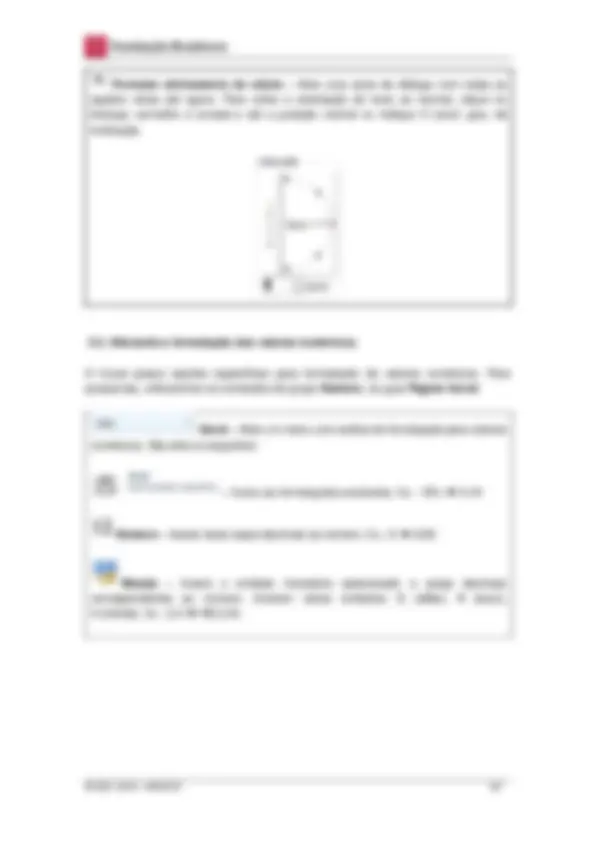

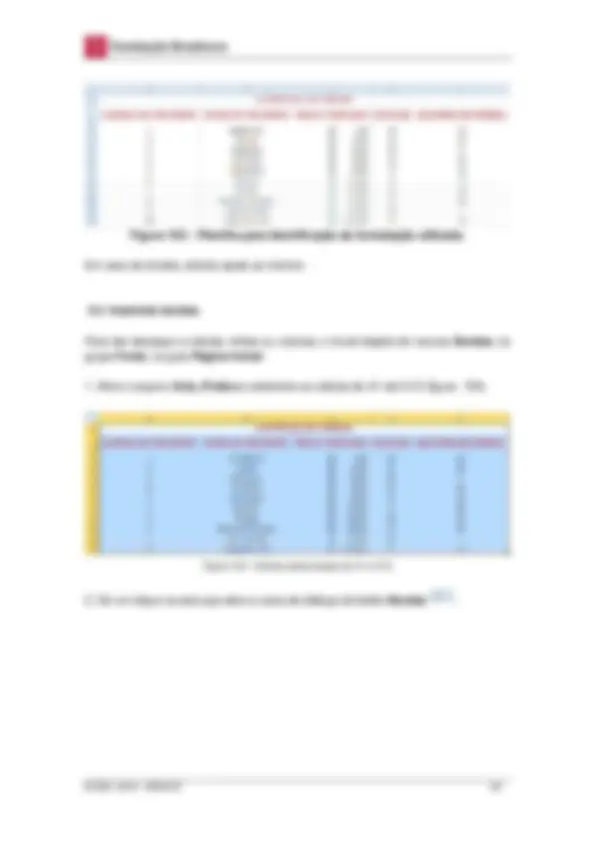
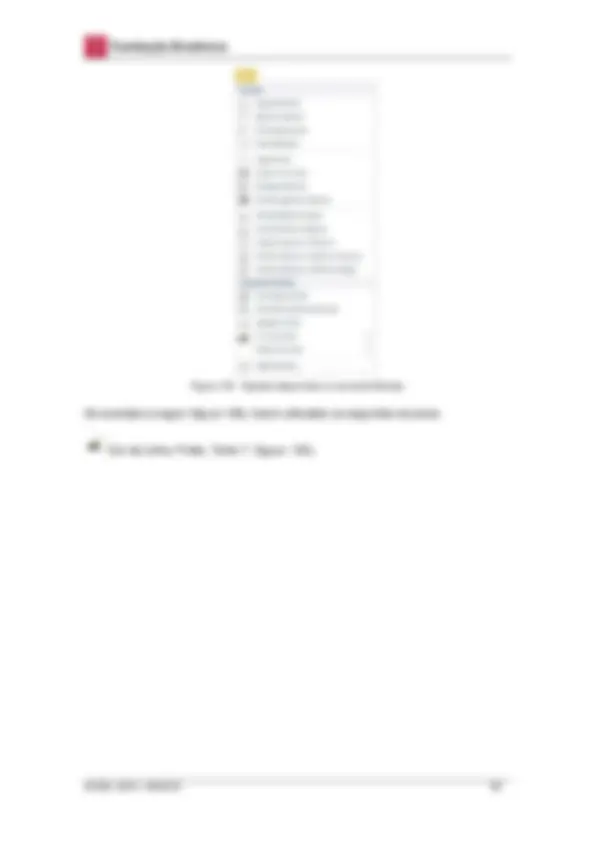
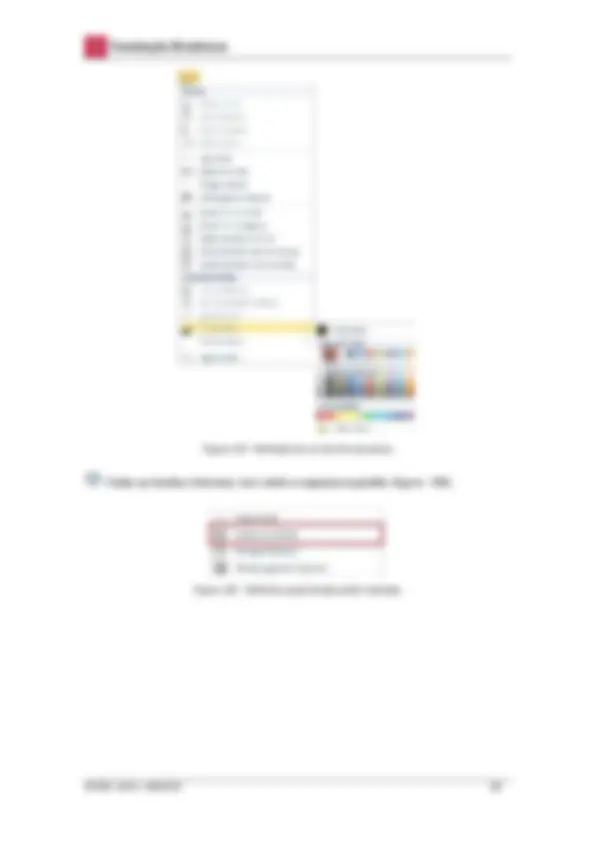
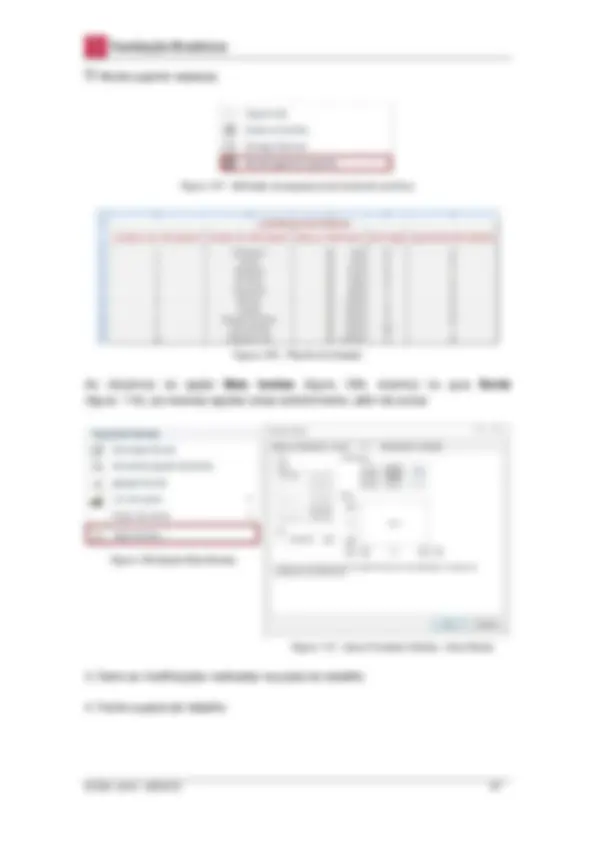
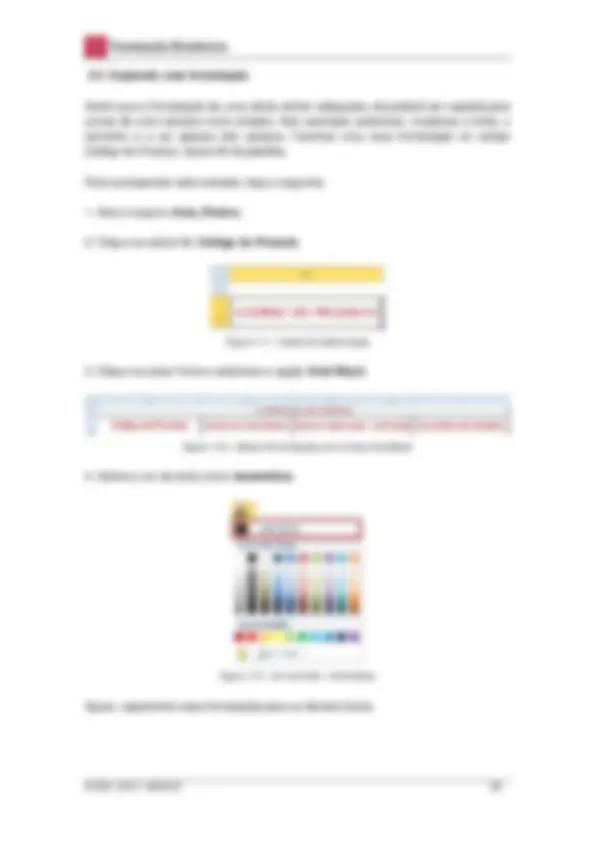
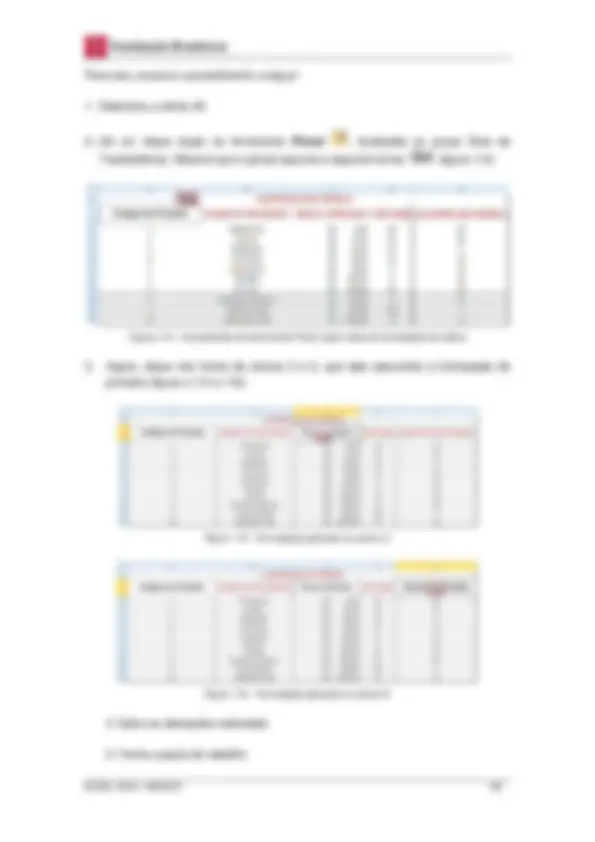
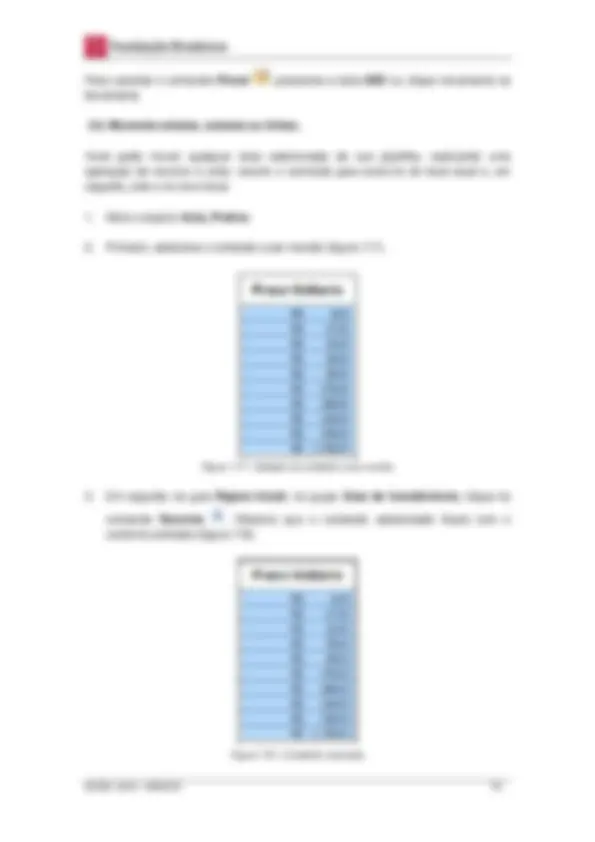
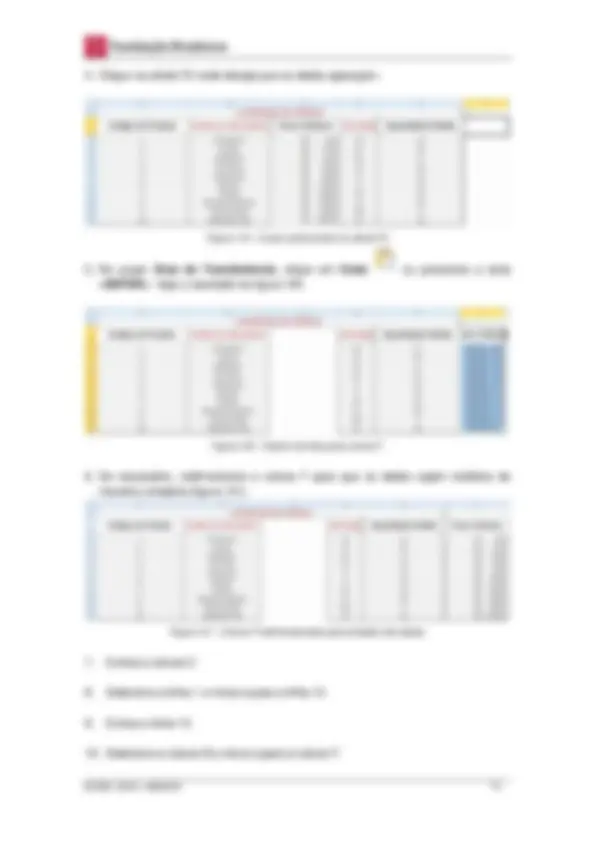
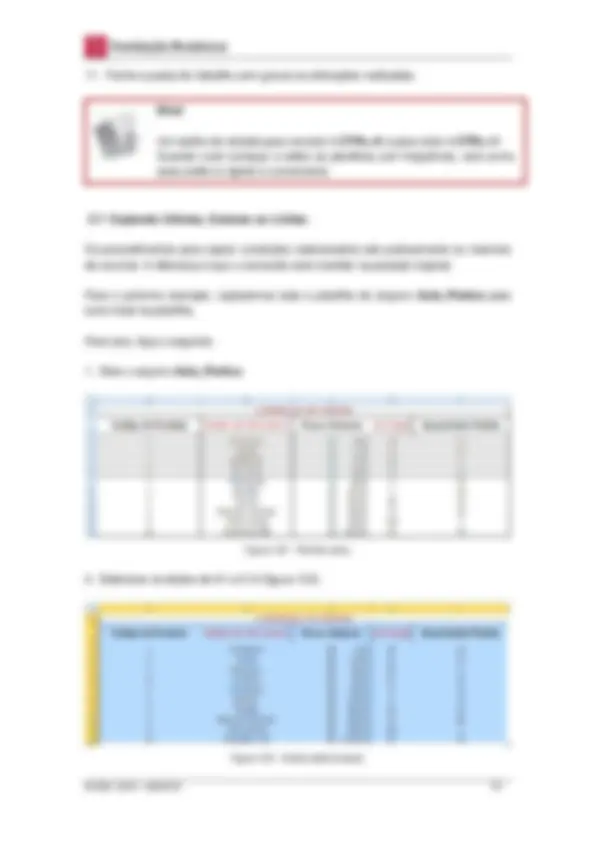
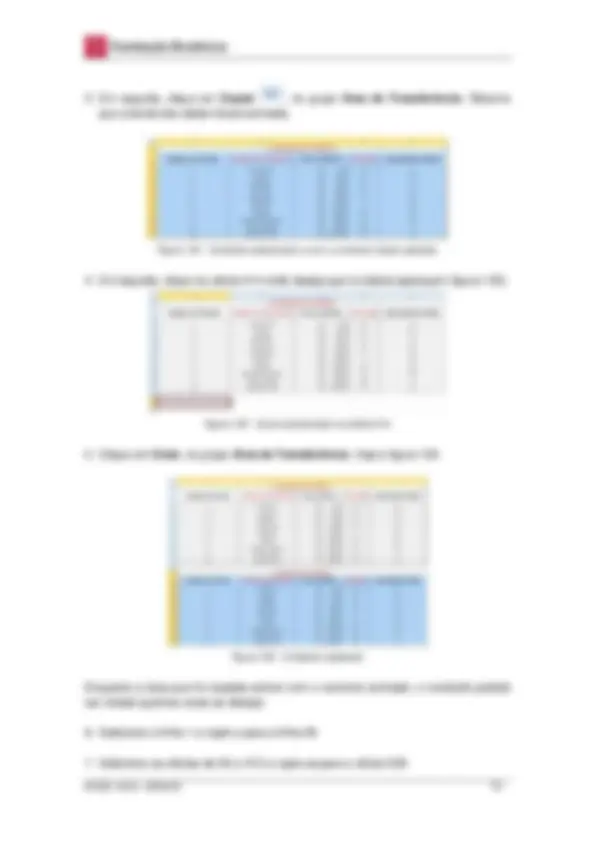
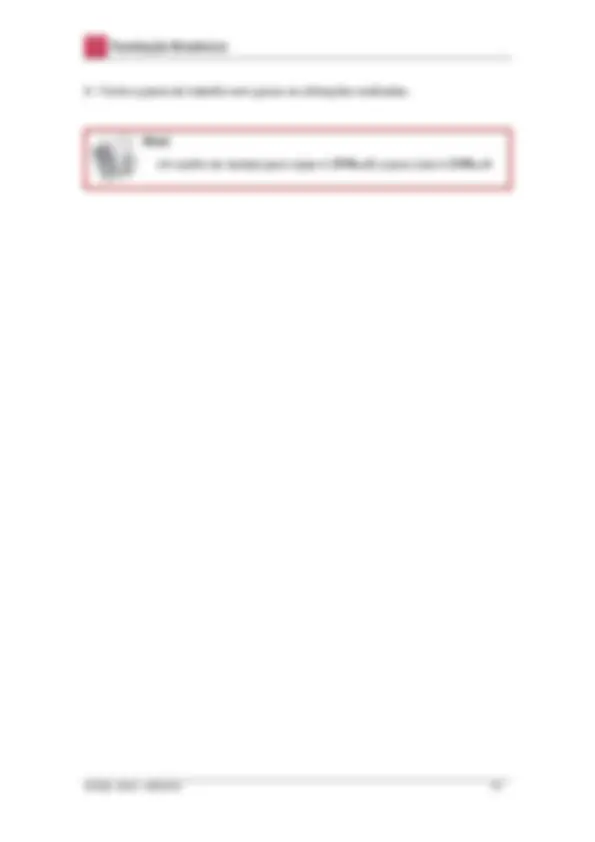
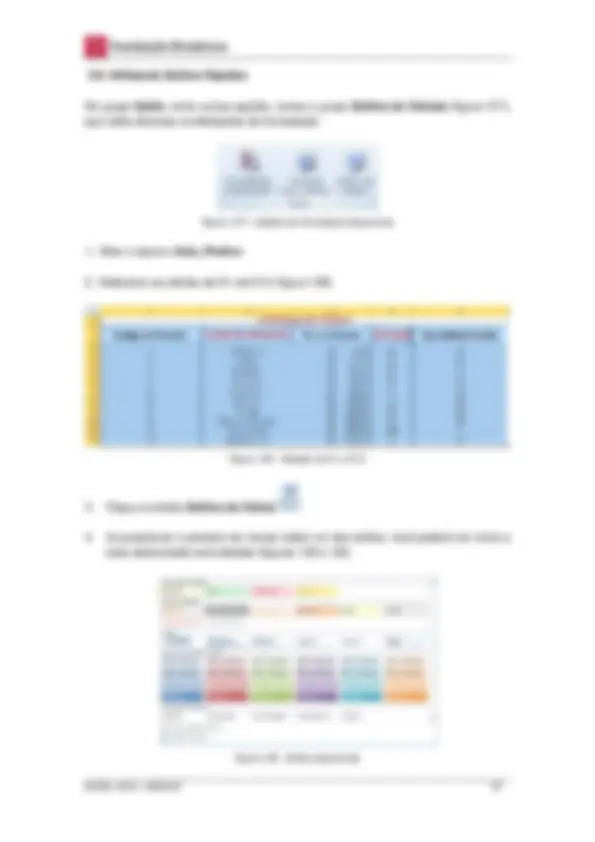
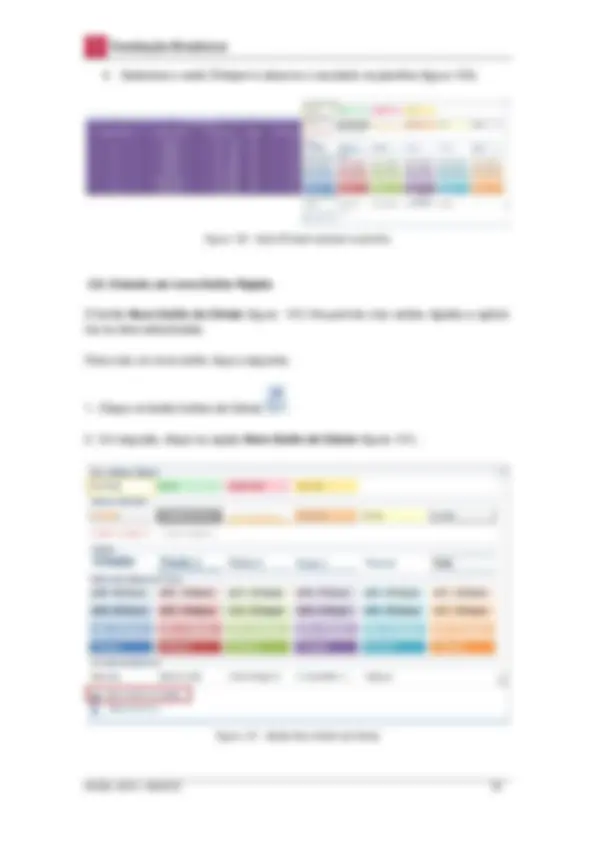
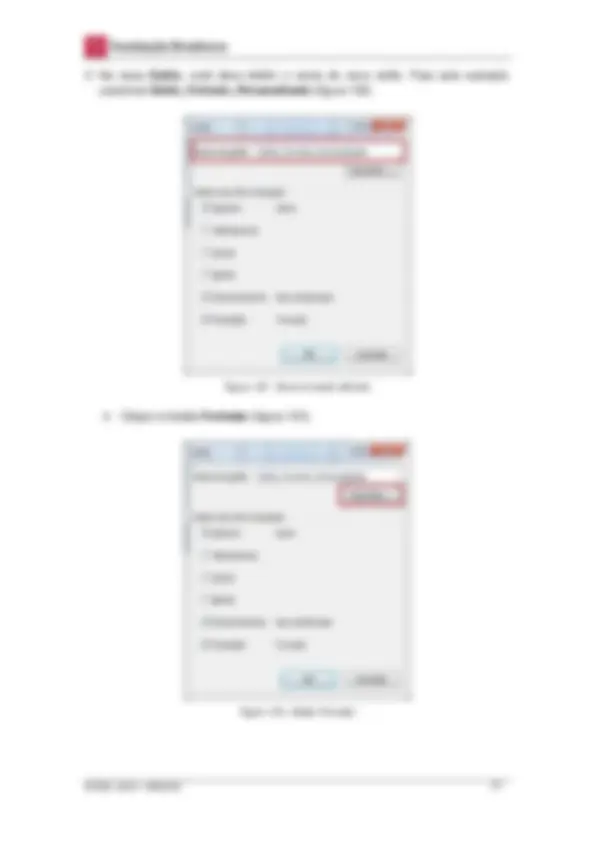
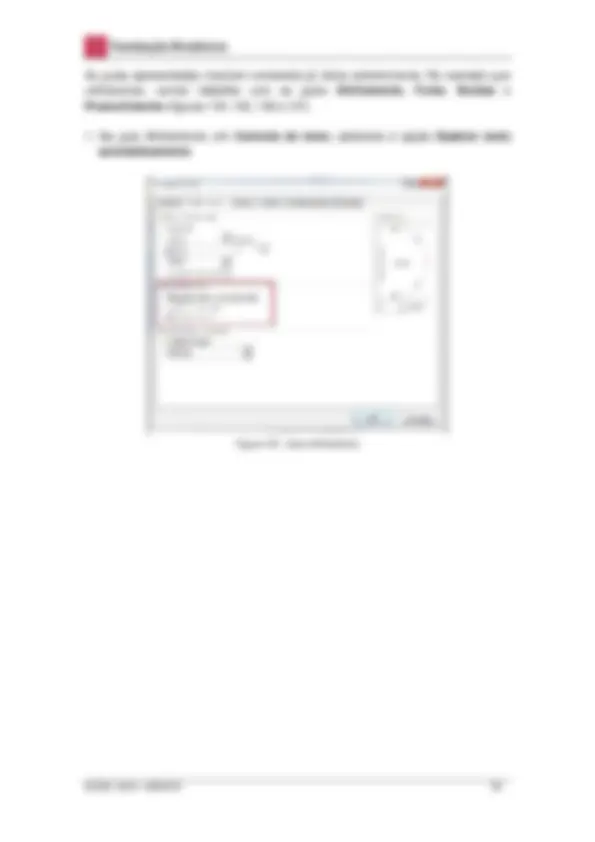
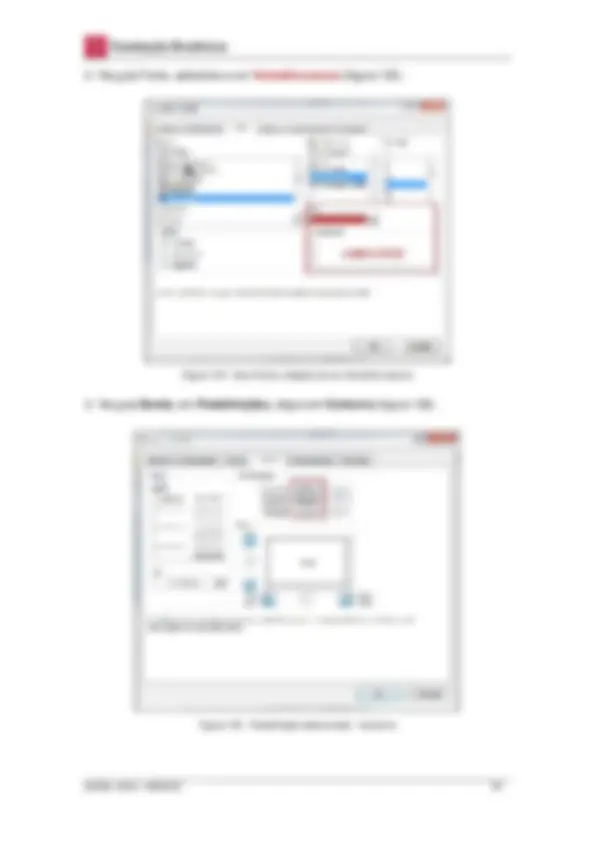
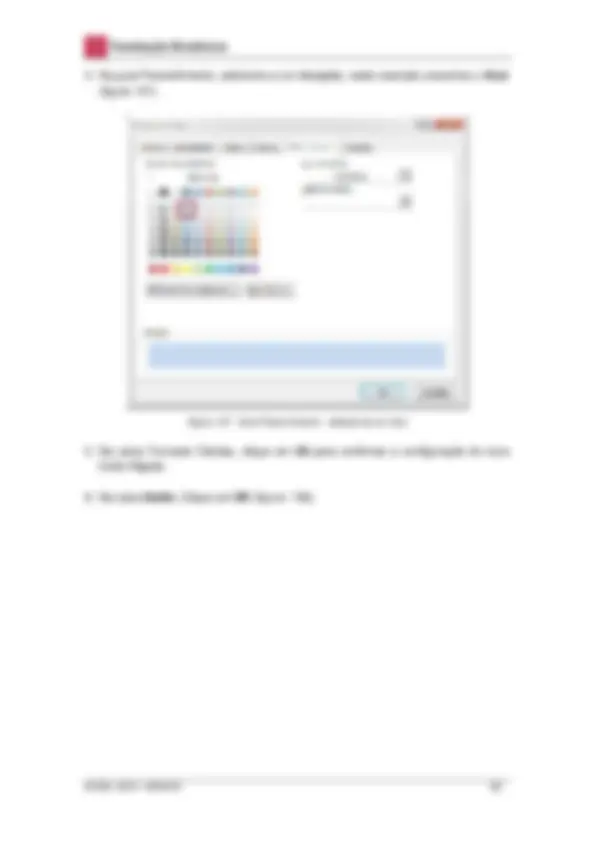
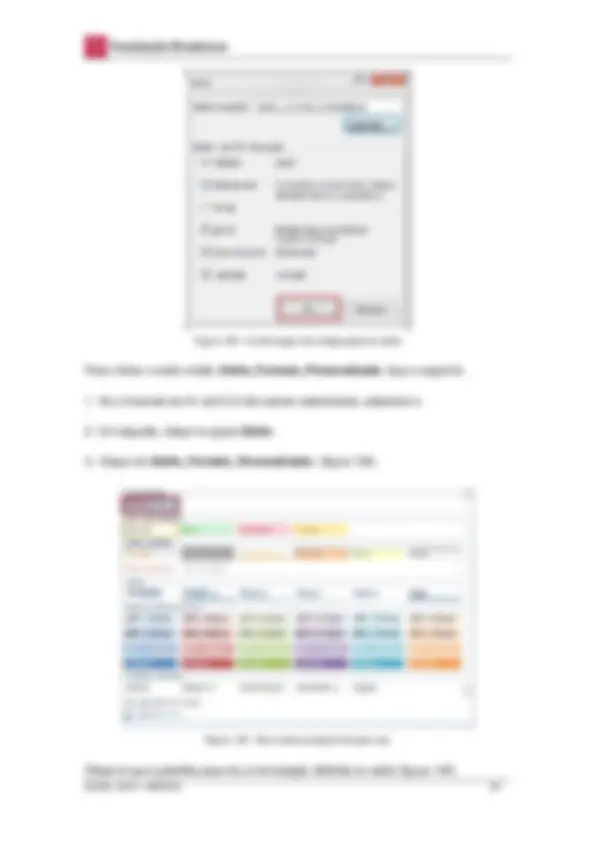
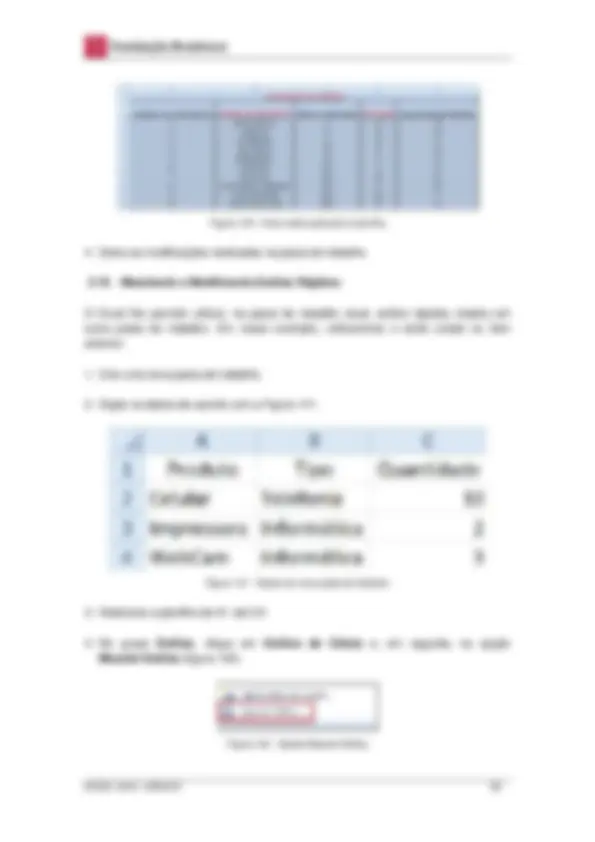
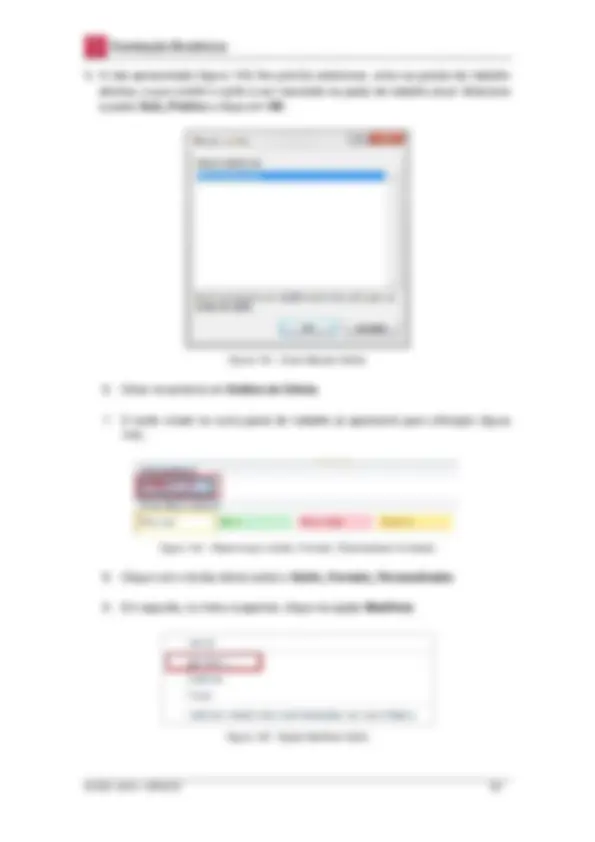
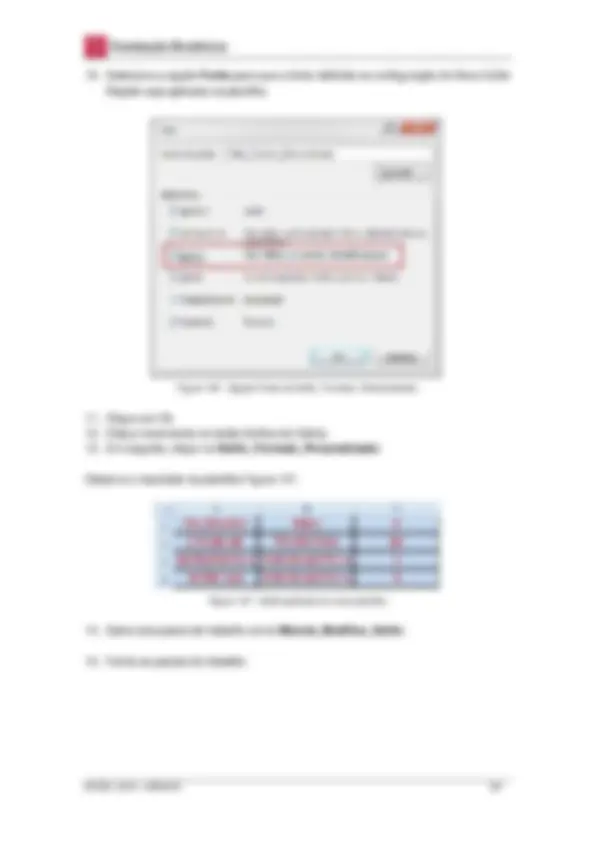
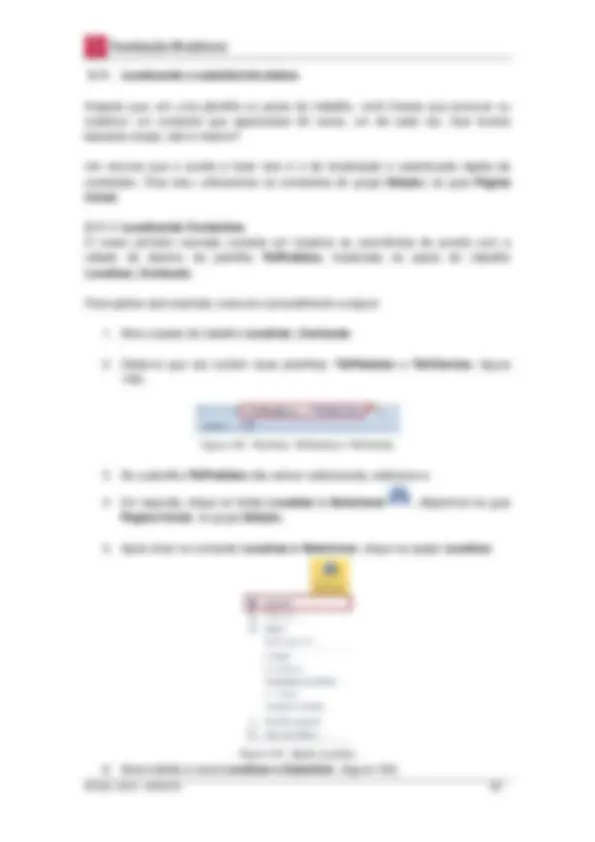
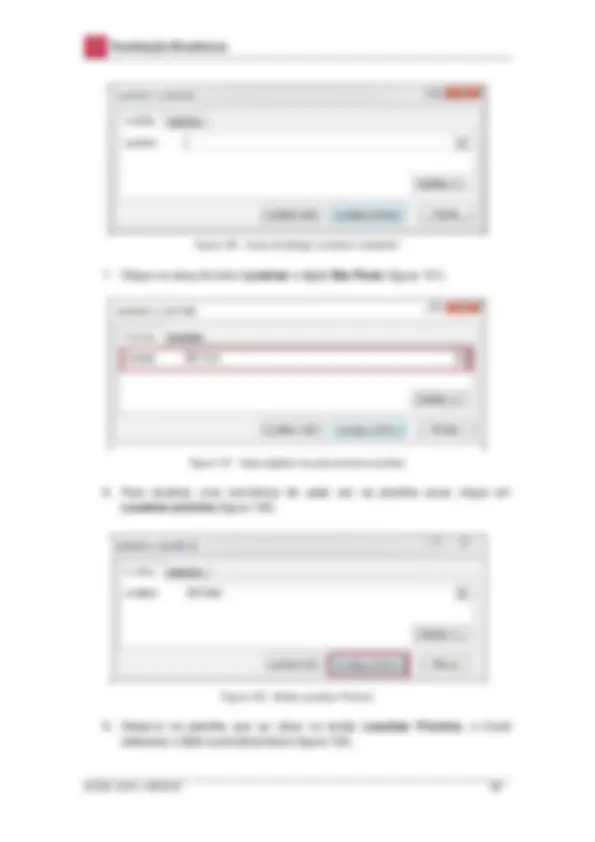
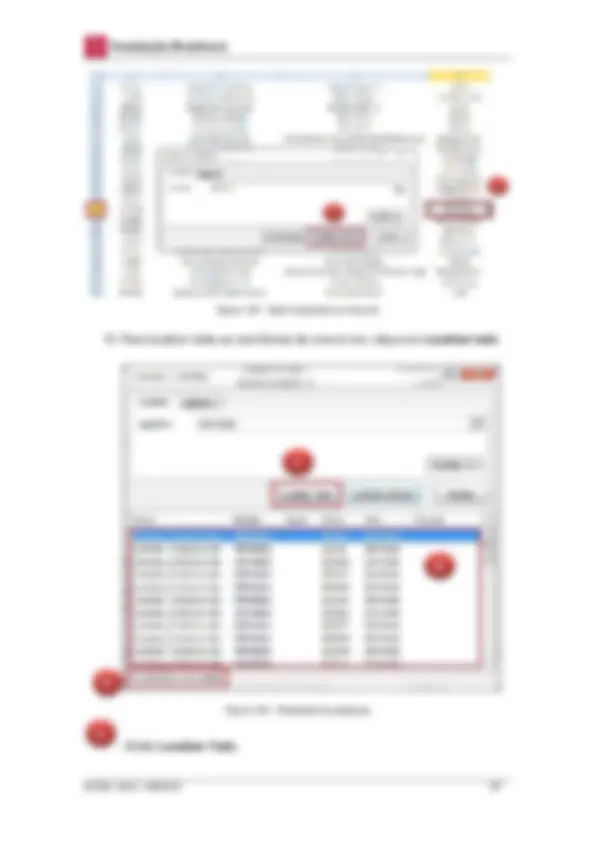
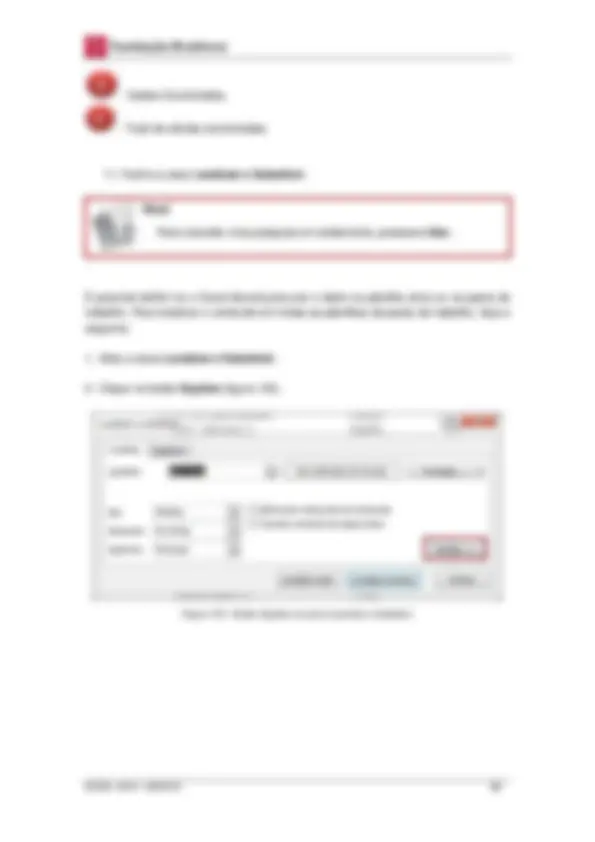
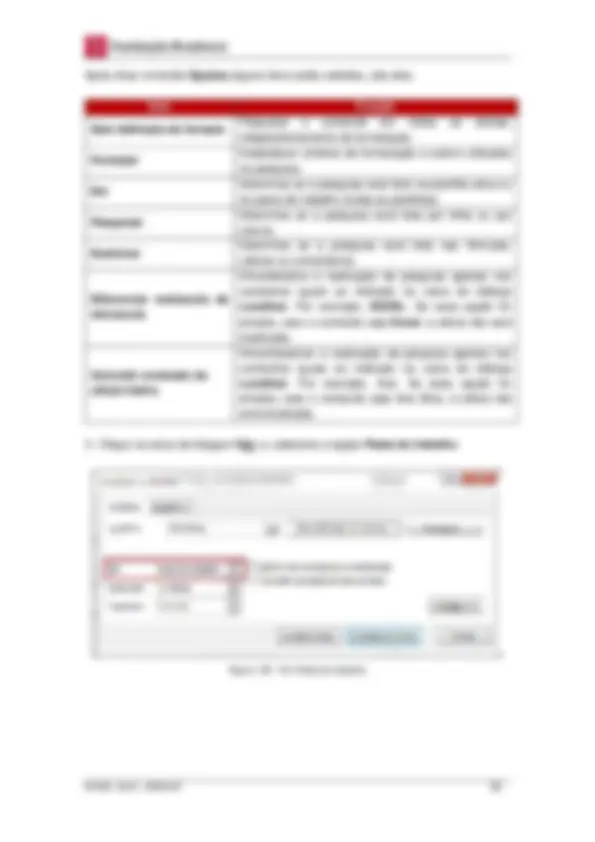
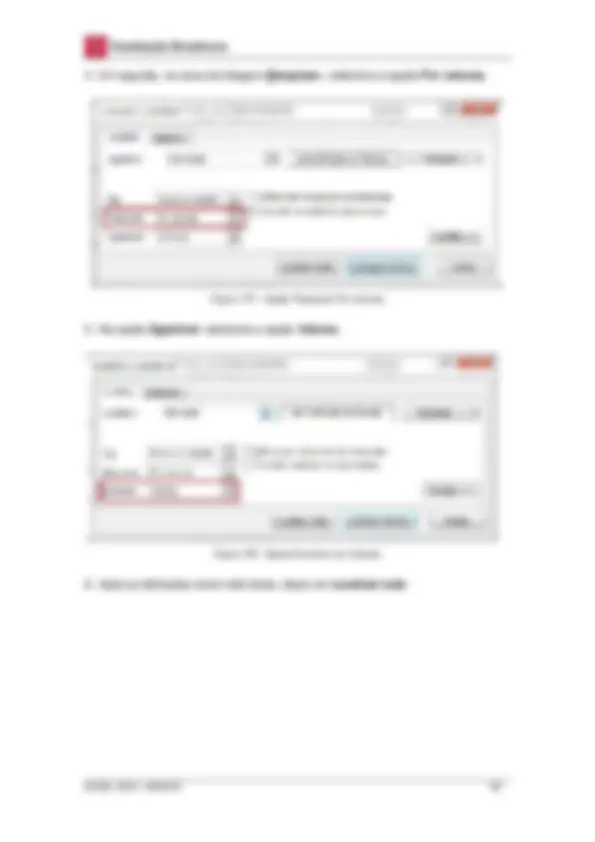
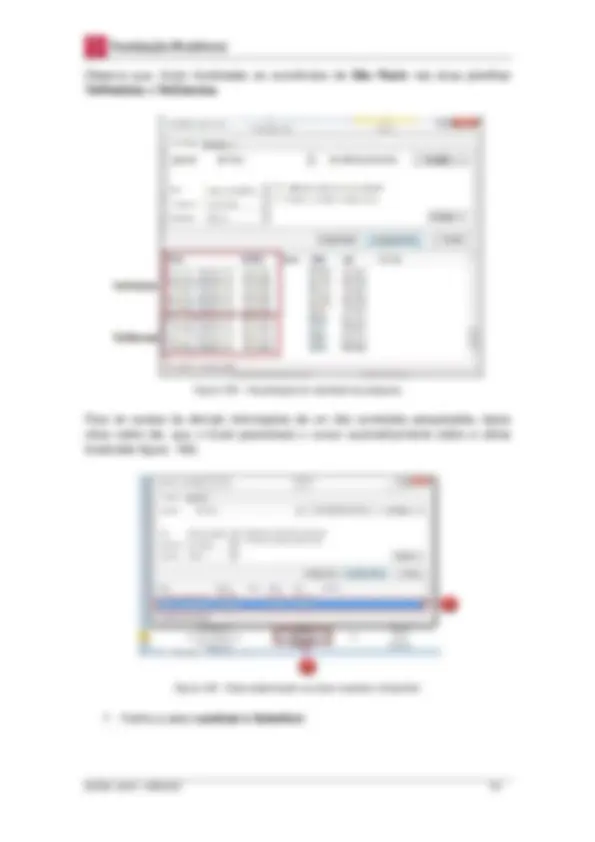
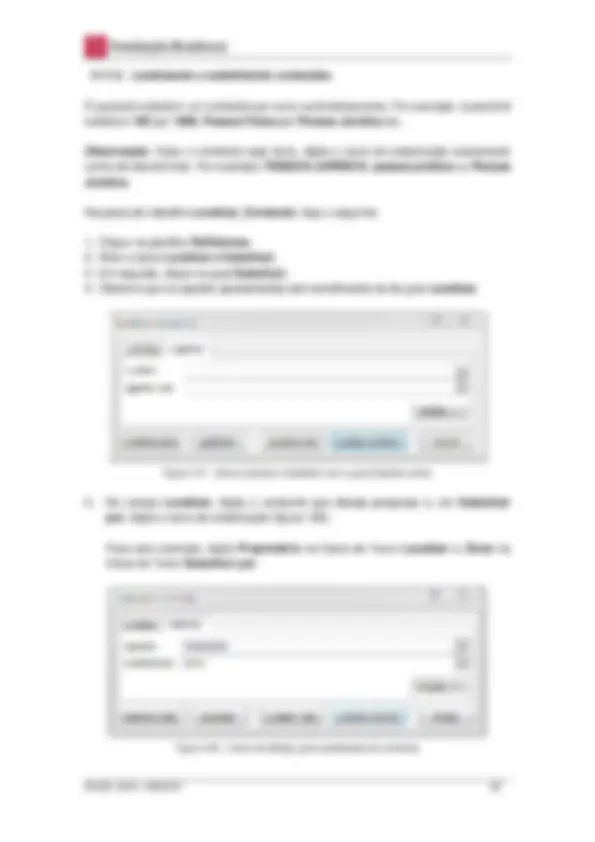
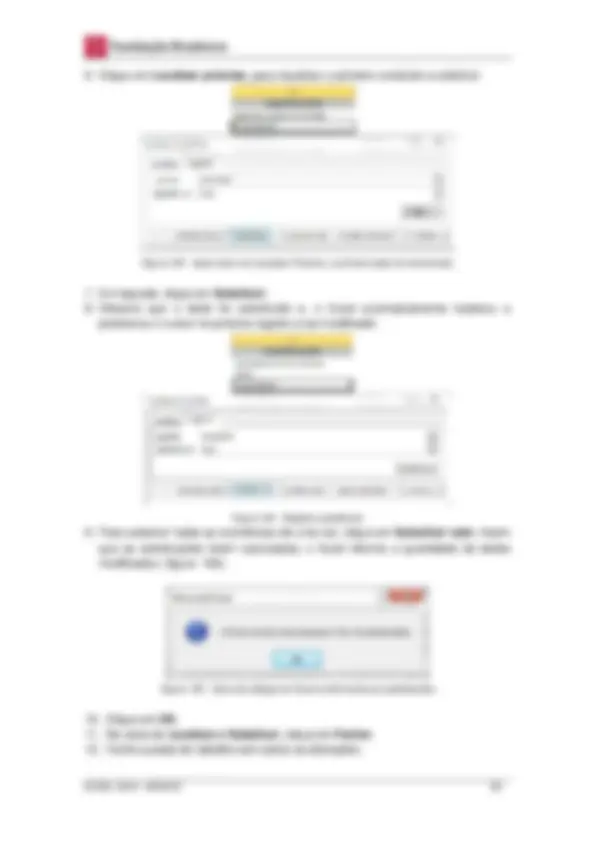
MS EXCEL 2010 - BÁSICO
Seja bem-vindo ao Excel 2010 – Básico!
O Excel 2010 é um programa para elaboração de planilha eletrônica, constituindo poderosa ferramenta de auxílio à execução de trabalhos que envolvem cálculos matemáticos. Com esse aplicativo, você pode criar uma grande diversidade de documentos, utilizando recursos como fórmulas, atualização automática de resultados, gráficos elaborados em 3D e classificação por valores preestabelecidos entre muitos outros.
Depois de experimentar o Excel 2010, você nunca mais vai querer usar uma calculadora.
Nesta versão, o Excel surge com uma interface semelhante à versão 2007, onde os tradicionais menus de opções desaparecem e dão lugar a uma Faixa de Opções com diversas guias, onde podemos encontrar, mais facilmente, os comandos necessários para executar as tarefas que nos propomos realizar.
Uma das mudanças desta versão foi a substituição do ícone do Office, que ficava no canto superior esquerdo no Excel 2007, pela guia Arquivo.
A guia Arquivo dá acesso a uma área completamente nova, chamada de Modo de Exibição Backstage , que facilita a execução de tarefas como salvar, imprimir e compartilhar documentos.
Recursos novos e aprimorados podem ajudar no aumento da produtividade e você pode encontrá-los quando precisar deles através da guia contextual que será apresentada nesta apostila. Assim como os demais programas do Microsoft Office 2010, o Excel 2010 inclui a interface do Microsoft Office Fluent , que consiste em um sistema visual personalizável de ferramentas e comandos.
Além disto, agora você pode acessar e trabalhar com seus arquivos de qualquer lugar, com Excel Web APP , quer esteja no trabalho, em casa ou viajando. O Excel Web App estende a experiência do Excel ao navegador da Web, onde você pode trabalhar com seus arquivos diretamente no site onde o arquivo está armazenado. O Excel Web App faz parte do Microsoft Office Web Apps e está disponível no Windows Live SkyDrive^1
(^1) Pen drive virtual
MS EXCEL 2010 - BÁSICO
Este material foi elaborado pensando em seu processo de aprendizagem. Nele você encontrará atividades importantes para iniciar seus conhecimentos sobre Excel.
Serão abordados temas sobre a Formatação de planilhas, Fórmulas, Funções, Classificação de dados, Filtro, Gráficos, e outros elementos.
Além de conhecer conceitos importantes do Excel, você aprenderá a trabalhar com diversos tipos de gráficos e, diferentes aplicações para recuperação de dados através de filtro.
No decorrer do curso você será convidado a solucionar uma série de exercícios, que o auxiliarão a fixar os conceitos desenvolvidos durante as aulas.
Consideramos importante para sua aprendizagem que todos os exercícios sejam realizados com dedicação e interesse. Não deixe de fazer os exercícios solicitados. Questione seu monitor e peça esclarecimentos de suas dúvidas sempre que necessário.
Esperamos que todos os conhecimentos desenvolvidos durante este curso sejam um estímulo para outras aprendizagens.
Neste material você encontrará:
Definições sobre o Excel 2010. Ferramentas para editar uma planilha. Recursos para edição de gráficos.
Bom estudo!
EXCEL 2010 – BÁSICO 1
1.1 Acessando o Excel
Há várias formas de acessar o Excel. A mais utilizada é clicar no botão Iniciar , Todos os programas , Microsoft Office , Microsoft Excel 2010 (figura 1).
Figura 1 – Forma mais utilizada para acessar o MS Excel 2010.
EXCEL 2010 – BÁSICO 3
Guia Arquivo – Clicando sobre a guia Arquivo , aparecerão funções como Salvar , Imprimir, Fechar e Sair entre outras, que são as funções mais usadas (figura 3).
Figura 3 - Guia Arquivo.
Você poderá personalizar a Barra de Ferramentas de Acesso Rápido (figura 4),
clicando na Caixa de listagem (lista de opções disponíveis). Para ativar ou desativar um comando, basta clicar sobre ele.
Figura 4 - Personalizar Barra de Ferramentas de Acesso Rápido.
EXCEL 2010 – BÁSICO 4
Barra de Título – Mostra o nome da pasta de trabalho que está aberta e o título do programa (figura 5).
Figura 5 - Barra de título do Excel 2010.
Botão Ajuda – Acessa a ajuda do Office Online ou a local (salva no computador).
Controles da janela – Controles para Minimizar , Maximizar (ficar do tamanho da tela), Rest. Tamanho^2 (restaurar o tamanho da janela de acordo com o que foi definido anteriormente pelo usuário) e Fechar a janela (figura 6). Você poderá utilizá- los para o Excel ou para cada pasta de trabalho aberta.
Figura 6 - Controles: Minimizar, Maximizar/Restaurar e Fechar.
Faixa de Opções – É o local onde estão os principais comandos do Excel, separados por guias: Arquivo , Página Inicial , Inserir , Layout da Página , Fórmulas , Dados , Revisão e Exibição (figura 7).
Figura 7 - Faixa de Opções.
Caixa de Nomes – Exibe o nome da célula ativa, formado pela letra da coluna e o número da linha. Por exemplo, A1. Caso várias células estejam selecionadas, será exibido o nome da primeira (figura 8).
Figura 8 - Caixa de Nomes.
Célula – Área de dados limitada por Linhas e Colunas (figura 9).
Figura 9 – Células.
(^2) Se você estiver utilizando o Windows XP, esse controle chama-se Restaurar abaixo.
EXCEL 2010 – BÁSICO 6
Divisores de Planilha Vertical e Horizontal – Dividem a planilha vertical ou horizontalmente para facilitar a visualização dos dados. Estão localizados nas barras de rolagem vertical e horizontal respectivamente.
Barras de Rolagem – Permitem navegar pela planilha, quando ela for maior que a tela (figura 15).
Figura 15 - Barra de Rolagem.
Botões de Movimentação Entre Planilhas – Permitem movimentar-se entre as planilhas que não estão sendo visualizadas na guia de planilhas (figura 16).
Figura 16 - Botões de Navegação.
Guia de Planilhas – Exibe os nomes das planilhas que fazem parte da pasta e permite inserir novas planilhas (figura 17).
Figura 17 - Guia de Planilhas.
Barra de Status – Mostra informações sobre a planilha atual, tais como se a célula está sendo editada, se o conteúdo está pronto etc. Fica localizada na margem inferior da tela (figura 18).
Figura 18 - Barra de Status.
EXCEL 2010 – BÁSICO 7
Modos de Exibição – As opções de exibição são encontradas à direita da Barra de status e permitem alterar a visualização da planilha. São as seguintes:
Objeto Função
Normal
Exibir a planilha no modo normal.
Layout da página
Exibir a planilha da forma como será impressa.
Visualização de quebra de página
Mostrar as quebras de página que existirem na planilha.
Controle de zoom
Aumentar ou diminuir a visualização do documento. Há três formas de utilizar esse controle:
1. Clicar sobre o valor da porcentagem de zoom atual e escolher o valor desejado (figura 19).
Figura 19 - Caixa de Zoom.
2. Clique em Ok para visualizar a configuração. 3. Clicar sobre os botões Reduzir ou Ampliar zoom. 4. Clicar no botão Zoom entre e e arrastá-lo até a posição desejada.
EXCEL 2010 – BÁSICO 9
Objeto Função
Voltar e Avançar
Voltar ou Avançar para outra pesquisa, feita anteriormente.
Parar
Parar uma pesquisa, antes que ela seja completamente apresentada.
Atualizar
Atualizar a pesquisa, mostrando novos resultados, caso existam.
Residência
Voltar para a página inicial da janela de Ajuda.
Imprimir
Imprimir o conteúdo da área de pesquisas.
Alterar tamanho da fonte
Alterar o tamanho da fonte, que, por padrão, é médio. Os tamanhos predefinidos são: máximo , maior , médio , menor e mínimo.
Mostrar / Ocultar sumário
Mostrar ou exibir o sumário dos tópicos de ajuda.
Manter visível / Nem sempre visível
Exibir a janela de ajuda por cima do documento utilizado ( Manter visível ). Ela será oculta se você alternar para outro aplicativo ou minimizá-la. A opção Nem sempre visível abrirá a janela na barra de tarefas do Windows.
Pesquisar
Permitir a digitação do assunto a ser pesquisado. Para efetuar a pesquisa, deve-se clicar no botão Pesquisar. Ao clicar na seta para abrir a lista de opções, podemos obter o seguinte:
Dica! Quando você abrir a janela de Ajuda, o Excel tentará conectar-se automaticamente ao Office.com. Isso acontece, pois o conteúdo online é mais completo e atualizado. Contudo, se você quiser usar o conteúdo Off-line , instalado junto com o Office sem a necessidade de estar conectado à Internet, basta clicar no botão Conectado ao Office.com (figura 21) e na opção Mostrar conteúdo apenas deste computador.
EXCEL 2010 – BÁSICO 10
Figura 21 - Conteúdo Off-line.
EXCEL 2010 – BÁSICO 12
Figura 23 - Tela 'Salvar Como'.
Sempre que um arquivo for salvo pela primeira vez, esta caixa será apresentada para definição de: Nome do arquivo , Tipo de arquivo e Local.
Dicas!
Para facilitar a busca por seus arquivos, há algumas dicas sobre a nomeação deles:
Exemplo: Se você for salvar um relatório semanal de custos, um bom nome seria RelatorioSemanalCustos_10_Jun.xlsx
Nesse caso, o "10_Jun" é para identificar a que semana o relatório se refere, sem precisar abri-lo.
EXCEL 2010 – BÁSICO 13
Salvar como – Para salvar uma pasta de trabalho no Excel, você deve clicar na guia
Arquivo e, em seguida, em Salvar Como.
Se for necessário salvar a pasta de trabalho com outro nome ou em outro local, faça o seguinte:
Digite o nome desejado e/ou selecione o local desejado (HD, CD, Pen drive etc.).
Figura 24 - Opção Salvar Como na guia Arquivo.